Page 1
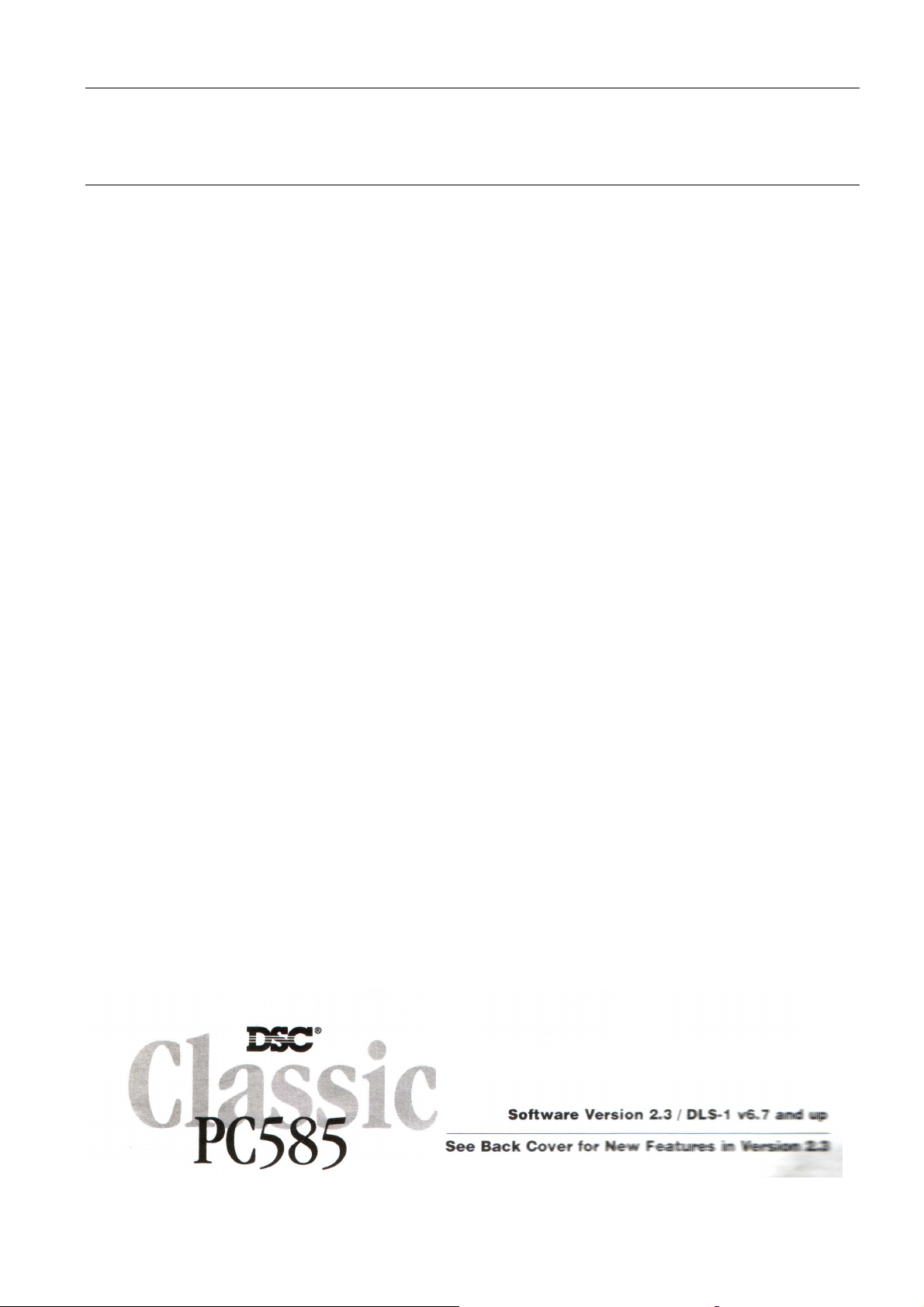
UYARI
Bu el kitabı, ürünün kullanımı ve fonksiyonlarına yönelik sınırlamalarla ilgili bilgileri ve imalatçının
sorumlulu
okunmalıdır.
ğundaki sınırlamalarla ilgili bilgileri içerir. Bu el kitabının tümü dikkatli bir şekilde
Montaj El Kitabı
1
Page 2
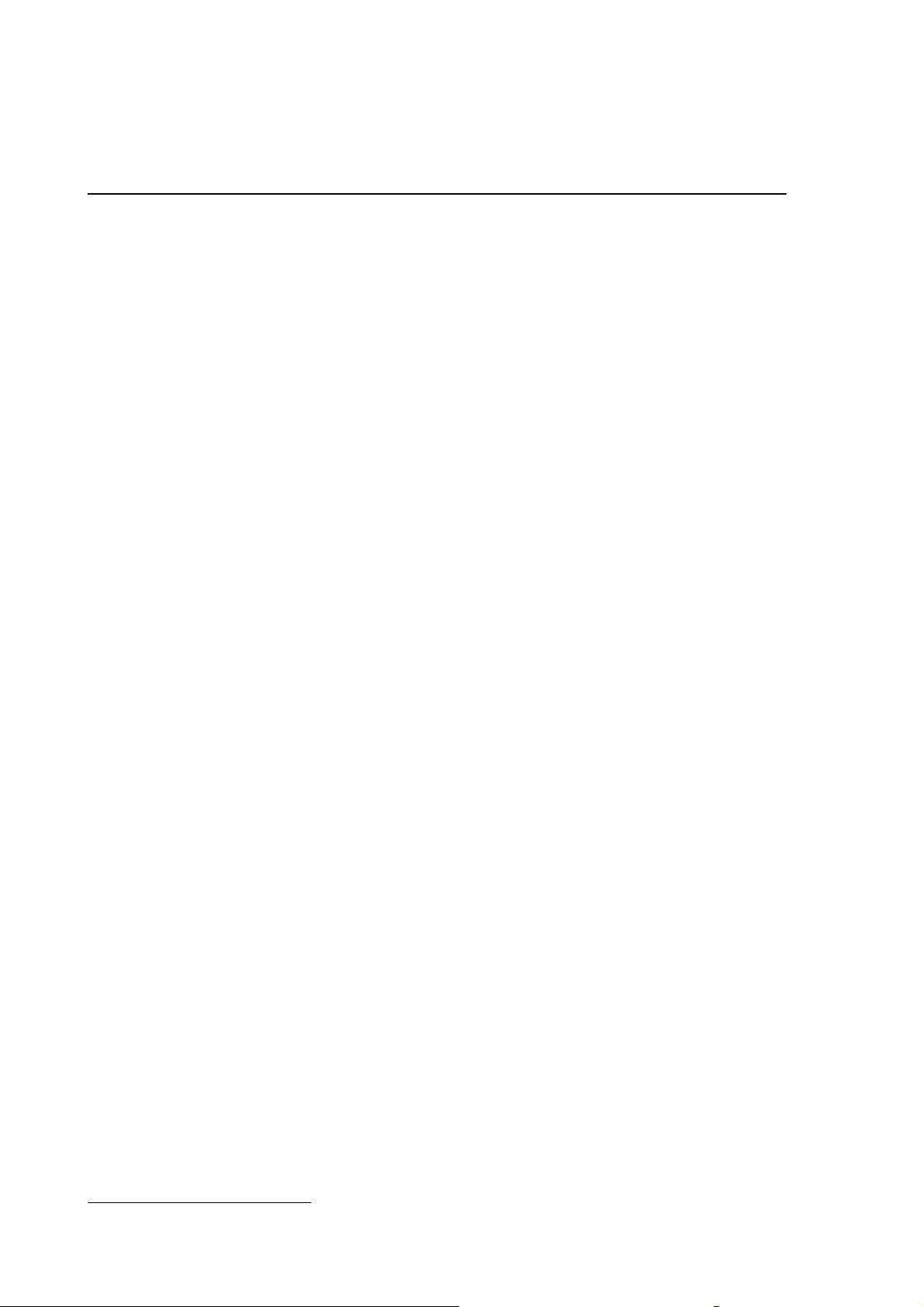
Bölüm 1 :Sistemin Tanıtımı
1.1 Spesifikasyonlar
Yazılım Desteğinin Download Edilmesi
• PC 585 v2.3, DLS –1 v6.7 ve üstünü kullanır.
Esnek Bölge Konfigürasyonu
• Dört tam programlanabilir bölge
• Aşağıdakileri kullanarak 32 bölgeye kadar genişletilebilir sistem
• 8 keypad bölge girişine kadar ve/veya
• PC5132 kablosuz genişleme (expansion) modülü olan 32 kablosuz bölgeye kadar
• 38 giriş kodu (şifresi); :Bir master kod (ana şifre), , bir bakım şifresi, iki süpervizyon (denetim,
gözetim) ve 32 genel giriş şifresi
• 27 bölge tipi; 8 programlanabilir bölge özelliği
• Normal olarak kapalı, tek EOL ve çift EOL bölge kablolama
Sesli Alarm Çıkışı (Audible Alarm Output)
• 700mA Denetimden Geçmiş Zil Çıktısı1 (3 Ampere kadar sınırlanmış akım), 12 VDC
• Sabit veya Darbeli (Pulsed) Çıkış
EEPROM Hafıza
• AC veya pil arızasında, programlamayı veya sistem durumunu kaybetmez.
Programlanabilir Çıkışlar
• Đki programlanabilir çıkış; 18 programlama seçeneği
• PGM1 = 300 mA, PGM2 0 50 mA
Güçlü 1,5 Ampere Ayarlı Enerji Beslemesi
• 550 mA Yardımcı Besleme, 12 VDC
• Pozitif sıcaklık katsayısı (PTC) bileşenleri sigortaların yerine geçer.
• AC enerji kaybının, pildeki zayıflamanın denetlenmesi,
• AC enerji frekansına kilitlenmiş iç saat
Güç Gereksinimi
• Trafo = 16,5 V
• Batarya = 12 V 4 Ah minimum yeniden şarj edilebilir sızdırmazlığı sağlanmış kurşun asit pil
Uzaktan Kumanda Cihazı Spesifikasyonları
• Mevcut Keypadler
- PC5509 8 bölgeli LED keypad
- PC1555RKZ bölge girişi olan sekiz bölgeli LED keypad
- PC5508Z bölge girişi olan sekiz bölgeli LED keypad
- PC5516Z bölge giri
- PC5532Z bölge girişi olan otuz iki bölgeli LED keypad
AC,
40VA
şi olan on altı bölgeli LED keypad
1
Supervised Bell Output
2
Page 3
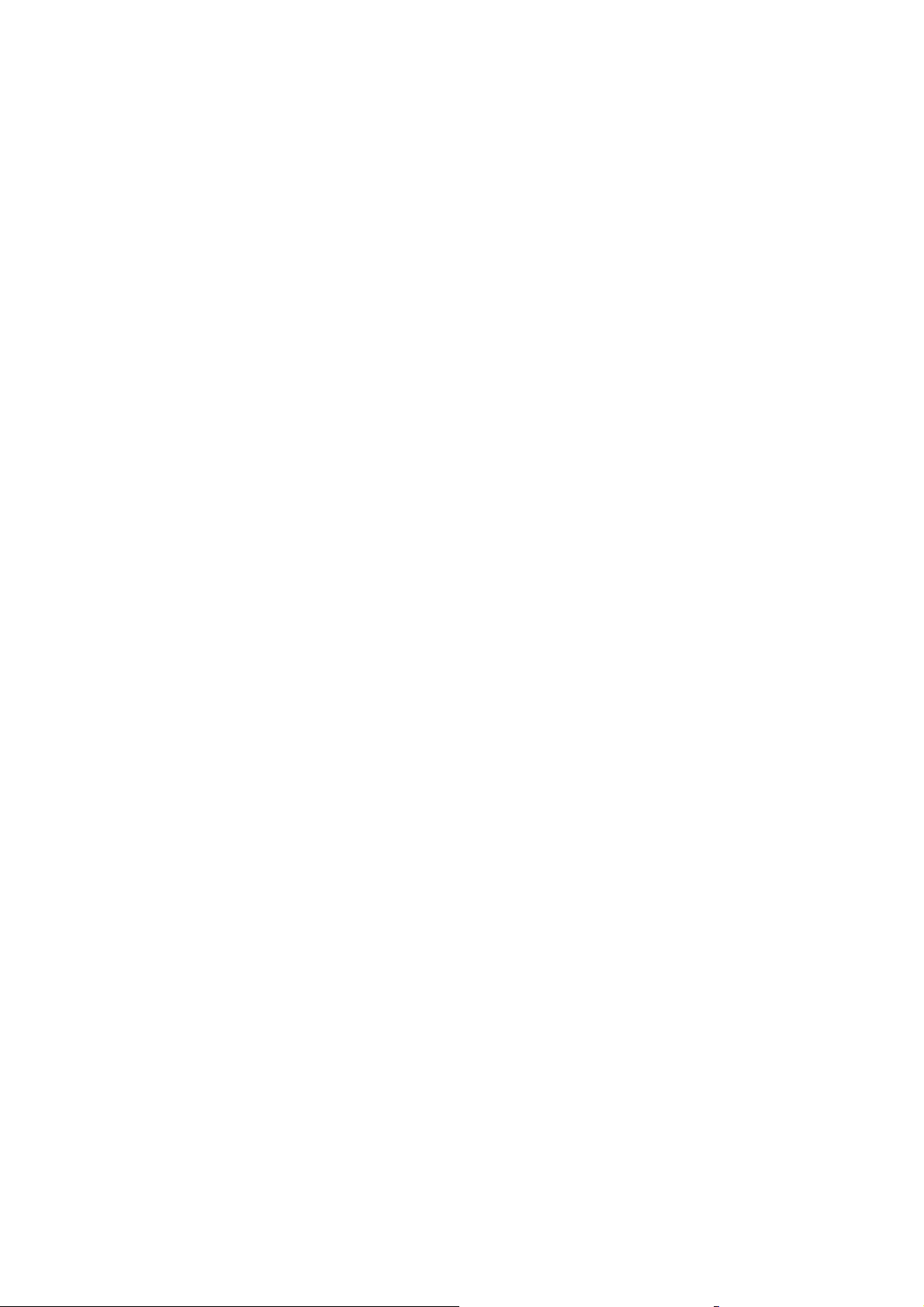
- LCD5500Z bölge girişi olan alfa nümerik keypad
• Tüm keypadlerin (PC5509 hariç) 5 tane programlanabilir fonksiyon tuşu vardır.
• 8 keypade kadar bağlayınız.
• Keybusa 4 kablo (Quad) bağlantısı
• Piezoelektrik zil (vızıltıya benzer ses çıkaran) zil şeklinde kurulmuş
Dijital Komünikatör Spesifikasyonları
• SIA ve Contact ID’yi içine alan büyük iletişim formatlarını destekler
• Olaydan rahatsız edilen personeli çağırma aratma
• Üç adet programlanabilir telefon numarası
• Đki hesap numarası
• LINS1000 hücresel iletişimi destekler.
• LINS2X50 uzun dalga radyo frekansını destekler
• DTMF ve darbeli arama
• DPDT hat yakalama
• Sıkışıklığa karşı özellik (anti-jam feature)
• Seçilmiş iletilerin her bir telefon numarasına bölünmüş raporlaması
Sistem Süpervizyon (Denetim) Özellikleri
PC585 şu hususları içeren olası problem durumlarını gösterir.
• AC enerji arızası
• Bölgeden gelen arızalar
• Bölge sabotajı (Tamper by zone)
• Yangın problemi
• Đletişimle ilgili arızalar
• Bölge tarafından zayıf pil (kablosuz)
• Modül arızası (denetim veya sabotaj)
• AUX enerji beslemesi problemi
• Đçsel/iç saatin kaybolması
• Siren çıkışı problemi
• Telefon hattı sorunu
• Pilde zayıflama durumu (panel için)
Sahte Alarm Engelleme Özellikleri
• Sesli Çıkış Gecikmesi
• Sesli Çıkış Arızası
• Đletişim Gecikmesi
• Giriş Gecikmesinde Aciliyet
• Hızlı Çıkış
• Birden fazla Bölge Hırsızlık Alarmı
• Dönem Tuşa Basma Tamponu (Keypress Buffer)
• Çıkış Gecikmesinin tekrar Başlatılması
Ek Özellikler
• Belirlenmiş zamanda otomatik otorite (yetki)
• Keypadle harekete geçirilen alarm çıktısı ve komünikatör testi
• Tüm modüller, sistemi 4 kablolu keybus aracılığı ile ana panelden 305 m (1000 in) mesafeye
kadar ba
ğlar.
3
Page 4
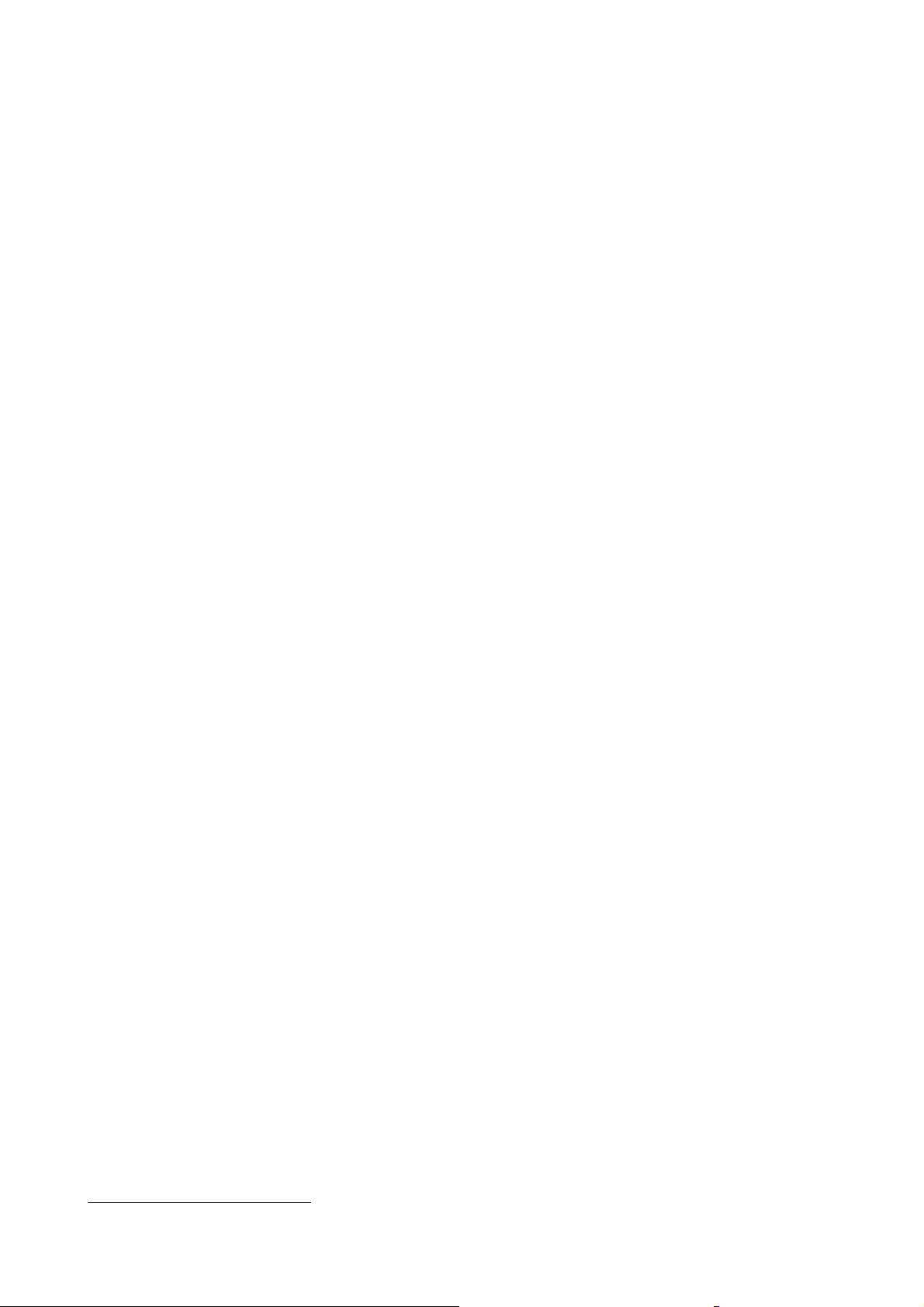
• Geçmiş 128 olayı, hem zaman hem de o anda meydana gelen verileriyle kaydeden olay
hafızası (event buffer2), PC5400 seri ara yüzey modülü kullanılarak yazdırılabilir veya
LCD6500Z keypadi veya DLS-1 yazılımı ile görüntülenebilir.
• Kablosuz cihazın entegrasyonu için PC5132 kablosuz alıcısı eklenmesini destekler.
• Yükleme ve download etme yeteneği
• PC-LINK adaptör kullanımı aracılığıyla yerel download etme yeteneği
• Keybus hata koruması eklenmiştir: Kontrol panosu hasarını engellemek amacıyla, saat ve veri
çıkışları kısa süreli +12v gerilimlere dayanacak şekilde programlanmıştır.
1.2 Ek Cihazlar
Aşağıdaki bilgilere ek olarak, DSC modülü uygunluk tablosu için arka kapağa bakınız.
PC5132 Kablosuz Alıcı
32 kablosuz cihazı sisteme bağlamak amacıyla, PC5132 kablosuz alıcısı kullanılabilir. Tüm cihazlar,
standart AAA′ veya AA′ alkali (bazik) bataryalarını kullanan tam denetlenmiş cihaz olan 900 MHz
spektrum yayar. Halihazırda yedi cihaz vardır. Bunlar aşağıda sıralamıştır.
WLS904 Kablosuz Hareket (Motion) Detektörü: Sisteminize kablosuz boşluk (uzay) koruması
ekler.
WLS905 Kablosuz Üniversal Transmiter: Sisteminize kablosuz kapı veya pencere kontağı ekler.
WLS906 Kablosuz Duman Detektörü: Sisteminize kablosuz duman detektörü ekler.
WLS907 Kablosuz Zayıf Hat Üniversal Transmiteri:Daha küçük kablosuz pencere veya kapı
kontağı
WLS908 Kablosuz Panik Pendant: Sisteme personel koruması ekler. Kullanıldığı zaman, ünite
merkeze tıbbi olmayan bir acil durum gösterecektir
WLS909 Kablosuz Tuş: Sisteme basit ve hareketli korumaya alma ve korumadan çıkarma (arming
and disarming ) yöntemi ve bunun yanında çeşitli programlanabilir fonksiyonlara tek tuşla giriş
özelliği ekler.
WLS910 Kablosuz Elde Taşınabilen Keypad: Binadaki (kapsama alanı içindeki) herhangi bir
yerden sistemi korumaya almayı veya korumadan çıkarmayı sağlayan taşınabilir keypad.
PC5400 Yazıcı Modülü: PC5400 Yazıcı Modülü, panelin sistem içinde meydana gelen tüm olayları
herhangi bir seri yazıcıda yazdırmasına izin verir. Yazıcı çıktısı, zaman, tarih ve meydana gelen olayı
içerir.
LINKS1000 Hücresel Komünikatör: LINKS1000 hücresel komünikatör üç farklı şekilde
kullanılabilir: panel için toprak komünikatörü olarak, telefon numaralarının biri veya her ikisi için
yedek (backup) olarak, veya panelin hem ülke hattıyla hem de LINKS aracılığıyla arayacağı yerdeki
ülke hattı komünikatörüne fazladan yedek olarak.
LINKS2X50
Alarm bilgilerini uzun dalga radyo ağı üzerinde iletmek amacıyla , ya LINKS2150 ya da LINKS2450
kullanılabilir.
Kabinler
PC585 modülleri için bir çok farklı kabin vardır. Bunlar aşağıdaki gibidir:
PC5003C Kabini
PC585 ana panosu için ana kontrol kabini. Boyutlar, yaklaşık olarak 288mm x 298mm x 78mm /
11,3′′ x 11,7′′ x 3′′ tir.
2
Bilgilerin bilgisayar hafızasında geçici olarak depolandığı yer
4
Page 5
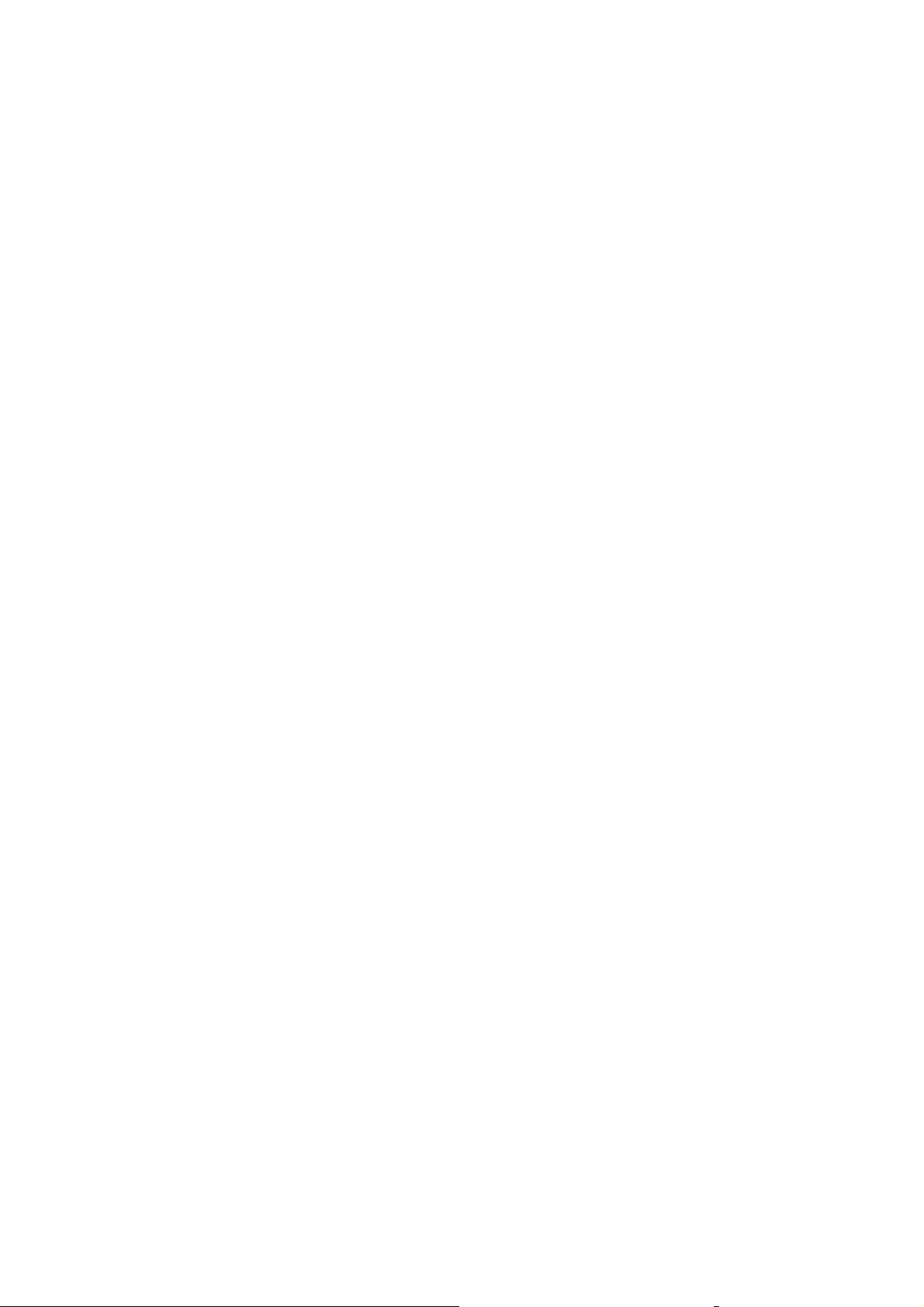
PC500 Kabini
PC585 ana panosu için ana kontrol kabini, Boyutlar, yaklaşık olarak 213mm x 235mm x 78mm / 8,4′′
x 9,25′′ x 3′′ tir.
PC5004C Kabini
PC 5400 yazıcı modülü yerleştirmeye yarayan kabin. Boyutlar, yaklaşık olarak 229mm x 178mm x
65mm / 9′′ x 7′′ x 2,6′′ tir.
1.3 Kutudan Çıkanlar
Sisteminizin içinde aşağıdaki parçaların bulunduğunu teyit ediniz.
• Bir adet PC5003C ana kontrol kabini
• Bir adet PC585 ana kontrol devresi, kartı
• Bir adet bölge çıkışlı PC1555RKZ keypad
• Program akış şeması olan bir adet kullanma kılavuzu
• Bir adet son kullanıcı için kullanma kılavuzu
• Aşağıdakilerden oluşan bir adet donanım paketi
- Bir adet PC 585 kutu etiketi
- Dört adet plastik devre kartı tutturma aparatı (dengeleyicisi)
- 10 adet 5600 Ω (5,6 K) direnç
- 1 adet 1000 Ω (1 K) direnç
- Toprak bağlantısı aksamı
- 1 adet kabin kapısı tıkacı
5
Page 6
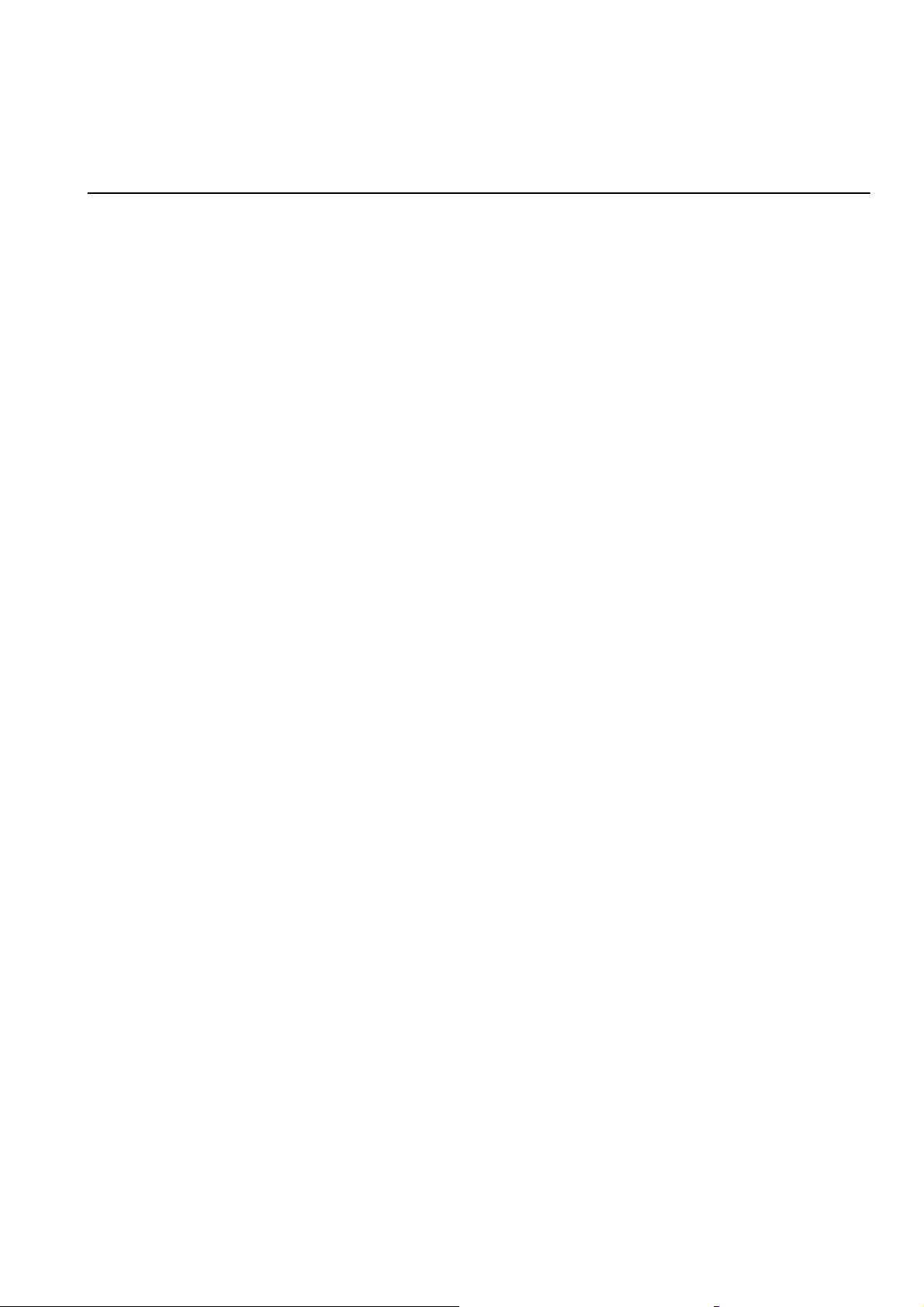
Bölüm 2 : Başlatma
Aşağıdaki bölüm, kablo bağlantılarının nasıl yapılacağını, cihaz ve bölgenin nasıl düzenleneceğine
ilişkin açıklamaları kapsamaktadır.
2.1 Montaj Adımları
Başlamadan önce bölümü tamamen okuyunuz. Montaj sürecini genel hatlarıyla anladığınız zaman,
her bir aşamayı dikkatli bir şekilde yerine getiriniz.
Adım 1:Montaj planı oluşturunuz.
Alarm cihazının, keypadlerin ve diğer modüllerin yerleştirileceği yer konusunda bir fikir edinmek
amacıyla, binanın kaba bir taslağını çiziniz.
Adım 2: Panelin Monte Edilmesi
Paneli kapalı bir AC enerjisi ve telefon hattına giriş yakınındaki kuru bir yere monte ediniz. Kabini
duvara bağlamadan önce, dört adet plastik devre kartı aparatını (degeleyicisini) kabinin içine doğru
arkadan sıkıştırdığınızdan (bastırdığınızdan) emin olunuz. Kabini duvara bağladıktan sonra,
hazırlanmış DSC logo etiketini kabinin ön tarafına yapıştırınız.
NOT: Bataryayı bağlamadan veya panele AC uygulamadan önce, tüm kablo çekme işlemleri
tamamlanmalıdır.
Adım 3: Keybus Kablo Bağlantısı Yapma (Bölüm 2.3)
Keybus’ı bu kılavuzun Bölüm 2.3’ünde verilen aşağıdaki yönergeye göre modüllerin her birine
bağlayınız.
Adım 4: Bölge Kablo Bağlantısının Yapılması (Bölüm 2.8)
Tüm bölgenin kablo bağlantısını tamamlamak için, kontrol panosunun enerjisini kesmelisiniz.
Normal olarak; kapalı zincirler, tek EOL dirençleri, çift EOL dirençleri, yangın bölgeleri ve
Keyswitch Korumaya Alma (Keyswitch Arming) kullanarak bölgeleri bağlandığınız zaman, sayfa
5’teki 2.8 “Bölge Kablo Bağlantısı Yapma” başlıklı paragrafa bakınız.
Adım 5: Kablo Bağlantısının Tamamlanması (Bölüm 2.2)
Ziller veya sirenler, telefon hat bağlantıları ve toprak bağlantılarını içeren tüm kablo çekme işlerini
Bölüm 2.2’(“Terminal tanımları”) de verilen yönergeleri izleyerek tamamlayınız.
Adım 6: Kontrol Panosuna Enerji Veriniz
Bölge ve keybus kablo bağlantıları tamamlandığı zaman, kontrol panosuna enerji veriniz. Önce
kırmızı renkli pil ucunu artı uca, siyah ucu da eksi uca bağlayınız. Daha sonra AC’yi bağlayınız.
NOT: AC’yi bağlamadan önce pili bağlayınız. AC’yi panoya en az 15 saniye vermelisiniz, aksi
halde panel işlevini yerine getirmeyecektir. Panele yalnız başına pil bağlantısı üzerinde enerji
verilmeyecektir.
Adım 7:Keypad Atama (Bölüm 2.5)
Keypadin uygun bir
Keypadleri işe koyarken, Bölüm 2.5’te verilen yönergeleri izleyiniz.
şekilde kontrol edilmesi amacıyla, her birinin farklı bir yere atanması gereklidir.
6
Page 7
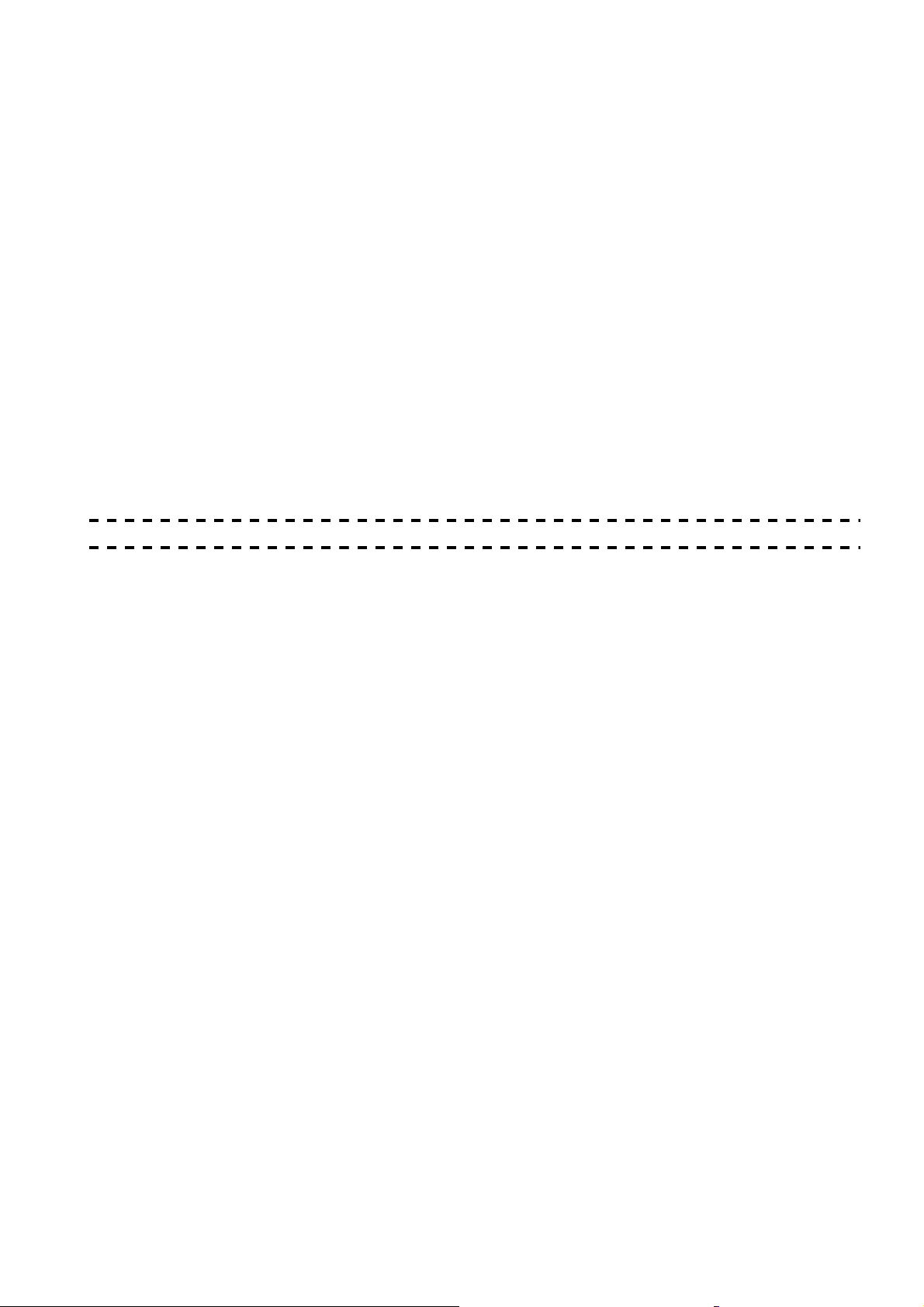
Adım 8: Denetim (Süpervizyon) (Bölüm 2.6)
Her bir modülün panel tarafından denetimi, enerji verilmesi üzerine otomatik olarak sağlanır. Tüm
modüllerin, Bölüm 2’deki talimatlara göre sistem üzerinde göründüğünü teyit ediniz.
Adım 9: Sistemin Programlanması (Bölüm 4 ve 5)
Bölüm 4 panonun nasıl programlanacağını açıklamaktadır. Bölüm 5, seçenekleri olan çeşitli
programlanabilir niteliklerin tam bir tanımını ve işlevlerini nasıl yerine getirdiklerini içermektedir.
Sistemi programlama girişiminde bulunmadan önce, programlama akış şemalarını tamamen
inceleyiniz.
2.2 Terminal Tanımlamaları
Pil Bağlantıları
AC enerji kesilmesi olayında, yedek enerji kaynağı olarak 12V 4Ah şarj edilebilir pil kullanılır. Panel
alarm verdiği zamanda olduğu gibi, panel talebi trafonun enerji kapasitesini aştığı zaman, aynı
zamanda pil de ek enerji sağlar.
Yüksek Akımlı Şarj//Standart Pil Şarjı seçeneği ([Bölüm 701]; opsiyon [7]), yüksek akımlı pil şarjı
ve standart akımlı pil şarjı arasında seçim yapmanızı sağlar.
Yüksek Akım/Standart Pil Şarjı Bölüm [701] [7]
NOT: Tüm kablo bağlantıları tamamlanıncaya kadar pili bağlamayınız. AC’yi bağlamdan önce
pili bağlayınız.
KIRMIZI pil ucunu artı pil ucuna bağlayınız.; SĐYAH pil ucunu eksiye bağlayınız.
AC Terminalleri – AC
Panel 16,5 VAC, 40 VA trafo gerektirir. Trafoyu kapalı (şarteli kapalı) bir AC kaynağına ve trafoyu da
bu uçlara bağlayınız.
Panel, programlama bölümü [701], seçenek [1]’deki 50 Hz AC ya da 60 Hz AC frekanslı enerji
hattını kabul edecek şekilde programlanabilir.
NOT: Diğer kablolar bağlanıncaya kadar trafoyu bağlamayınız.
Yardımcı Enerji Terminalleri –AUX+ ve AUX.
Bu terminaller enerji gerektiren cihazlar için 12 V
her hangi bir cihazın artı tarafını AUX + ucuna, eksi tarafını AUX- (GND) ucuna bağlayınız. AUX
çıkışı korunur. Bu uçlardan daha fazla akım çekilmesi halinde, problem halledilinceye kadar, panelin
geçici olarak devre dışı kalacağı anlamına gelmektedir.
Siren Çıkışı Terminalleri BELL + BELL –
Bu terminaller (uçlar) sirenlere, elektronik flaşlara veya diğer uyarıcı tip ekipmana enerji sağlamak
amacıyla, 12 VDC’ de 700 mA’e kadar sürekli akım sağlar. Her hangi bir alarm uyarı cihazının artı
tarafını BELL + ya, eksi tarafını da BELL – ye bağlayınız. Siren çıkışının korunduğuna dikkat ediniz;
ğer bu terminallerden daha fazla akım çekilirse, Bell (Zil) PTC açacaktır. Kısa bir süre için sadece
e
üç amper çekilebilir. Zil çıkışı kontrol edilir. Eğer,hiçbir alarm uyarıcı cihaz kullanımda değilse,
panelin bir problem durumu göstermesini engellemek için BELL + ve BELL –‘ye 1000 Ω’luk bir
DC’
de 550 mA ek akım sağlar. Enerji gerektiren
7
Page 8
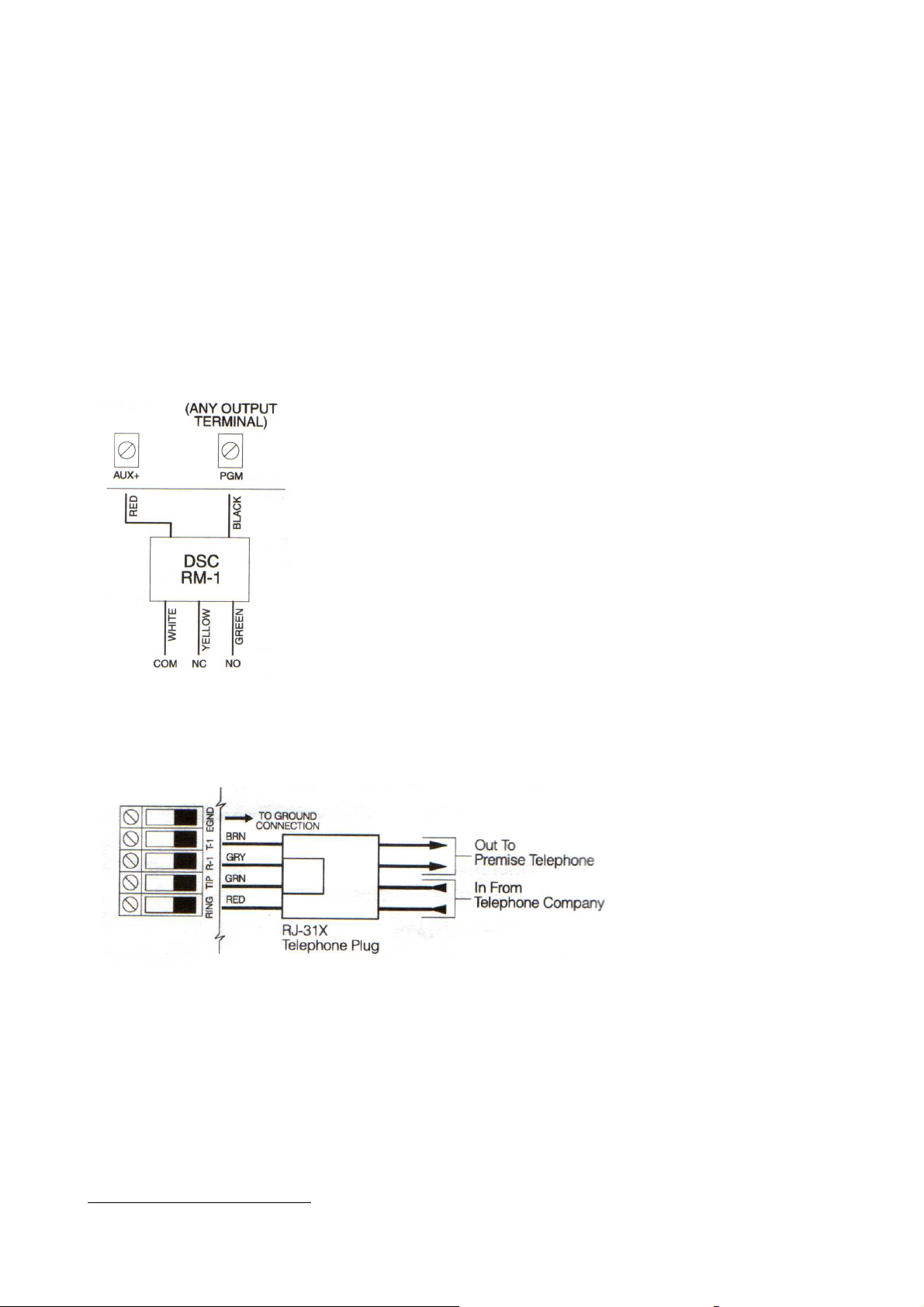
direnç bağlayınız. Daha fazla bilgi için, lütfen Sayfa 9’daki [*][2] Problem Görüntülenmesi alı
bölüme bakınız.
Keybus Terminalleri –AUX +, AUX -; YEL, , GRN
Keybus, modüllerle veya buna benzer şeylerle iletişim kurmak amacıyla panel tarafından kullanılır.
Her bir modülün, panodaki dört keybus terminaline bağlanması gereken dört keybus terminali vardır.
Daha fazla bilgi için, Sayfa 4’deki Bölüm 2.3 “Keybus Operasyonu ve Kablolama” ta bakınız.
Programlanabilir Çıkış Terminalleri -PGM1 ve PGM2
Her PGM çıkışı, öyle dizayn edilmiştir ki, panel tarafından aktive edildiği zaman, terminal (GND) (-)
eksi tetikleme ucuna dönecektir.
PGM1 300 mA akıma kadar akım üretir. LED veya “buzzer”3 ın artı
ucunu AUX +’ya, eksi ucu PGM1’e bağlayınız. Eğer 300 mA’den
daha fazla akım gerekirse, röle kullanılmalıdır. PGM2 PGM1’e benzer
şekilde çalışır. Bununla beraber, PGM2 50 mA akıma kadar akımüretir.
Lütfen yukarıdaki şekildeki PGM kablo bağlantılarını inceleyiniz.
Programlanabilir çıktı opsiyonlarının bir listesi için, lütfen Sayfa
21’deki Bölüm 5.11 “PGM Çıktı Seçenekleri” ne bakınız.
Bölge Giriş Terminalleri Z1-Z4
Her ortaya detektör, kontrol panosu üzerindeki bir bölgeye bağlanmalıdır.
Her bir bölgeye tek bir detektörün (detection device) bağlanmasını
öneriyoruz; bununla beraber, çok amaçlı detektörlerin tek bir bölgeye
kabloyla bağlanması da mümkündür. Bölge kablolama Spesifikasyonları
için, Sayfa 5’deki Bölüm 2.8 “Bölge Kablolamaya bakınız.
Telefon Bağlantı Terminalleri –TIP, RING T.1, R.1
Merkez istasyon iletişimi veya download edilmesi için, RJ 31X telefon jakını aşağıdaki şekilde
bağlayınız.
NOT: Lütfen, tüm fişlerin ve jakların, boyut, tolerans ve metal kaplama yönünden 47CFR Kısım 68,
alt kısım F’nin gerekliliklerini karşıladığından emin olunuz. Uygun çalışma için, kontrol paneli ve
telefon şirketi tesisleri arasında hiçbir telefon ekipmanı bağlanmamalıdır. Alarm paneli
komünikatörünü, faks makinesi ile kullanmak amacıyla telefon hattına bağlamayınız. Bu hatlarda,
faks sinyalinden başka herhangi bir sinyal belirlenirse, tamamlanmamış transmisyonlara (aktarım) yol
açacak şekilde, hattı kesen bir ses filtresi bulunabilir.
3
Buzer: Vızıltılı elektrik zili, vibratör (titreşimli uyarı)
8
Page 9
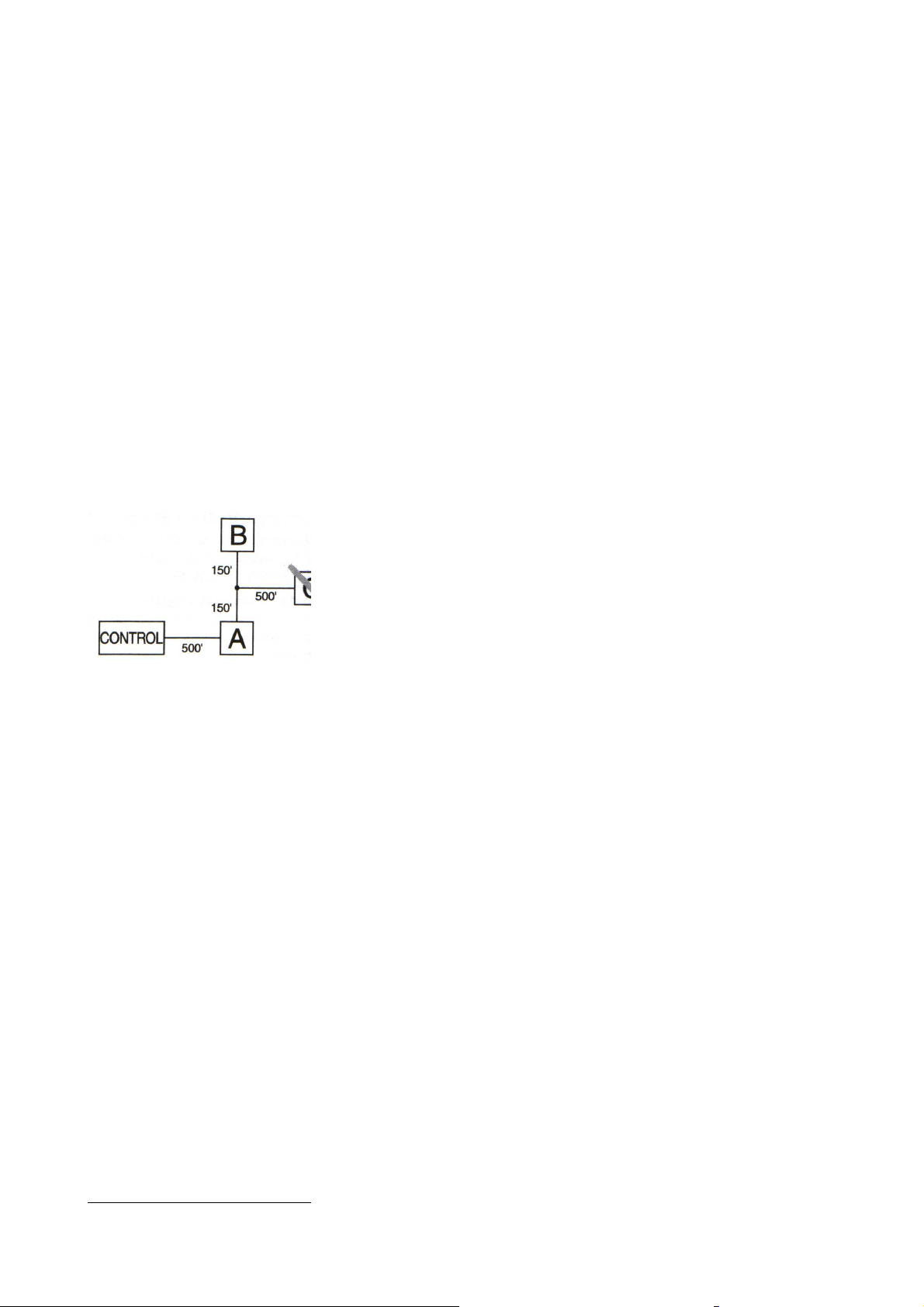
2.3 Keybus Operasyonu ve Kablolama
Bağlanmış tüm modüller vb. şeylerle iletişim sağlamak amacıyla, panel tarafından keybus kullanılır.
Enerji sağlamak amacıyla, kırmızı (AUX + ) ve siyah (AUX - ) uçlar kullanılır. Sarı (YEL) ve yeşil
(GRN) uçlar ise, sırasıyla saat ve veriler için kullanılır.
NOT: Panelin dört keybus terminali dört keybus terminallerine veya tüm modüllerin
kablolarına bağlanmalıdır.
Keybus kablolamaya aşağıdaki sınırlamalar uygulanır.
• Keybus minimum 22 guuge4 quadda (0,5 mm) çalışmalıdır. Đki çift dönüş tercih edilir.
• Modüller panele yönelik olarak evde çalışmalıdır, fakat, seri halde veya T tapalı şekilde
bağlanabilir.
• Herhangi bir modül, keybus boyunca herhangi bir yere bağlanabilir, fakat keypadler vb için
ayrı bir keybus çalıştırmanıza gerek yoktur.
• Hiçbir modül, panelden 1000/305 m’den (kablo uzunluğu olarak) daha fazla olamaz.
• Korumalı (siperli) kablo kullanılmamalıdır.
Keybus Kablolama Örneği
DĐKKAT:
Modül A, 1000/305 m kablo olarak panelden itibaren uygun bir
şekilde kablolanmıştır.
Modül B, 1000/305 m kablo olarak panelden itibaren uygun bir
şekilde kablolanmıştır
Modül C, kablo mesafesi cinsinden panelden itibaren 305 m’nin daha
ötesinde olduğu için, uygun bir şekilde kablolanmamıştır.
2.4 Geçerli Derecelendirmeler, Modüller ve Aksesuarlar
PC585 sistemini uygun bir şekilde çalıştırmak amacıyla, ana kontrol ve genişletme cihazlarının enerji
çıkış kapasitelerinin aşılmaması gereklidir. Sistemin hiç bir aksımının aşırı yüklenmemesinin ve
uygun bir şekilde çalışabilmesinin sağlanması amacıyla, aşağıda gösterilen verileri kullanınız.
PC585 (12V
AUX+:...........50 mA Her bir keypad, genişleme modülü ve AUX+ veya keybusa bağlanmış aksesuar
için, listelenmiş derecelendirmeyi çıkarınız.
BELL.............70 mA sürekli derecelendirme; 3;0A kısa dönem. Sadece yedek batarya bağlantısıyla
kullanılabilir.
PC585 Cihaz Derecelendirmeleri
•
•
•
•
•
•
ğer Cihazlar
Di
DC)
LCC5500Z
PC1555RKZ
PC5508Z, PC5516Z, PC5532Z
PC5509 keypad: 85 mA max.
PC5400 Seri Modül: 65 mA
Keypad: 85 mA max.
Keypad: 85 mA max.
Keypadler; 85 mA max
PC5132 Kablosuz Alıcı: 125 mA
4
Gauge:Kablo veya metal gibi şeylerin genişlik veya kalınlık ölçüsü
9
Page 10
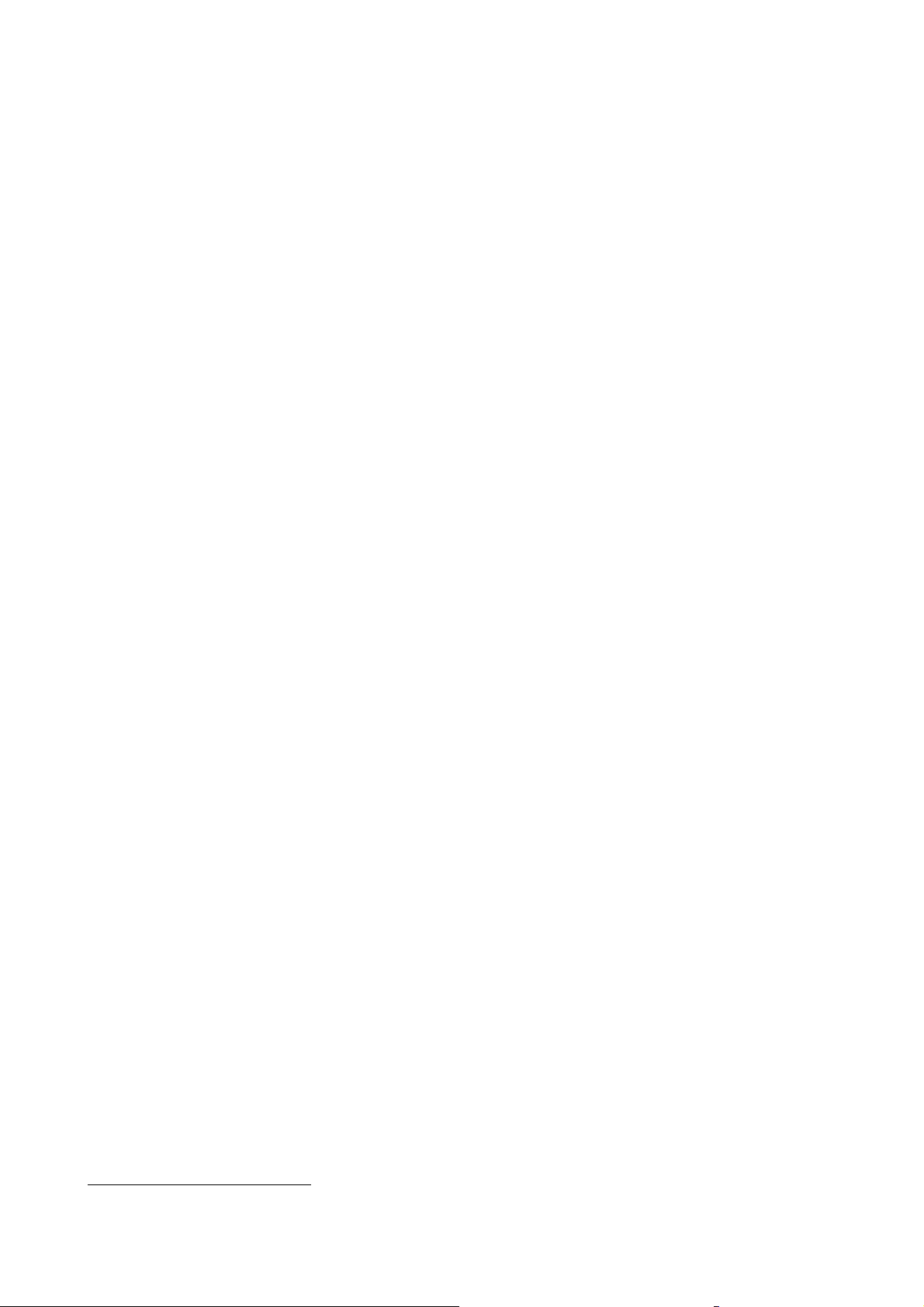
Aktivasyon veya alarm sırasında, her bir cihaz için gerekli olan maksimum akımı belirlemek ve
hesapları yüklemek için uygun değerleri bulundurmak amacıyla, montajcı literatürünü lütfen
dikkatlice okuyunuz. Mümkün olan herhangi bir oprasyonel (işletimsel) mod sırasında, bağlanmış
cihazlar sistem kapasitelerini aşmamalıdır.
2.5 Keypad Atama
Keypadler için uygun olan sekiz bölüm (slot) vardır. LED keypad varsayılan (default) tarafından her
zaman slot 1’e atanır. LCD5500Z keypadleri her zaman slot 8’e atanır. Her bir keypadi onun kendi
slotuna (1-8) atamanız gerekecektir. Slotların bulunduğu paneli söylediği için, keypad ataması
gereklidir. Bir keypad denetimi olmadığı zaman, panel daha sonra bir hata oluşturabilir.
NOT: DLSA-1 yazılımını kullanan keypad programlamayı yüklemek amacıyla, bir LCD
keypadi slot 8’e atanmalıdır.
NOT: PC5009 keypadleri her zaman slot 1’e atanır. Bunlar yeniden programlanamaz.
Keypadler nasıl atanır?
Sistem üzerinde monte edilmiş olan her bir keypade aşağıdakileri yapınız.
1. Montajcı programlamaya gitmek için, [*][8][Montajcı Şifresi]’ni giriniz.
2. Keypad programlama için [000] giriniz.
3. Slot atama için [0] giriniz.
4. Keypadin yerleşeceği denetleyici slotu (supervisory slot) belirlemek amacıyla, iki haneli
rakamı [11-18] giriniz.
5. Montajcı programlamasından çıkmak için [#] tuşuna basınız.
Tüm keypadleri atadıktan sonra, montajcı programlaması içindeki Bölüm [902]’yi girmek
suretiyle bir denetleyici reset yapınız. Şimdi panel, atanmış bütün keypadleri denetleyecek ve
modülleri sisteme kaydedecektir.
Fonksiyon Tuşlarını Programlanması
Her bir keypaddeki 5 fonksiyon tuşu fabrika ayarıyla Stay Arm5 (03), Away Arm6 (04), Zil Sesi
(06), Sensör Reseti (14) ve Hızlı Çıkış (16) olarak programlanmıştır. Her keypaddeki her bir
tuşun fonksiyonunu değiştirebilirsiniz.
1. Fonksiyon tuşu programlamasını değiştirmek istediğiniz keypade gidiniz ve montajcı
programlamasına giriniz.
2. Keypad programlama için [000] tuşuna basınız.
3. Programlama için bir fonksiyon tuşu seçmek amacıyla [1] – [5] (1’den 5’e kadar rakamlar
)giriniz.
4. Fonksiyon tuşunda olmasını istediğiniz özelliği seçmek amacıyla [00] – [17] çift haneli
rakamlarını giriniz. Fonksiyon tuşu seçeneklerinin tam bir listesi için sayfa 11’deki “Fonksiyon
Tuşları” başlıklı Bölüm 3.5’e bakınız.
5. Tüm fonksiyon tuşları programlanana kadar, üçüncü adımdan itibaren devam ediniz.
6. Montajcı programlamasından çıkmak için,[#]tuşuna basınız.
2.6 Süpervizyon (Denetleme)
Varsayılan olarak, tüm modüller montajda denetlenmektedir. Modülün sistemden sökülmesi halinde,
panelin bir problem olduğunu gösterebilmesi amacıyla, süpervizyon her zaman aktif hale getirilir.
Güncel olarak hangi modülün bağlandığını ve denetlendiğini kontrol etmek için, montajcı
programlamasından programlama bölümü [903]’ü giriniz. LCD keypad, ba
5
ev içi kurma
6
sistemi full kurma
10
ğlanmış modüllerin ekran
Page 11
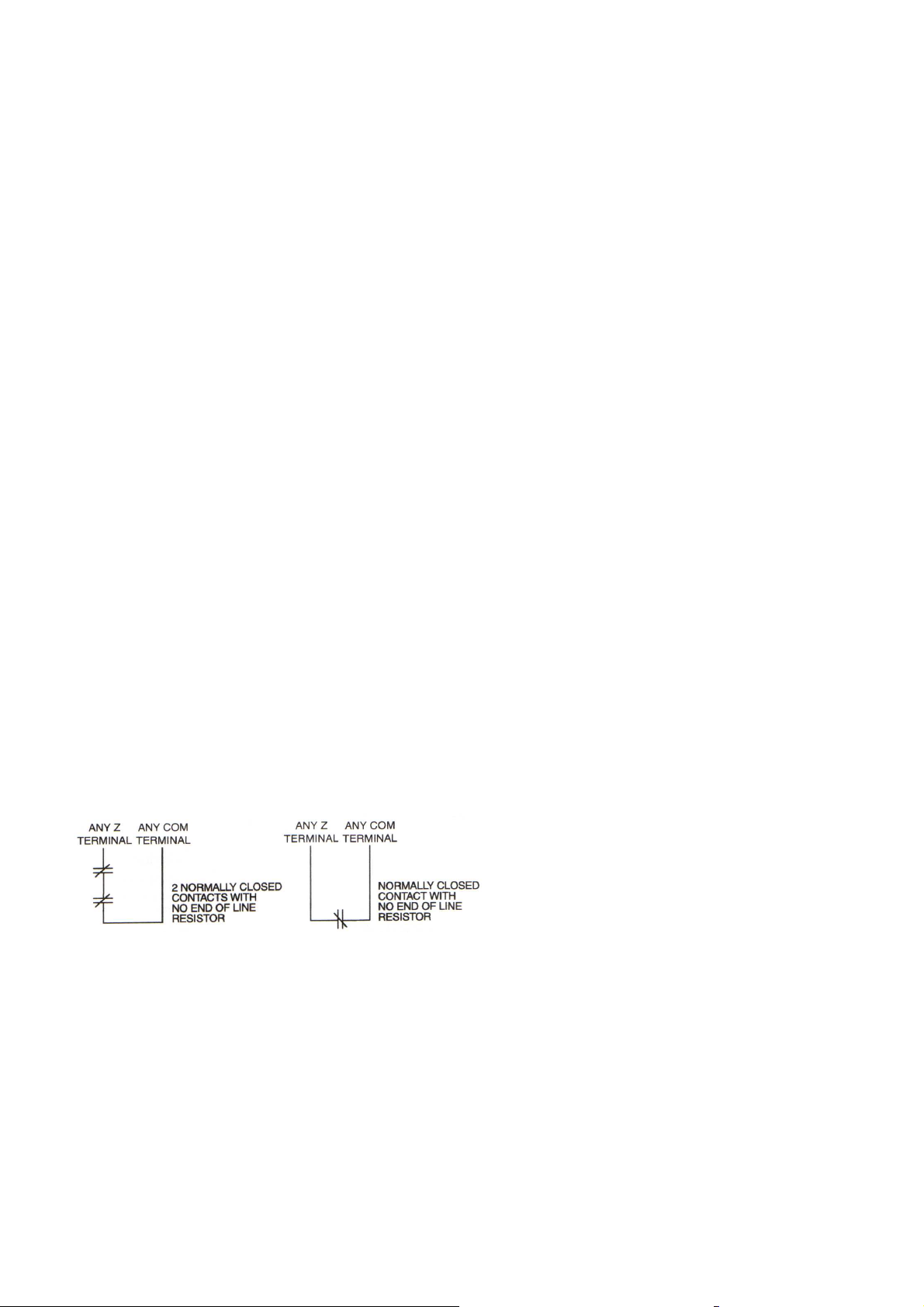
üzerinde yukarı aşağı kaydırılarak gösterilmesini sağlayacaktır. Halihazırda bağlanmış olarak
görünmeyen modül bir problem varmış izlenimi uyandıracak ve keypad üzerindeki “Problem Var”
ışığı yanacaktır. Bu durum aşağıda belirtilen bir veya birkaç nedenden kaynaklanabilir.
• Modül keybusa bağlanmamıştır.
• Keybus kablo bağlantılarında sorun vardır.
• Modül panelden 1000′/305 m’den daha uzaktadır.
• Modülün yeterli enerjisi yoktur.
Modül süpervizyon problemleriyle ilgili olarak, sayfa 9’daki, [*][2] “Problem Görüntüsü”ne bakınız.
2.7 Modüllerin Sökülmesi
Panele sistemden sökülmekte olan bir modülü artık denetlememesi talimatı verilmelidir. Modülü
sistemden çıkarmak amacıyla, onun keybusla olan bağlantısını sökünüz ve montajcı
programlamasında [902]’yi girerek denetleme alanını reset ediniz. Panel tanımak amacıyla reset
edilecek ve sistemde mevcut olan tüm modülleri denetleyecektir.
2.8 Bölge Kablolama
Tüm bölge tipleriyle ilgili işlemin tam bir açıklaması için, Sayfa 15’te 5.2 “Bölge Programlama”ya
bakınız. Hangi programlama seçeneğinin tercih edildiğine bağlı olarak, bölgelerin kablolanması ile
ilişkili çeşitli yollar vardır. Panel normal olarak, hat ucu veya hat zincirlerinin çift ucu kapalı
olacak şekilde programlanabilir Ayrı ayrı denetlenmiş bölge kablolamasının her tipini incelemek için,
lütfen aşağıdaki diyagramlara bakınız.
NOT: Yangın ve 24 saatlik denetim amacıyla programlanmış herhangi bir bölge, panel için
seçilmiş bölge kablolama denetim tipine bakılmaksızın tek bir hat ucu (EOL) direnciyle
kablolanmalıdır. (Bölüm [013]:[1]-[2]). Bakınız Sayfa 15^teki 5.2 “Bölge Programlama”
NOT: Bölge denetim opsiyonlarını DEOL ’den EOL ’a veya NC ’den DEOL (bölüm 013),
opsiyon [1] veya [2])’ ye )değiştirirseniz, sistemin enerjisini tamamen kesmeniz gerekir ve daha
sonra onu back up (yedek) enerji vermeniz gerekir. Eğer bunu yapmazsanız bilgeler düzgün bir
şekilde çalışmaz.
Normal Olarak Kapalı (NC) Bağlantılar (Loops)
Normal olarak kapalı bağlantıları aktif hale
getirmek amacıyla, programlama bölümü
[013], seçenek [1] ON konumunda olmalıdır.
NOT: Bu seçenek, sadece normal olarak kapalı [NC] detection cihazı veya kontaklar
kullanılması halinde seçilmiş olmalıdır.
Tek Hat Ucu (EOL)Dirençler (5600ΩΩΩΩ)
Tek hat ucu dirençlerin paneli tanımasını (detection) aktif hale getirmek için, programlama bölümü
[013], seçenekler [1] ve [2] OFF konumunda olmalıdır.
11
Page 12
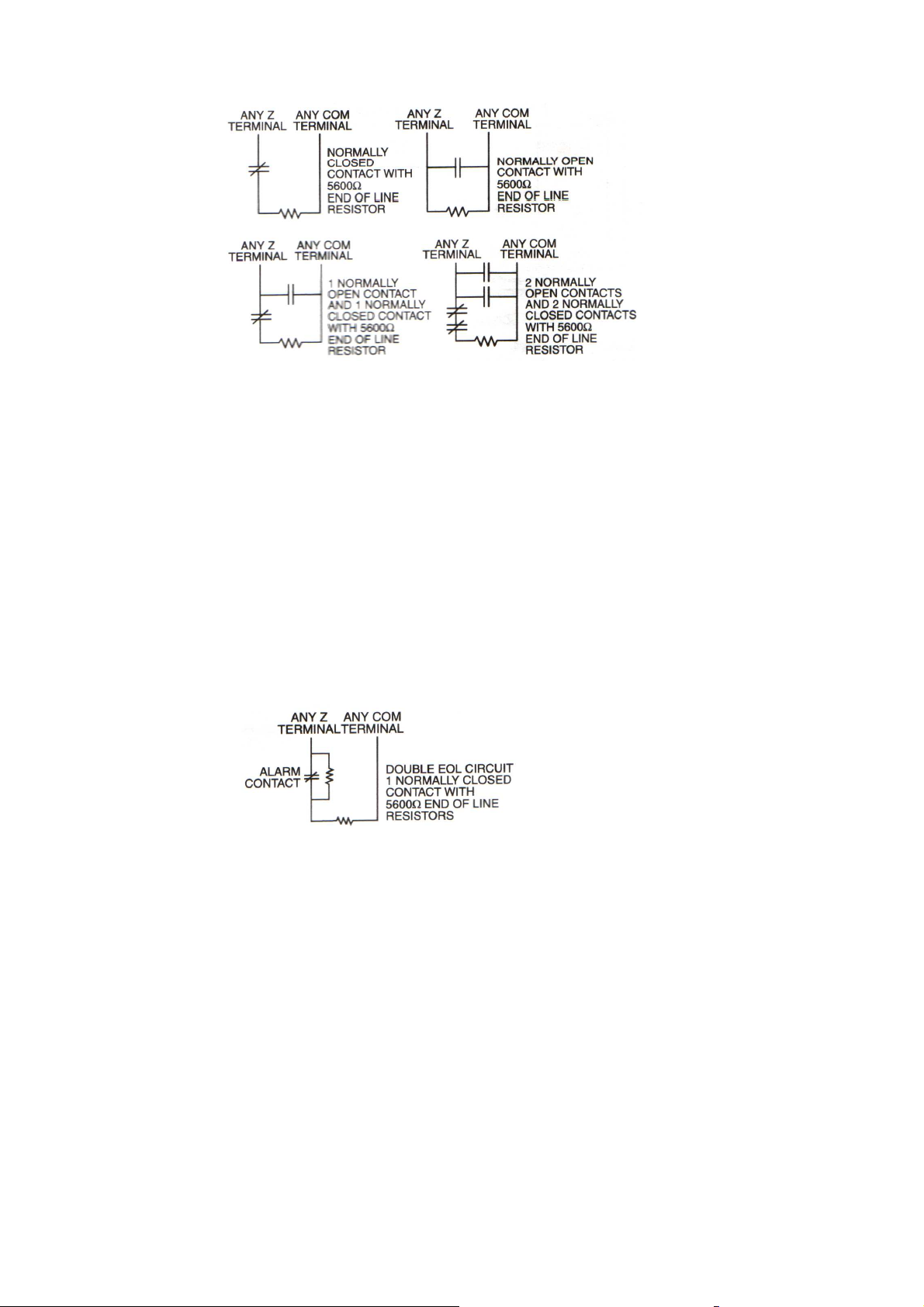
NOT: Eğer, hem normal olarak kapalı hem de normal olarak açık detektörler (detection device)
veya kontaklar kullanılıyorsa, bu seçenek tercih edilmelidir.
Çift Hat Ucu (DEOL) Dirençleri
Çift hat ucu dirençleri, eğer bölgede alarm söz konusu olursa, bunun sabote edilmiş/kötü amaçla
bozulmuş (tampered) hatalı olup olmadığının belirlenmesini sağlar.
NOT:Eğer çift EOL denetim seçeneği mümkün kılınırsa, ana paneldeki tüm donanım
bölgelerinin, yangın ve 24 saatlik denetim bölgeleri haricinde çift EOL dirençleri için
kablolanması gereklidir.
NOT:DEOL dirençlerini keypad bölgeleri üzerinde bağlamayınız.
NOT: DEOL dirençlerini yangın bölgeleri ve 24 saat denetim bölgeleri için kullanmayınız. Eğer
DEOL denetim opsiyonu seçilmişse, Yangın bölgelerini keypad bölgesine kablolamayınız.
NOT: Bu seçenek, sadece eğer normal olarak (NC) deteksiyon cihazları/detection device
(detektör) veya kontaklar kullanılılıyorsa tercih edilebilir.
NOT:Her bir bölgeye sadece tek bir NC kontak bağlanabilir. Tek bir loop (ilmek) üzerinde
çoklu deteksiyon cihazı veya kontakların bağlanmasına izin verilmez.
Aşağıdaki plan, belli koşullar altındaki bölge durumunu göstermektedir.
Loop Direnci Loop Durumu
0Ω (Kısaltılmış kablo,
kısaltılmış loop)
500Ω (Kapalı kontak)
Sonsuz (Bozuk kablo,
açık loop)
Hata
Güvenli
Kurcalanmış
12
Page 13
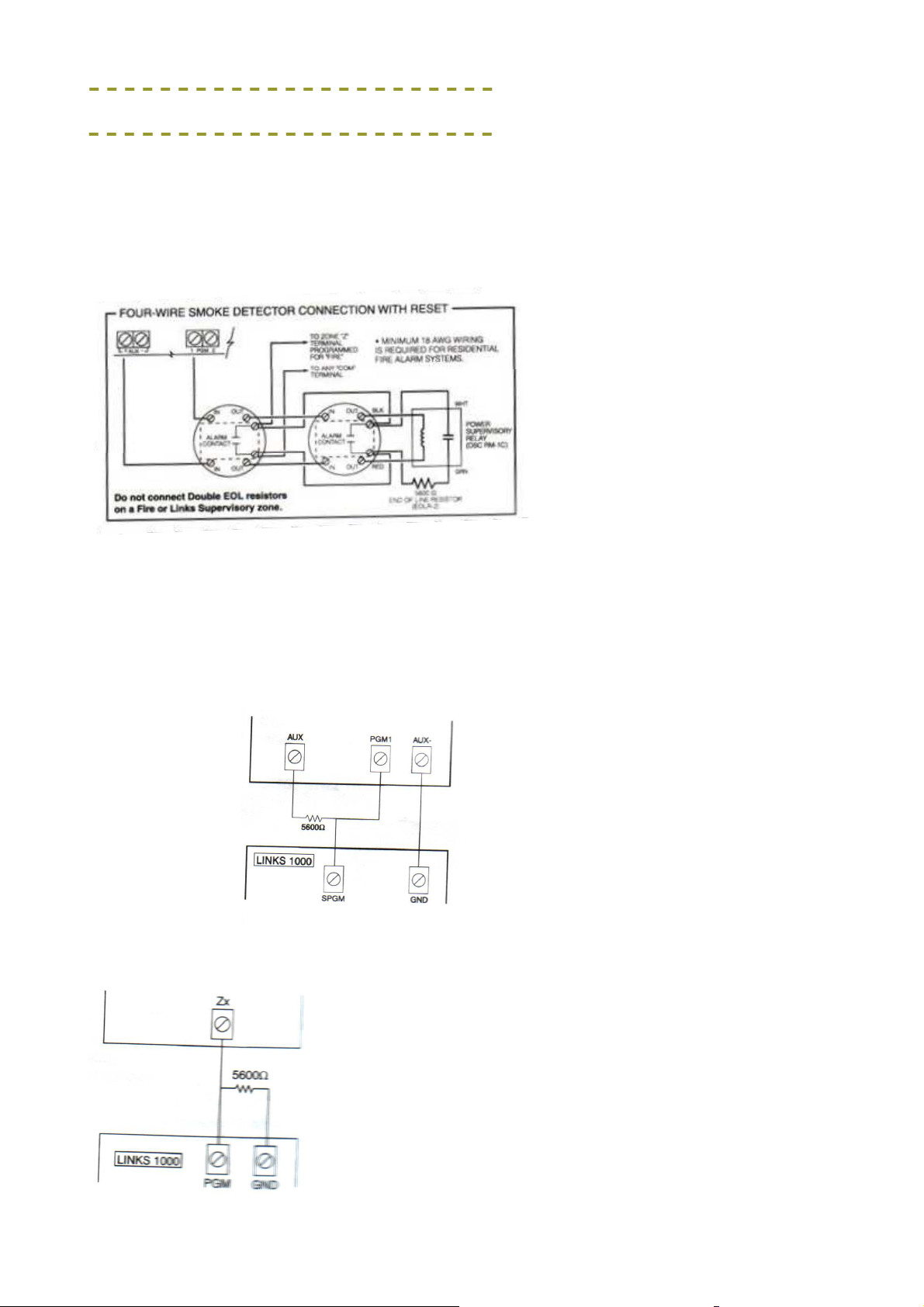
Hat ucu dirençleri. .Bölüm [013]:[1]
Çift hat ucu dirençleri Bölüm [013]:[2]
2.9 Yangın Bölgesi Kablolama
NOT:4 kablolu duman detektörü
Tüm yangın bölgelerinin kablo bağlantıları aşağıdaki diyagrama göre yapılmalıdır.
2.10 LINKS Bölge Kablolama
LINKS Desteği
LINKS 1000 hücresel komünikatör kullanıldığı zaman, LINKS’leri aşağıdaki diyagrama göre ana
panele bağlayınız.
LINKS Denetimi (24 saat denetlenen)
LINKS 1000 hücresel komünikatör kullanıldığı zaman, her hangi bir
ana kart bölgesi LINKS denetimi için düzenlenebilir. Bu bölgeyi
bölüm [001]’de, 24 saat denetlenen bölge tip [09] olarak
programlayınız.
LINKS denetleyici bölge ile, Eğer LINKS 1’de bir problem çıkarsa,
bölge; panelin merkez istasyonuna yönelik bir olay olduğunu rapor
etmesine yol açacak şekilde ihlâl edilecektir.
Bu tip bölge, her zaman, tek bir EOL direnci gerektirir (5600Ω).
Bu bölgeyi yandaki diyagrama göre kablolayınız.
13
Page 14
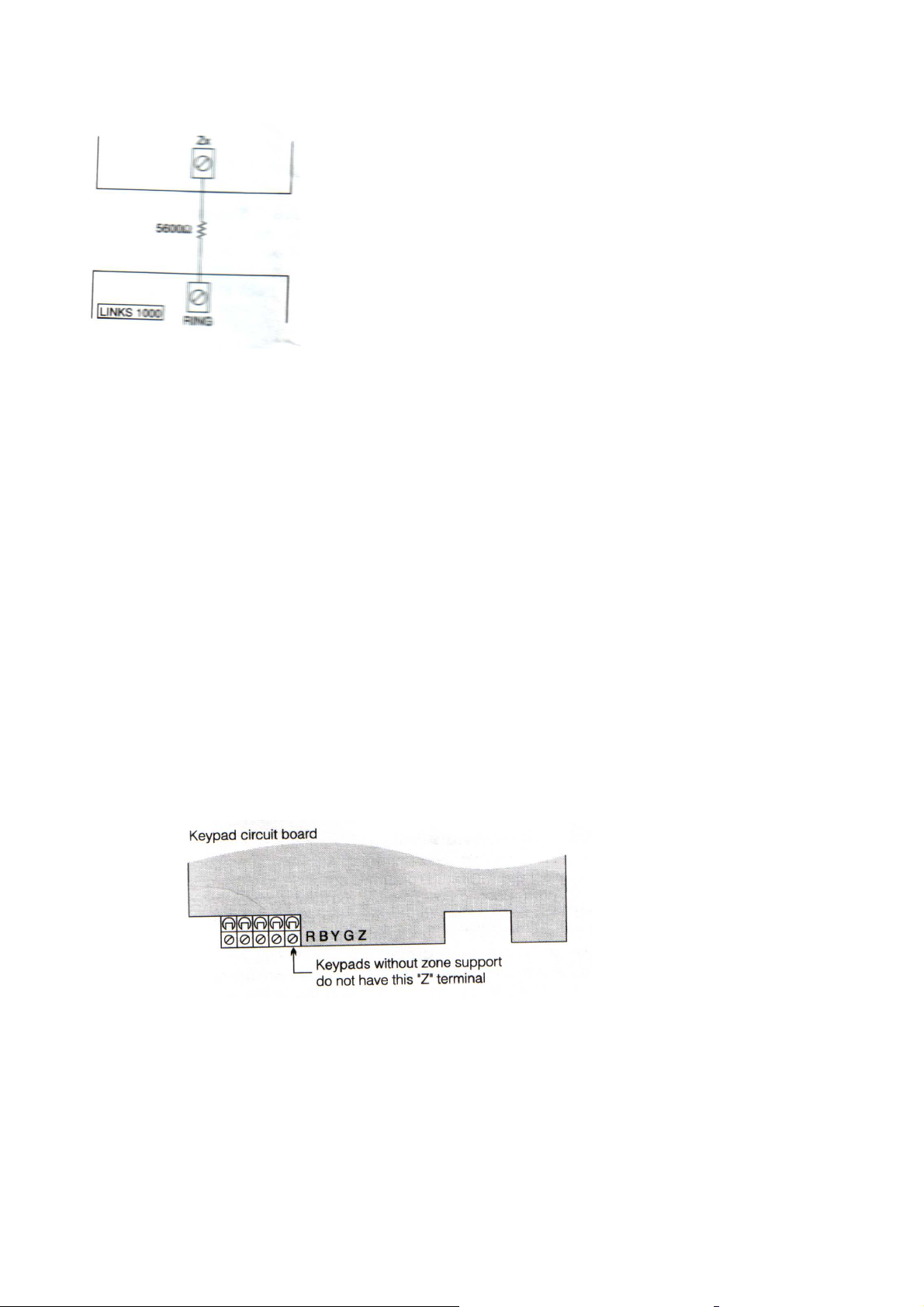
LINKS Cevabı
LINKS 1000 hücresel komünikatörü kullanıldığı zaman, LINKS cevabı
için her hangi bir ana kart bölgesi düzenlenebilir.
LINKS cevabı için düzenlenen bir bölge, telefon arızası olayında
yapılacakların download edilmesini sağlar. LINKS bir telefon çağrısı
aldığı zaman, LINKS devre kartı üzerindeki RING terminalini aktive
edecektir. Bölge LINKS olarak programlamıştır. Cevap, her zaman ek
bir EOL direnci (5600Ω) gerektirir.
LINKS cevabı bölgesini yandaki diyagrama göre kablolayınız.
NOT: LINKS cevap bölgesi, sadece LINKS aracılığıyla panele download etmek için gereklidir.
NOT: LINKS kullanıldığı zaman, meşgul sesi tanıması (detection) kullanılmalıdır.
NOT: Keypad bölgeleri 24 saat denetim veya LINKS cevabı için kullanılamaz.
2.11 Keypad Bölgeleri
Sistem üzerindeki her bir “z” keypadinin cihazın bağlanabileceği –kapı kontağı gibi -bir bölge girişi
vardır. Bu durum, her cihaz için kontrol paneline kablo çekilmesi ihtiyarcını ortadan kaldırır.
Keypadi kurmak için ünitenin altındaki vidayı sökerek keypad plastiğini açınız Keypad devre kartı
üzerine beş terminal yerleştiriniz. Kontrol panelinden gelen dört keybus kablosunu bağlayınız: kırmızı
kablo R’ye, siyah kablo B’ye, sarı kablo Y’ye ve yeşil kablo G’ye.
Bölgeyi bağlamak için, Z terminaline bir kablo çekiniz ve diğerini B’ye bağlayınız. Enerji verilmiş
(güçlendirilmiş) cihazlar için, cihaza enerji beslemek amacıyla kırmızı ve siyahı kullanınız. Kırmızı
kabloyu R(Pozitif) terminaline, siyah kabloyu B(Negatif) terminaline çekiniz.
Hat sonu denetimini kullandığınız zaman, bölgeyi Bölüm 2.8’ “Bölge kablolama” da altı çizilen
düzenlemelerden birini hesaba katarak bağlayınız. Hat sonu dirençleri, keypade değil, loopun cihaz
ucuna yerleştirilmelidir.
NOT: Keypad bölgeleri DEOL dirençlerini desteklemez.
Keypad Bölgeleri Atama
Keypad bölge girişleri kullanıldığı zaman, kullanılan her bir giriş Montajcının Programlaması
içindeki bir bölgeye atanmalıdır. Đlk olarak, monte edilen keypadlerin arzu edilen deliklere (slot)
kaydedildiğinden emin olunuz, (Bakınız, Sayfa 4, Bölüm 2.5 “ Keypad Atama”) daha sonra bölgeleri
atamak için, programlama bölümünü [020] giriniz. Bu bölümde, her bir keypad slotu için bir tane
olacak
numarasını giriniz. Bu numara, her bir bölgenin bağlandığı keypade karşılık gelen yerleşime
girilmelidir.
şekilde, sekiz programlama yerleşimi vardır. Keypad bölgelerinin her biri için, 2 haneli bölge
14
Page 15
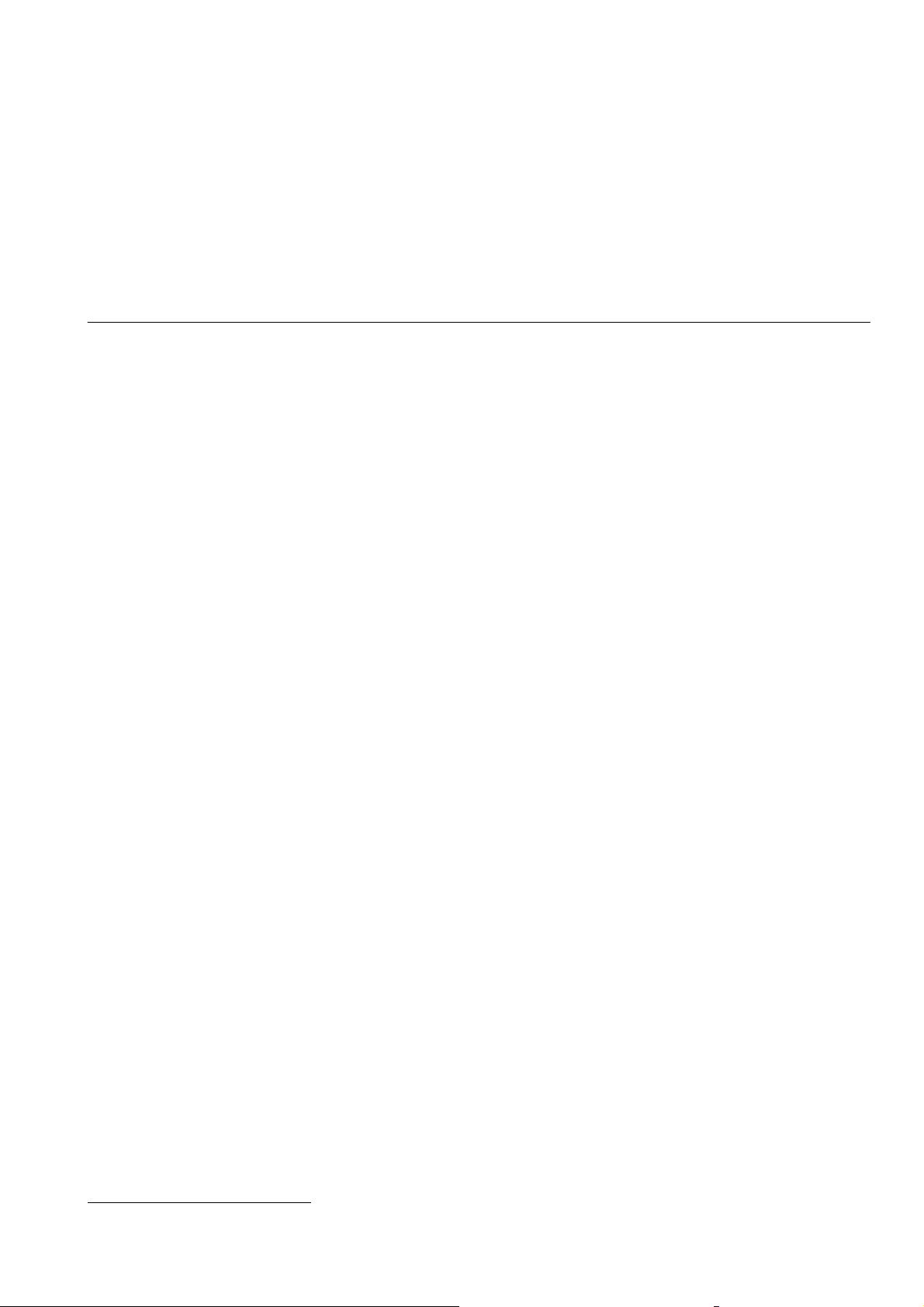
Örnek: 8 slotlu LCD5500Z keypadi üzerindeki bir bölgenin, bölge 3’e atanması gereklidir. Bölüm
[020]’de opsiyon [8]’e doğru ilerleyiniz ve [03] giriniz.
NOT: Keypad bölgeleri 1-4, kontrol paneli üzerindeki bölge terminalleri Z1-Z4’le yer
değiştirecektir.
NOT: Keypad bölgeleri atandığı zaman, aynı zamanda bölge tanımlarını ve bölge türlerini de
programlamalısınız. (Bakınız, Aynı zamanda, Sayfa 17, 5.4 “Keypad Bölgelerinin Atanması”)
Bölüm 3 Keypad Komutları
PC585 güvenlik sistemine komutları ve/veya programları girmek için, herhangi bir sistem keypadini
kullanınız. LED keypad, alarm fonksiyonlarını ve durumu temsil etmek için fonksiyon ve bölge
gösterge ışıklarını kullanır. Eğer bir PC1555RKZ keypadiniz varsa, sistem ışıkları, Problem, Hafıza;
Program ve Bypass göstergesi olarak görev yapar. Diğer LED keypadlerden farklı olarak, bu
durumlar sadece Sistem ışığı tarafından temsil edilecektir.
LCD keypad, likit kristal ekran üzerinde yazılı bir açıklama veri ve kullanıcıya alarm durumunu
iletmek amacıyla fonksiyon göstergesi kullanır.
PC5885 kullanma kılavuzu Korumaya alınması ve korumadan çıkarılması (arming and disarming),
bölgelerin bypass edilmesi ve kullanıcı fonksiyonlarının keypadlerden yerine getirilmesi amacıyla,
temel talimatlar sağlar. Aşağıdaki bölüm, bu fonksiyonlarla ilgili ek ayrıntılar vermektedir.
3.1 Korumaya Alma ve Korumadan Çıkarma
Temel Korumaya almayı ve korumadan çıkarmayı açıklamak için, PC585 kullanma kılavuzuna
bakınız. Diğer korumaya alma yöntemleri için, “[*][0] Hızlı Korumaya Alma”, “[*][9] Giriş
Gecikmesi Olmaksızın Korumaya Alma” ve sayfa 11’deki 3.5 “Fonksiyon Tuşları” konularına
bakınız.
NOT: Olay tamponu7, sistem korumalı olduğu zaman da olmadığı zaman da “Ev içi Kontrol
Modunda Korumalı (Armed in Stay Mode) veya “sistem full Kontrol Modunda Korumalı
(Armed in Away Mode)” şeklinde bir kayıt tutacaktır.
Yanlış alarm önleme girişimi olarak, Sesli Çıkış Hatası (Audible Exit Fault), kendi sistemlerini
korumaya aldıkları zaman uygun olmayan bir çıkış kullanıcısı olduğunu haber verecektir. Yanlış
alarmı önleme girişiminde, “herhangi bir kuvvet uygulanmayan korumaya alma gecikmesi 1 (non foce
arming Delay)” ve “Gecikme 2” tipi bölge çıkış gecikmesinin sonunda açık kalırsa, giriş gecikmesi
derhal harekete geçecek ve zil veya siren giriş gecikmesi periyodu için sürekli alarm çalacaktır. Giriş
gecikmesi periyodunun sonunda, sistem; eğer korumaya alınmamışsa alarma geçecektir. Bu özellik,
programlama bölümü[13], opsiyon [6]’da devreden çıkarılabilir. (Bakınız Bölüm 6, Korumaya
Almayı Đptal Etme Seçenekleri, S.24)
3.2 Otomatik Bypass – Yerinden Korumaya Alma (Stay Arming )
Yerinden korumaya alma kullanıcının binadan ayrılmaksızın sistemi korumaya almasına olanak sağlar.
Kullanıcı sistemi yerinden korumaya aldığı zaman, kullanıcının iç bölgeleri manuel olarak by pass
etmesine gerek kalmaması amacıyla, yerinden/uzaktan (stay/away) olarak programlanmış olan tüm
bölgeler bypass edilecektir (Bakınız, 5.2 Bölge Programlama, S.15).
Sistem geçerli bir giriş şifresi kullanılarak korumaya alındığı zaman, eğer sistemdeki herhangi bir
bölge stay/away modanda programlanmışsa, bypass ışığı yanacaktır. Daha sonra panel, belirlenmiş
ş/çıkış kapıları gibi Gecikme 1 ve Gecikme 2 olarak programlanmış olan tüm bölgeleri
giri
gösterecektir. Eğer, bir gecikme bölgesi çıkış gecikmesinin sonu tarafından ihlâl edilmezse, panel
7
bilgisayarın hafızasında bir bilginin geçici olarak kaydedildiği yer
15
Page 16
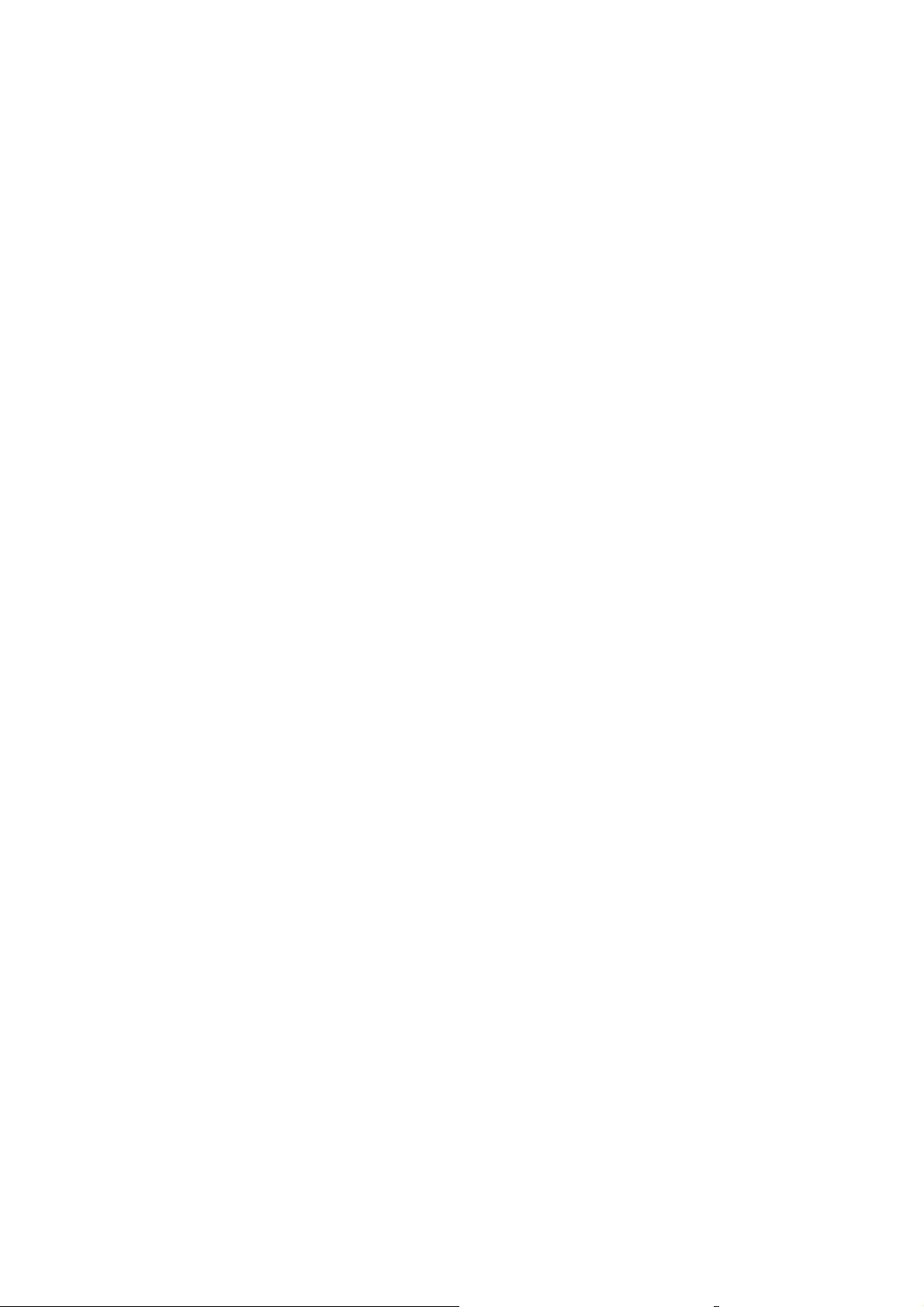
tüm stay/away bölgeleri bypass edecektir. Đç bölgenin panel tarafından otomatik olarak by pass
edildiğini kullanıcıya bildirmek amacıyla, bypass ışığı, yanık kalacaktır. Eğer gecikme bölgesi, çıkış
gecikmesi sırasında ihlal edilirse, sistem uzaktan kontrol (away) modunda korumaya alacak ve çıkış
gecikmesi ortadan kalktıktan sonra tüm stay/away bölgeler faaliyette olacaktır.
Kullanıcı [*][1] keypad komutunu girmek suretiyle, stay/away bölgelerini her an harekete
geçecekmiş gibi tutabilir (Bakınız, [*][1] Stay /Away Bölgelerini By Pass Etme Ve Devreye Alma,
S.8)
Yerinden korumaya alma, eğer montajcı tarafından programlanmışsa, PC5508Z ve LC500Z
keypadlerinde Stay fonksiyonuna basarak veya 2 saniye basılı tutarak da harekete
geçirilebilirYerinden korumaya alma ile ilgili olarak daha fazla bilgi için, lütfen S. 11 ‘deki 3.5
Fonksiyon tuşları bölümüne bakınız.
3.3 Otomatik Korumaya Alma
Sistem, eğer korumaya alınmamış durumdaysa, her gün belli bir zamanda Otomatik korumaya
almaya (Auto–Arm) programlanabilir. Otomatik korumaya alma fonksiyonunu doğru bir şekilde
çalıştırmak amacıyla, o güne ait saati doğru olarak programlamanız gerekir. Saati ve otomatik
korumaya alma zamanının programlamak için, Sayfa.6’daki “[*][6] Kullanıcı Fonksiyonları” başlıklı
bölüme bakınız.
Sistemin iç saati otomatik korumaya alma zamanına uygun olduğu zaman, panel sistem durumunu
kontrol edecektir. Eğer sistem korumalı ise, panel izleyen gündeki sistemi tekrar kontrol edeceği
otomatik korumaya alma zamanına kadar hiçbir şey yapmayacaktır. Eğer sistem otomatik korumaya
alma zamanında korumalı değilse), panel bir dakika süreyle tüm keypadlerde vızıldama (titreşimli zil)
sesi çıkaracaktır. Eğer Zil Otomatik Korumaya Alma Sırasında Öter (Bell Squawks During Auto
Arm) opsiyonu (Bölüm [014], opsiyon 2) aktif hale getirilirse, sistem otomatik olarak korumaya
alırken, zil her 10 saniyede bir kere ötecektir (ciyak ciyak ses çıkaracaktır). Eğer geçerli giriş şifresi
girilirse, otomatik korumaya alma iptal edilecektir.
NOT: Eğer otomatik korumaya alma iptal edilirse, otomatik kurmayı iptal eden kullanıcı sayısı
olay tamponunda kaydedilecektir.
Eğer hiçbir kod girilmemişse, panel otomatik kurulacaktır. Eğer bölge ihlâl edilmişse, panel, - eğer
programlanırsa -, sistemin güvenli olmadığı merkez istasyonu göstermek için, Kısmi Kapatma
Raporlama Kodunu iletecektir. Eğer bölge geri alınıp tekrar başlatılırsa, panel bölgeyi tekrar sisteme
katacaktır.
NOT: Otomatik kurma, herhangi bir keypadde sadece geçerli giriş kodunu girmek suretiyle
iptal edilebilir.
3.4 [*] Komutlar
[*] tuş komutları, giriş şifrelerini programlama ve bölgeleri bypass eme gibi esas programlamaya
kullanıcının kolaylıkla giriş yapmasını sağlar. Kullanıcı [*] tuş komutlarını; problem durumlarının
gösterilmesini ve olay tamponun LCD keypad üzerinde görüntülenmesini içerecek şekilde, sistem
durumlarını kontrol etmek amacıyla da kullanabilir.
[*] tuş komutları, hem LCD hem de LED keypadlerden verilebilir. LED keypad, komut bilgisini
ekranda görüntülemek amacıyla bölge gösterge ışıldarını kullanır. LCD ekran, kullanıcıyı her bir
komut aracılığı ile yönlendirerek yazılı bilgi verir. Bu bölümdeki komutlar, LED keypadden
görüntülenmiş şekilde açıklanır. LCD keypad kullanıldığı zaman, sağlanan bilgiler üzerinde
kaydırma yapmak amacıyla yön tuşlarını (< >) kullanınız. Aksi halde, her iki keypad tipinde de
fonksiyonlar aynı kalır.
16
Page 17
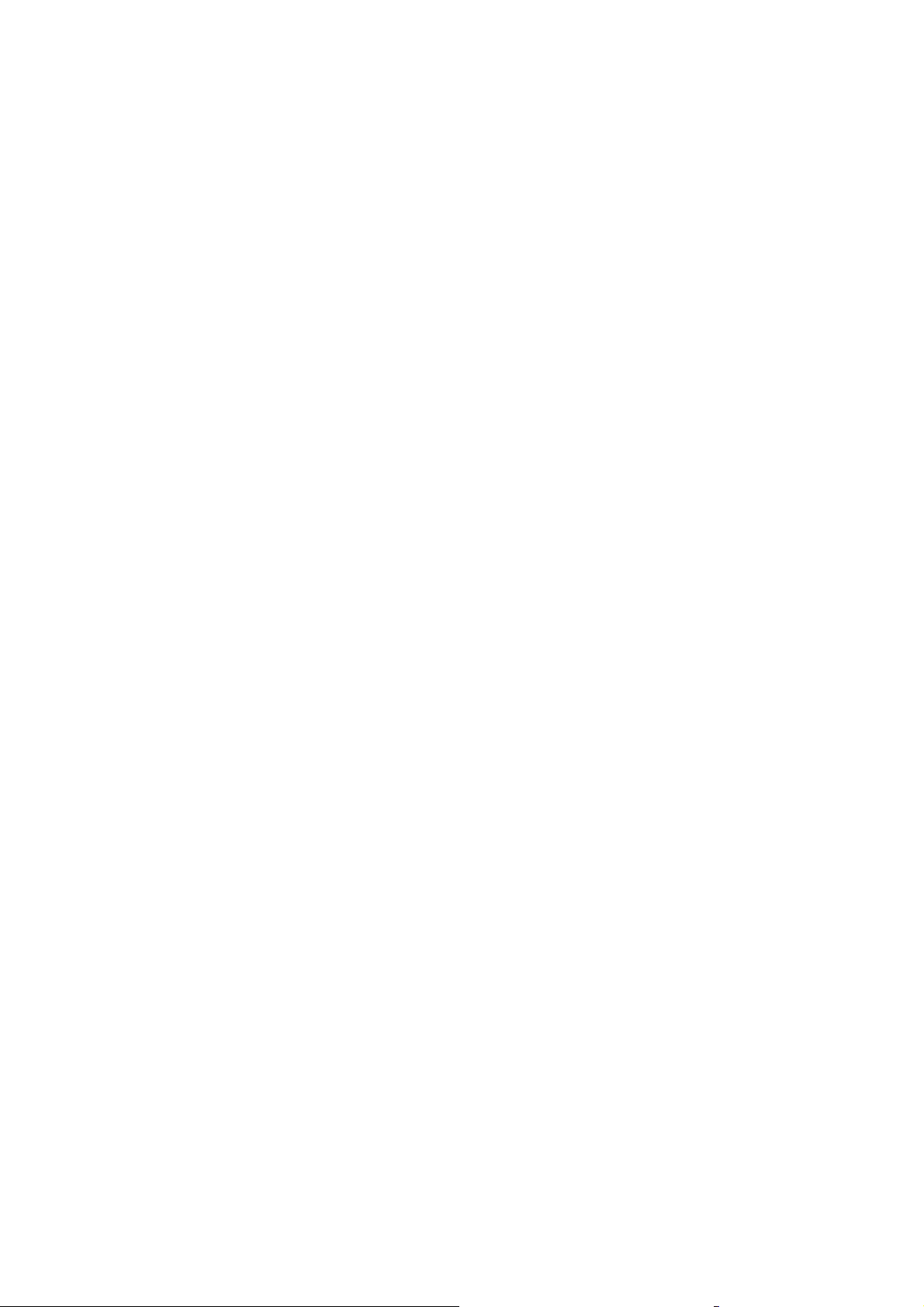
Stay/Away Bölgelerini [*][1] By Pass Etme Ve Harekete Geçirme
Tek tek bölgeleri bypass etmek amacıyla, [*][1] tuş komutunu kullanınız. Bypass edilmiş bölge bir
alarma neden olmayacaktır.
NOT: Bölgeler,sadece sistem korumalı olmadığı zaman bypass edilebilir.
Eğer, Bypass Đçin Gerekli Şifre (Code Required for Bypass) seçeneği aktif hale getirilirse (Bölüm
[15[, opsiyon [5]), sadece bypass özelliği olan giriş şifreleri bölgeleri bypass edebilecektir (Bakınız
5.1, Güvenlik Şifreleri Programlama ).
Eğer, Korumalıyken Görüntülen Bypass Durumu (Bypass Status Displayed While Armed)
seçeneği seçilmişse, bypass edilmiş bölgeleri göstermek amacıyla, sistem korumalıyken bypass ışığı
yanacaktır (Bakınız, 5.17 Korumaya Alma/Korumadan Çıkarma seçenekleri, Sayfa. 24).
NOT: Sistemdeki/korumayı kaldırdığınız (disarming) zaman, manuel olarak bypass edilmiş
tüm bölgelerin bypasslı durumları ortadan kalkacaktır.
Stay/away (yerinden/uzaktan)bölgelerini harekete geçiriniz.
Eğer sistem yerinden kontrol modunda korumaya alınmışsa, stay/away bölgelerini aktive etmek için
[*][1] komutu kullanılabilir.
[*][2] Sorunları Gösteren Ekran
Panel, sürekli olarak bazı değişik problem durumlarını gösterir. Eğer problem durumu mevcutsa,
“sorun var” ışığı iki kere yanacak ve keypad her 10 saniyede iki kere bip sesi çıkaracaktır. “Sorun
var” bipi, keypad üzerindeki herhangi bir tuşa basmak suretiyle susturulabilir. Eğer Sorun
Olduğunda Zil Ötsün (Bell Squawk on Trouble) aktif halde tutulursa (Bölüm [014], seçenek 5),
sorun durumu ortaya çıktığı zaman, zil her on saniyede çalacaktır.
Bir LED Keypadden Sorun Durumlarını Görmek
1. [*][2]’ye basınız.
2. Keypadde Sorun (veya Sistem)ışığı yanacaktır. Halihazırdaki sorun durumuna karşılık gelen
bölge göstergesi ışıkları yanacaktır.
LCD keypadi kullanıldığı zaman, problem durumları ekran üzerinde listelenecektir. Mevcut problem
listesi üzerinde gezinmek için yön tuşlarını (< >)kullanınız.
NOT: Problemler, 2 veya daha üst versiyonlarda sağlanan LCD keypad kullanılması halinde
görüntülenebilir. Daha eski keypadler “Yangın Sorunu” nu düzgün bir şekilde
görüntülemeyecektir. Eğer daha eski LCD keypadler kullanılıyorsa, Programlama bölümü
[013], opdiyon 3 OFF olarak sorunların düzgün bir şekilde görüntülenmesini güvenceye
alacaktır.
17
Page 18
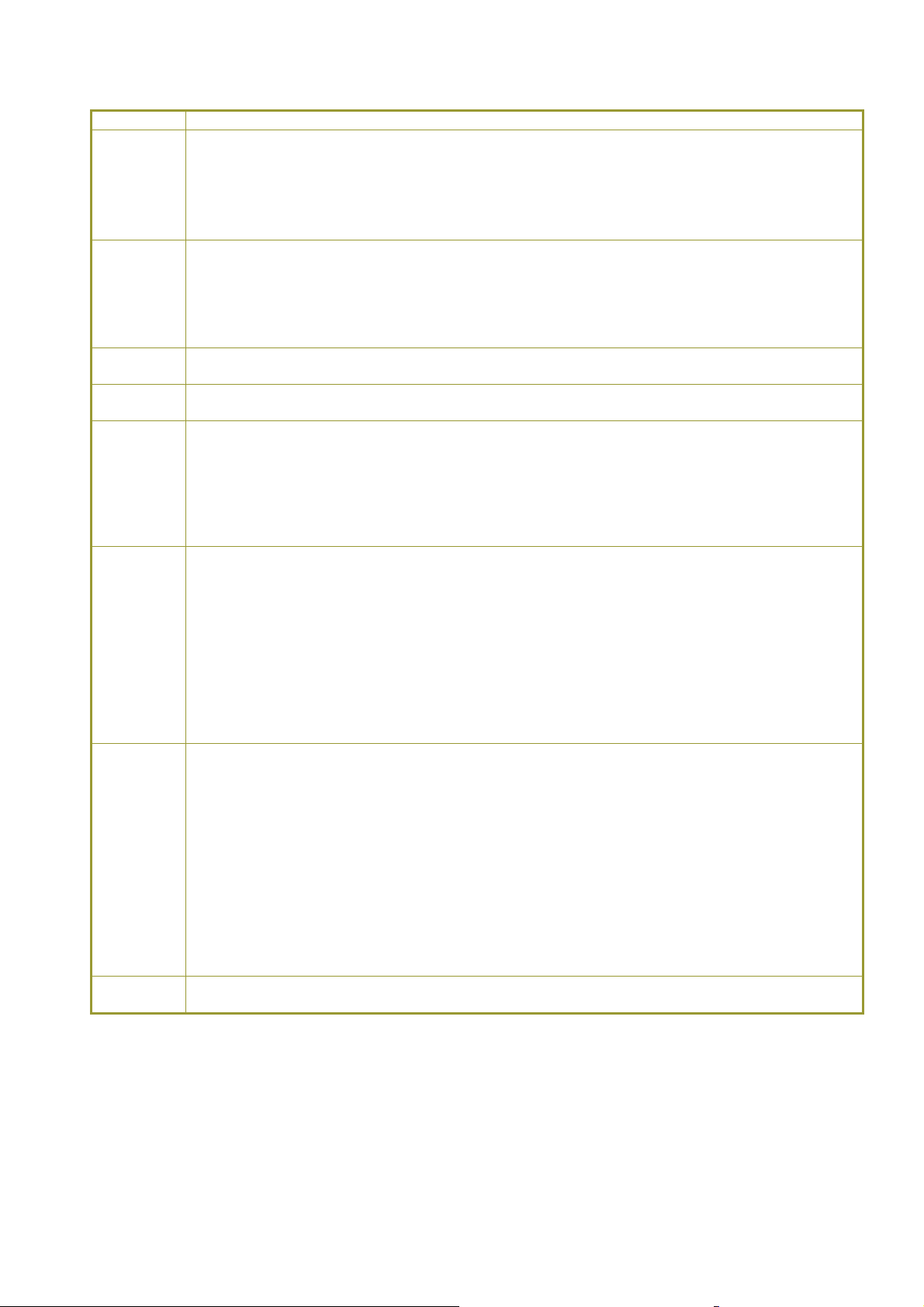
herhangi bir alternatif akım arızası varsa, “sorun var” (veya sistem ışığı) ışığı yanacaktır. Sorun var ışığı,
Zayıf pilli elde tutulan keypadler (LED keypad bölge ışıkları
Işık Problem
1 Servis gerekli. Spesifik problemi belirlemek için [1]’e basınız. Problemi belirlemek için [1-5] arasındaki
ışıklar yanacaktır.
• Işık [1] Pil zayıflamış: Ana panel yedek pil şarjı zayıf (Yük altındayken 11,5 volttan daha az). Pil
şarjı 12,5 voltun üzerine çıktığı zaman, problem geri alınabilir.
• Işık 2: zil devresi problemi: Zil devresi açık.
2 AC(Alternatif akım)Arızası: Kontrol paneline artık alternatif akım beslemesi yapılmamaktadır. Eğer
AC arızası seçeneği programlanmışsa yanar (Bölüm [016], opsiyon [1]). Eğer AC sorununun gösterilmesi
seçeneği devre dışı edilmişse, “sorun var” ışığı görülmeyecektir (Bölüm [16], opsiyon [1]). AC
problemleri raporlama ile ilgili bilgi edinmek için Sayfa 15’teki Bölüm 5.8 “Komünikatör- Şifreleri
Raporlama” ya bakınız.
3 Telefon Hattını Yakından Đzleme (Dinleme) Arızası: Telefon hattında bir problem vardır. S.23 dek,
telefon hattı izleyicisi (TLM)’ne bakınız.
4 Đletişimle Đlgili Arıza: Komünikatörün programlanmış her hangi bir telefon numarasıyla iletişim
kurmasında problem vardır. Bakınız, Bölüm 5.5, “Komünikatör –Numara Çevirme, S.23)
5 Bölge hatası (yangın bölgesini de içeren): Sistem üzerindeki bir bölgede, eğer gerekli şeyler yapılmazsa
(Yani alarm bölgesi açıksa veya DEOL bölgesinde bir kısa devre varsa, veya kablosuz bir süpervizörlük
hatası varsa) panele alarm verilmemesi anlamına gelen problem çıkmıştır. Bir bölge hatası problemi
durumu olduğu zaman, sistem üzerindeki keypadler biplemeye başlayacaktır. Problem modunda ise,
etkilenen bölgeyi görmek için [5]’e basınız.
NOT: Yangın bölgesi problemi , sistem korumalı durumdayken oluşturulacak ve ekranda
görüntülenecektir.
6 Bölgeye kasıtlı zarar verilmesi (Zone Tamper): Çift hat sonu direnç süpervizyonu için düzenlenmiş bir
bölgeye, bir kasıtlı zarar verilme (tamper) durumu söz konusudur. Kasıtlı zarar verme durumu meydana
geldiği zaman, keypadler biplemye başlayacaktır. Problem modunda iken, etkilenen bölgeyi görmek için
[6]’ya basınız. Eğer bölgeye kasıtlı olarak zarar verilmişse veya hata varsa, problemi silmek amacıyla, o
bölge tamamen geri alınmalıdır.
NOT: “Kasıtlı zarar verme/hatalar” ı aktif duruma getirerek, Bölge 13, opsiyon 4’te “Açık” olarak
göstermeyiniz. Hatalar ve kasıtlı zarar vermeler, keypad üzerinde açık olarak göstermeyecek ve son
kullanıcıdan gizli tutulacaktır. Eğer seçenek devreden çıkarılırsa, hatalar ve kasıtlı zarar vermeler
keypad üzerinde görüntülenecektir.
NOT: Bölgeye kasıtlı olarak zarar verilir veya bölgede bir hata olursa, problem durumu silinmeden
önce, tamamen geri alınmalıdır.
7 Cihaz Zayıf Pil: Kablosuz cihazın pilinin zayıflaması söz konudur. Hangi cihazda, pil arızası olduğunu
görüntülemek için [7]’ye bir, iki veya üç kere basınız. LED keypadsi 1-8 arası bölge ışığı kullanarak pil
arızasını gösterecektir. Aşağıdakiler olacaktır.
Keypad bipleri Keypad Görüntüleri
[7.]’ye basınız 1 Zayıf pilli bölgeler (LED keypad bölge ışıkları 1-32)
Tekrar [7.]’ye basınız 2
(1- 4 )
Tekrar [7.]’ye basınız 3 Zayıf pilli kablosuz tuşlar (LED keypad bölge ışıkları 1-8)
9’dan 16’ya kadar kablosuz tuşların pil durumunu görmek amacıyla LCD keypad
kullanınız.
8 Sistemin Kaybedilmesi:Panel devreye alındığı zaman, iç saatin doğru zamana ayarlanması gerekir. Bu
problem saati reset etme girişiminde bulunulduğu zaman, ortaya çıkar.
[*][3] Alarm Hafızası
Son korumalı periyot sırasında -veya 24 saatlik bölge durumunda - alarm olursa, panel korumalı
değilken alarm meydana gelirse, hafıza ( veya sistem) ışığı yanacaktır.
Alarm hafızasını görmek için [*][3]’e basınız. Keypad hafıza (veya sistem) ışığını ve alarm veya son
korumalı periyot sırasında veya o periyottan bu yana olan kasıtlı zarar verme durumlarına karşılık
gelen bölge göstergesi ı
şıklarını yakıp söndürecektir. Hafıza (veya sistem) ışığını temizlemek için
sistemi korumaya alınız ve korumadan çıkarınız.
18
Page 19
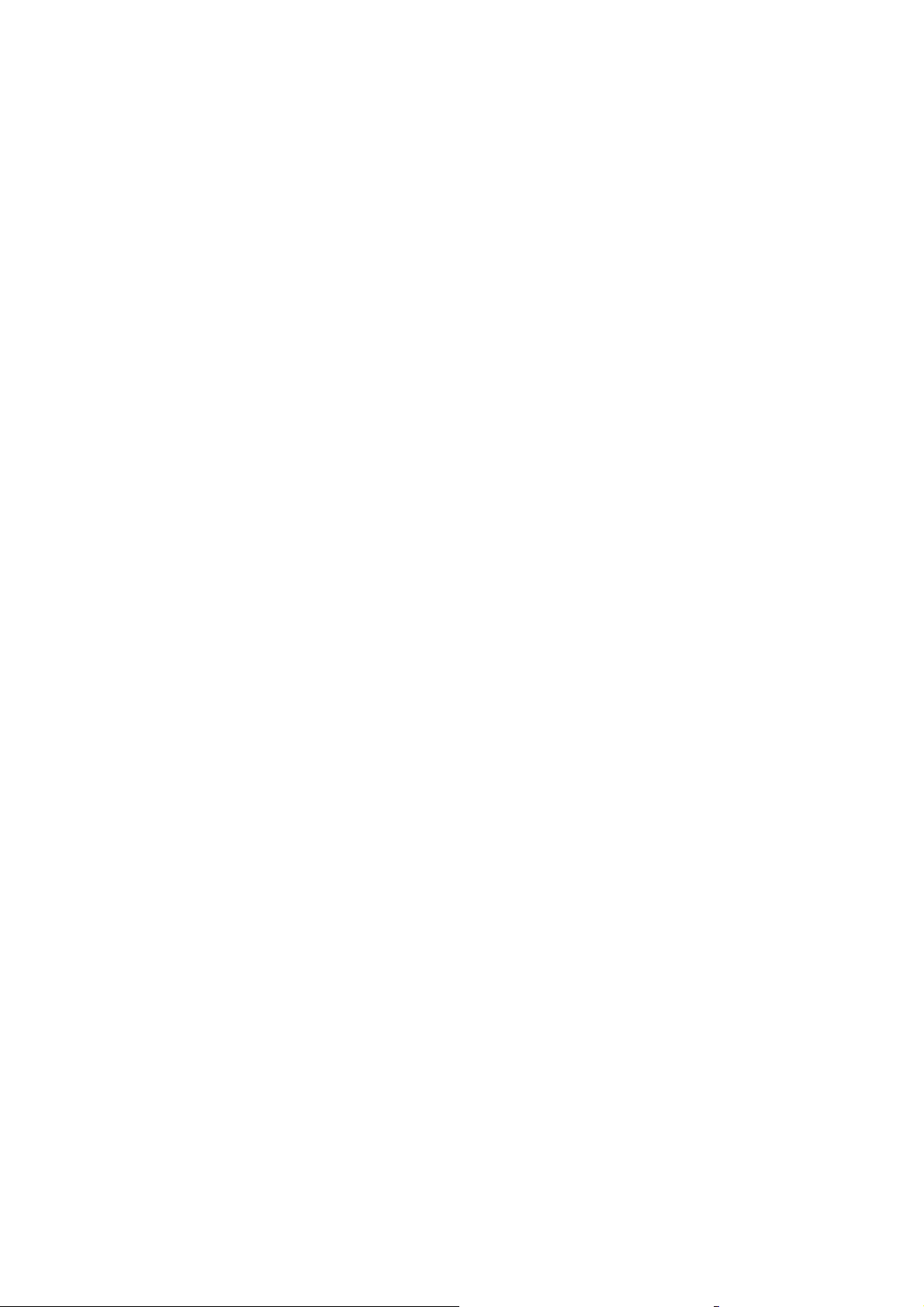
[*][4] Kapı Zili (Door Chine)On/off
Zil bölgesi olarak programlanmış bir bölge ne zaman harekete geçirilirse geçirilsin, keypadden bir
ses çıkarmak için kapı zili özelliği kullanılır (Bakınız 5.3 “Bölge Özellikleri” s.16). Eğer kapı zili
özelliği aktif durumda ise, keypad, zil bölgesi aktif olduğu zaman da olmadığı zaman da, kısa bip
sesleri çıkaracaktır. Belirlenmiş giriş çıkış kapıları, sıklıkla zil bölgeleri olarak adlandırılır. Sistem
korumalı durumdayken veya korumalı durumda değilken özellik kapatılabilir veya açılabilir.
[*][5] Giriş Şifrelerini Programlama
Kullanıcıların kullanımına sunulmuş 37 adet giriş şifresi vardır.
Giriş Şifresi 40 .............. Bir adet master kodu (ana şifre)
Giriş Şifreleri [01]-[32] 32 genel giriş şifresi
Giriş Şifreleri [33]-34].. Đki zorlama şifresi
Giriş Şiffreleri [41]-[42] .. Đki süpervizör şifresi
Tüm giriş şifrelerinin sistemi korumaya alma ve koromdan çıkarma yeteneği vardır ve bunlar [*][7]
komutlarını kullanan PGM çıktılarını aktif hale getirebilir. Giriş şifreleri, dört ya da 6 haneli olabilir.
(Bakınız 5.1 Güvenlik Şifrelerini Programlama, Sayfa. 15 )
Giriş şifrelerinin, LCD veya LED keypadlerden nasıl programlanacağına ilişkin açıklamalar için, PC
585 kullanma kılavuzuna bakınız.
Ana Şifre –Giriş Şifresi (40)
Bu şifre, tüm giriş şifrelrini programlamak için kullanılabilir. Ana şifrenin; herhangi bir keypad
fonksiyonunu yerine getirebilmek amacıyla kullanılabilsin diye, varsayılan olarak aktif hale
getirilmiş olan Giriş Şifresi Özellikleri vardır. Ana Şifre özellikleri değiştirilemez. Eğer Ana Şifre
Değiştirilemez özellikleri aktif hale getirilirse (Bölüm [015], opsiyon 6), Ana Şifre sadece montajcı
tarafından değiştirilebilir.
Genel Giriş Şifreleri – Giriş Şifresi [01] - [32]
Genel giriş şifreleri, sistemi koruma altına alabilir ve korumadan çıkarabilir. Bypasslama Đçin
Gerekli Şifre seçeneği aktif hale getirildiği zaman, bölgeler bypass edilince kullanıcılar geçerli giriş
şifrelerini girmek için okuyacaklardır. Giriş şifresi seçenekleri ile ilgili daha fazla bilgi için,
Sayfa.15’teki 5.1 “Güvenlik Şifrelerini Programlama” ya bakınız.
Zorlama Şifresi - Giriş Şifresi [33] ve [34]
Zorlama şifreleri, girildiği zaman bir zorlamayı merkez istasyona rapor eden şifre gönderecektir.
NOT: Eğer zorlama şifresi programlanmışsa, kullanıldığı zaman, zorlama şifresi özellikleri
devreden çıkarılsa bile, panel her zaman merkez istasyona raporlama şifresi gönderecektir.
Süpervizör Şifreleri - Giriş Şifresi [41] ve [42]
Bu şifreler, genel giriş ve zorlama şifrelerini programlamak amacıyla kullanılabilir. Đki süpervizör
şifresi de varsayılan olarak ayarlanmış tüm özelliklere sahiptir. Bu ayarlar değiştirilebilir.
Giriş Şifresi Özellikleri
Her bir şifre için programlanabilen üç giriş şifresi özelliği vardır.
Her bir özelliği programlamak için, giriş program nodunu girmek amacıyla, [*][5]Ana Şifre [9]’u
giriniz. Daha sonra
şifre numarası [01-32, 33,34,41,42]’yi giriniz. Özellik numarasını giriniz:
19
Page 20
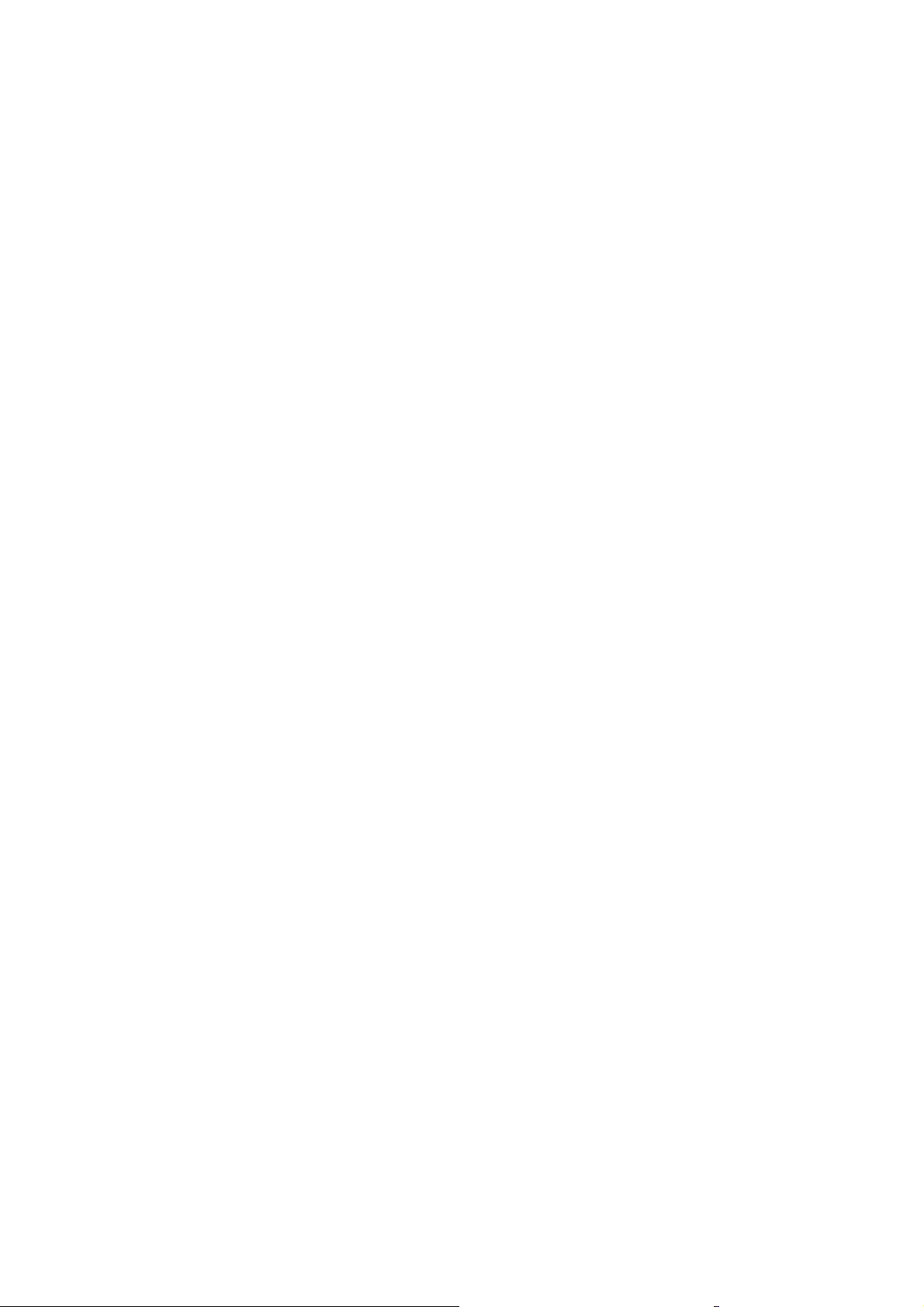
Özellik [1] Koruma altına alma, koruma durumundan çıkarma, alarm reset, [“][7] [1-2]
seçenekleri, otomatik koruma iptali için kullanıcı tarafından aktif hale getirilebilme.
Özellik [2] Kullanılmaz
Özelik [3] Bölge bypasslaması aktif hale getirilebilir.
Özellik [4-6] Kullanılmaz
Özelik [7] Giriş şifresinin girilmesi üzerine zil çalması
Örnek: Kablosuz giriş şifrelerinin zili öttürmesini sağlamak amacıyla, diğer şifreler sessiz
durumdayken arm/disaram (korumaya alma/korumadan çıkarma) zil öttürme özeliğini
kullanabilirsiniz. Bunu yapmak amacıyla, diğer sistemlerle bir arada bulunan giriş şifreleri üzerindeki
özelliği [7] aktif hale getiriniz.
NOT: Eğer korumaya alma/korumadan çıkarma üzerindeki zil ötmesini aktif hale getirirseniz
(Bölüm [14], opsiyon [1]), zil; özellik [7] için programlanmış olmasına bakılmaksızın tüm giriş
kodları şifreleri için arm/disram zil sesi çıkaracaktır (Bakınız 5.7 Korumaya alma/korumadan
çıkarma seçenekleri Sayfa.24).
NOT: Giriş Şifresi özellikleri değiştirilemez.
[*][6] Kullanıcı Fonksiyonları
Komut, bir çok farklı fonksiyonu programlamak amacıyla kullanılabilir.
Kullanıcı fonksiyonlarını programlamak için
1. [*][6][Ana Şifre]’ye basınız. Program (veya sistem) ışığı yanıp sönecektir.
2. Programlanacak madde için 1-6 arasındaki rakamlara basınız.
• [1] – Zaman ve tarih
• Doğru bir şekilde çalışmak için ve zamana göre olay tamponu ve olaylar üzerine tarih
damgasının konulması için, zaman ve tarih hassas olmalıdır.
• 24 saatlik formatı (HH/MM) kullanarak 00:00–23:59 arasındaki zamanı (saat-dakika) giriniz.
• Tarihi ay/gün/yıl (MM/DD/YY) olarak giriniz.
• [2] – Otomatik Korumaya Alma (Aktif/aktif değil)
• Otomatik koruma altına almayı aktif etmek veya iptal etmek için, [2]’ye basınız. Otomatik
korumaya alma aktif hale geçtiği zaman sistem üç kere kısa bip sesi, iptal edildiği zaman ise bir
kere uzun bip sesi çıkaracaktır. Daha fazla bilgi için, Sayfa 8’dek, “3.3 Otomatik Koruma
Altına Alma”ya bakınız.
• [3] – Otomatik Korumaya Alma zamanı
• Otomatik olarak koruma altına almak amacıyla sistem bir ön ayar zamanına programlanabilir.
Otomatik korumaya alma zamanı programlandığı zaman, 24 saatlik formatı (HH/MM)
kullanarak zamanı (saat ve dakika) giriniz. Aynı zamanda, sayfa 8’dek, 33”Otomatik Koruma
Altına Alma’” adlı bölüme bakınız.
• [4] – Sistem testi
• [4]’e basıldığı zaman, panel zil çıkışını, keypad ışıklarını ve komünikatörü iki saniye süreyle
test edecektir. Panel aynı zamanda, eğer programlanırsa, bir Sistem Test Raporlama Şifresi
gönderecektir. (S.. 18’deki 5.8 “Komünikatör-Raporlama Şifreleri” adlı bölüme bakınız)
• [5]- DLS’yi aktif hale getirme (Downoad etme)
• [5]’e basıldığı zaman, panel bir saat süreyle veya programlama bölümünde ([702]; [7]]) seçilen
opsiyona göre altı saat süreyle download etme opsiyonunu aktif hale getirecektir. Süre
boyunca, panel gelen download etme çağrılarına cevap verecektir. Bakınız Sayfa. 20’deki 5.10
“Download Etme” adlı bölüm.
• [6] - Kullanıcı tarafından Ba
• [6]’ya basıldığı zaman, panel dowload eden bilgisayara yönelik bir çağrı başlatacaktır.
şlatılan Arama
20
Page 21
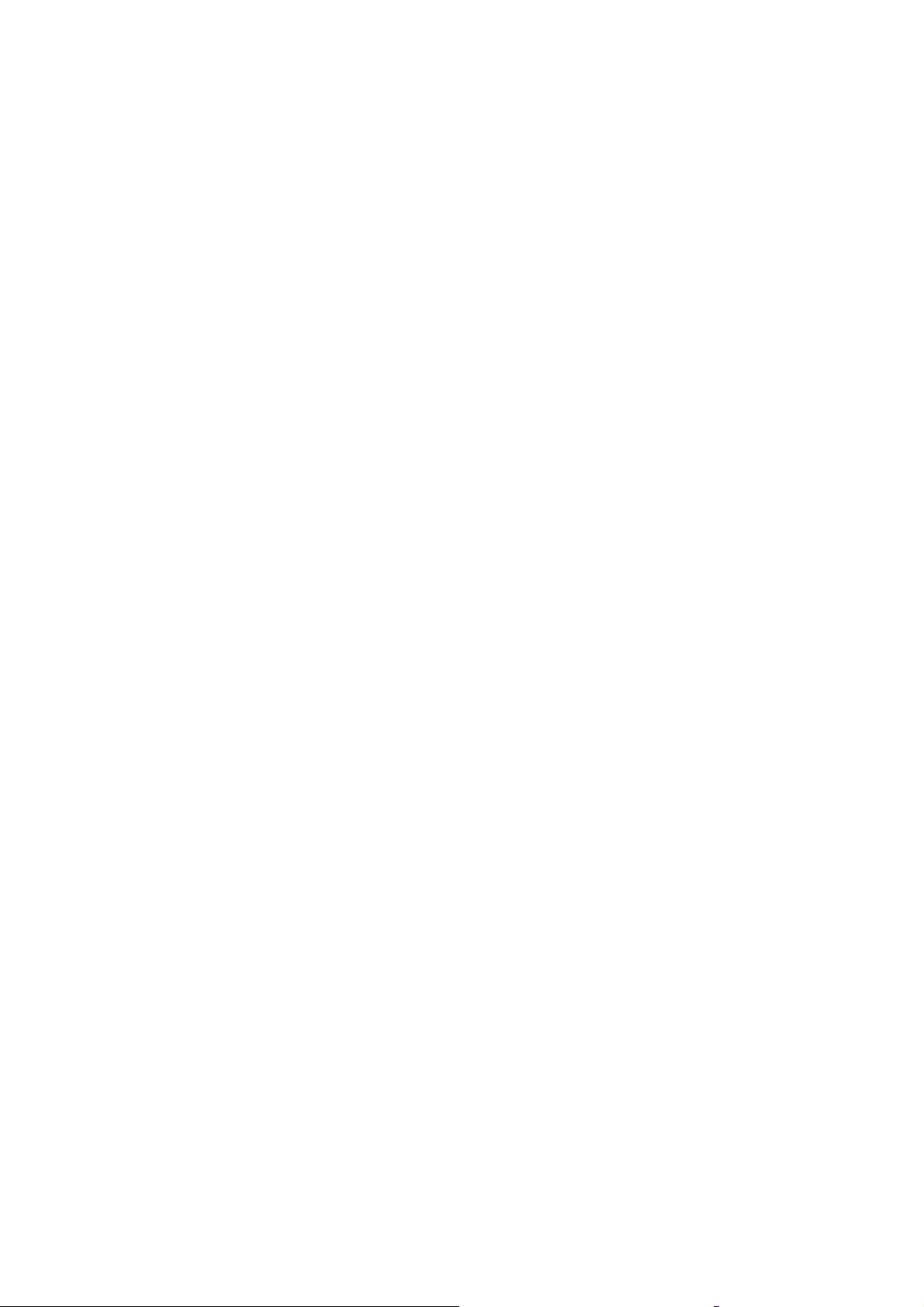
LCD Keypadden Kullanıma Hazır Ek Özellikler
Olay tamponuna girişi içeren ek özellikler, LCD keypad kullanılarak kullanıma hazır hale getirilir.
[*][6] mönüsü aracılığıyla kaydırma yapmak amacıyla yön [< >] tuşlarını kullanınız ve aşağıdaki
komutları seçmek için [*] tuşuna basınız.
LCD Keypadden Olay Tamponunu Görmek
[*][6] mönüsünden “Olay Tamponunu Gör (View Event Buffer)” seçeneğini seçiniz. Keypad, olayı,
olay numarasını, üzerinde bölge numarası da olan tarihi ve giriş şifresini gösterecektir. Eğer
uygulanabilirse, bu bilgi ve olayın kendisi arasında geçiş yapmak için [*] tuşuna basınız. Tampon
içindeki olaylar arasında gezinti yapmak için yön tuşlarını [< >] kullanınız. Olay tamponunun
gösterilmesini bitirdiğiniz zaman, çıkış için [#] tuşuna basınız.
Parlaklık Kontrolü
10 farklı arka plan aydınlatma seviyesini seçebilirsiniz. Arzu edilen aydınlatma seviyeleri üzerinde
gezinmek için yön tuşlarını [< >] kullanınız. Çıkış için [#] tuşuna basınız.
Kontrast Kontrolü
10 farklı ekran kontrast seviyesi seçebilirsiniz. Arzu edilen kontrast seviyeleri üzerinde gezinmek için
yön tuşlarını [< >] kullanınız. Çıkış için [#] tuşuna basınız.
Keypad Seslendirici Kontrolü
21 farklı keypad sesinden birini seçebilirsiniz. Đstenilen keypad sesi seviyesinde gezinmek için, yön
tuşlarına [< >], çıkmak için de [#] tuşuna basınız. LED keypadlerde bu özelliğe [*] tuşuna basılarak ve
[*]tuşu basılı tutarak girilebilir.
[*][7] Komut Çıkış Fonksiyonları
Kullanıcı [*][7][1-2] komutlarını kullanarak programlanabilir çıkış fonksiyonlarını aktive
edebilir.Çıktılar,sistem ya korumaya alınmışken ya da korumadan çıkarılmışken aktive edilebilir.
[*][7][1] – Komut Çıktısı Opsiyonu # 1
PGM çıktısı seçeneği [19] olarak programlanmış çıktıları aktive etmek için [*][7][1]’e (eğer gerekirse
giriş şifresine) basınız. Bu çıktı, garaj kapısı açıcısı, aydınlatma veya kapı tokmağı gibi cihazlar için
kullanılabilir.
[*][7][2] – Komut Çıktısı Opsiyonu # 2
PGM çıktısı seçeneklerinden [19] veya [20]’nin biri olarak programlanmış tüm çıktıları aktive etmek
amacıyla[*][7][2][eğer gerekirse giriş şifresi]’ne basınız.
Özel Not: [*][7][2][ geleneksel olarak, duman detektörlerini resetlemek için ayrılmıştır. Duman
detektörleri bundan böyle çıktı [03] “Sensör Reset”, olarak programlanmalıdır. Eğer çıktı opsiyonu
[03] kullanılırsa, komut çıkış opsiyon # 2’yi programlamayınız [20]. Daha fazla bilgi için, lütfen
Sayfa 21’deki 5.11”PGM Çıktı Opsiyonları” adlı bölüme bakınız.
[*][8] Montajcı Programlaması
Montajcının programlamasına girmek için, montajcı kodunun ardından [*][8]’i giriniz. Daha fazla
bilgi için, 4. ve 5. bölümlere bakınız.
[*][9] Giriş Gecikmesi Olmaksızın Koruma Altına Alma
Sistem [*][9] komutuyla koruma altına alındığı zaman, panel giriş gecikmesini iptal edecektir. Delay
1 (Gecikme 1) ve Delay 2 tipi bölgeler, hemen harekete geçecek ve stay/away modları, çıkış
gecikmesi sona erer ermez bypass edilecektir (Bakınız Sayfa 15, Bölüm 6.2 “ Bölge programlama”).
Kullanıcı [*][9]’a bastıktan sonra geçerli giri
ş şifresini girmelidir.
21
Page 22
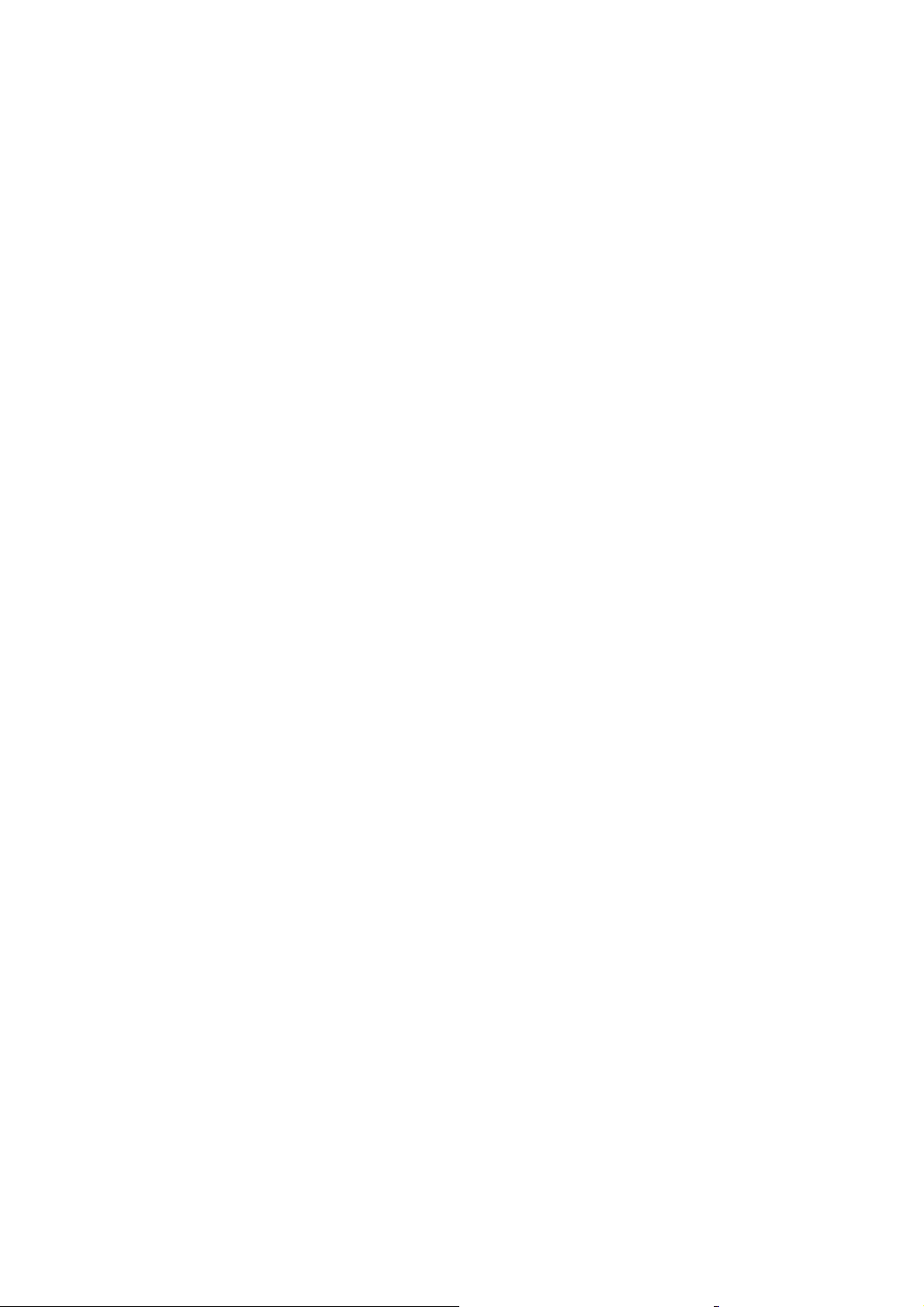
[*][10] – Hızlı Korumaya Alma (Quick Arm)
Eğer, hızlı koruma opsiyonu aktif hale getirilmiş ise (Bölüm [15], opsiyon [4]), giriş şifresi olmaksızın
paneli koruma altına almak amacıyla [*][10]’u giriniz (Bakınız, S.24’deki 5.17 Korumaya
Alma/Korumadan Çıkarma seçenekleri). Eğer hızlı koruma opsiyonu iptal edilirse, kullanıcıların bir
fonksiyon tuşuna bastıktan sonra bir giriş şifresi girmeleri gerekecektir.
NOT: Hızlı korumaya alma, otomatik korumaya (auto-arm) almayı iptal etmek amacıyla
kullanılamaz.
[*][0] Hızlı Çıkış
Hızlı çıkış fonksiyonu, eğer aktif hale getirilirse, sistemi korumadan çıkarma ve tekrar koruma altına
almaksızın, herhangi bir kimsenin; gecikme tipi bölge aracılığıyla koruma altına alınmış bir binayı
terletmesini sağlayacaktır (Bakınız, S,14’deki 5.17 “Korumaya Alma/Korumadan Çıkarma”
seçenekleri.).
[*][0] girildiği zaman, panel, kullanıcının binadan çıkması için bir iki dakika penceresi sağlayacaktır.
Bu süre boyunca panel Gecikme bölgesinin sadece bir aktivasyonunu yok sayacaktır. Gecikme
bölgesi sağalanlaştırıldığı (güvenli hale getirildiği ) zaman, panel iki dakikalık hızlı çıkış gecikmesini
sonlandıracaktır.
Eğer, ikinci bir gecikme bölgesi yakalanırsa veya bölge iki dakikadan sonra tekrar geri alınmazsa,
panel giriş gecikmesi 1’e başlayacaktır.
NOT: Eğer çıkış gecikmesi faal haldeyse, hızlı çıkış yapmak çıkış gecikmesini uzatmayacaktır.
3.5 Fonksiyon Tuşları
Her bir keypad üzerinde Stay, Away, Chime, reset ve Evit şeklinde etiketlenmiş beş fonksiyon tuşu
vardır. Aşağıda açıklaması yapılan bu fonksiyonların her biri varsayılan olarak programlanmıştır. Bir
fonksiyonu aktive etmek için, ilgili tuşa basıp 2 saniye basılı tutunuz.
Eğer hızlı korumaya alma modu devreden çıkarılmışsa (Bölüm [015], opsiyon [4]), kullanıcıların bir
fonksiyon tuşuna bastıktan sonra giriş şifresini girmeleri gerekecektir.
NOT: 1555RKZ keypadi üzerinde, fonksiyon tuşları için 1-5 arasındaki rakam tuşlarını kullanınız.
“Stay” – [(03) Stay Arm (Yerinden Korumaya Alma)
Sistem stay modunda koruma altona alınacaktır (Bakınız S.8’deki 3.2 “Otomatik Bypass Etme –
Yerinden Korumaya Alma). Herhangi bir giriş şifresine gerek kalmaksızın bu tuş fonksiyonundan
yararlanmak için, Quick Arm (Hızlı Korumaya Alma) özelliğini aktif hale getiriniz (Programlama
bölümü [015], opsiyon [4]). Eğer hızlı korumaya alma özelliği aktif hale getirilmemişse, sistem
yerinden korumaya alınmadan önce, kullanıcının giriş şifresini girmesi gerekir.
Panel uzaktan korumaya alındığı zaman, kullanıcılar; çıkış gecikmesi sona ermeden önce uzaktan
(away) düğmesine basarak koruma çıkış gecikmesini bir kere daha başlatabilirler. Eğer panel
yerinden korumaya alınmışsa, bu işlem işe yaramayacaktır.
“Zil” – [06] Kapı Zili On/Off
Kapı zili özelliği devreye girecek veya devreden çıkacaktır (Bakınız, S.9’daki Kapı Zili On/Off ).
“Reset” – [14] Sensör Reset veya [*][7][2]
Panel opsiyon [03] Sensör Reset veya [20] Komut çıktısı opsiyonu #2 olarak programlanmış tüm
PGM çıkı
“Çıkış” – [16] Hızlı Çıkışı Aktive Ediniz
Panel hızlı çıkış özelliğini aktive edecektir (S.11’deki” [*][0]) Hızlı Çıkış”a bakınız.
şlarını aktive edecektir. (Bakınız “[*][7] Komut çıktısı Fonksiyonları”)
22
Page 23
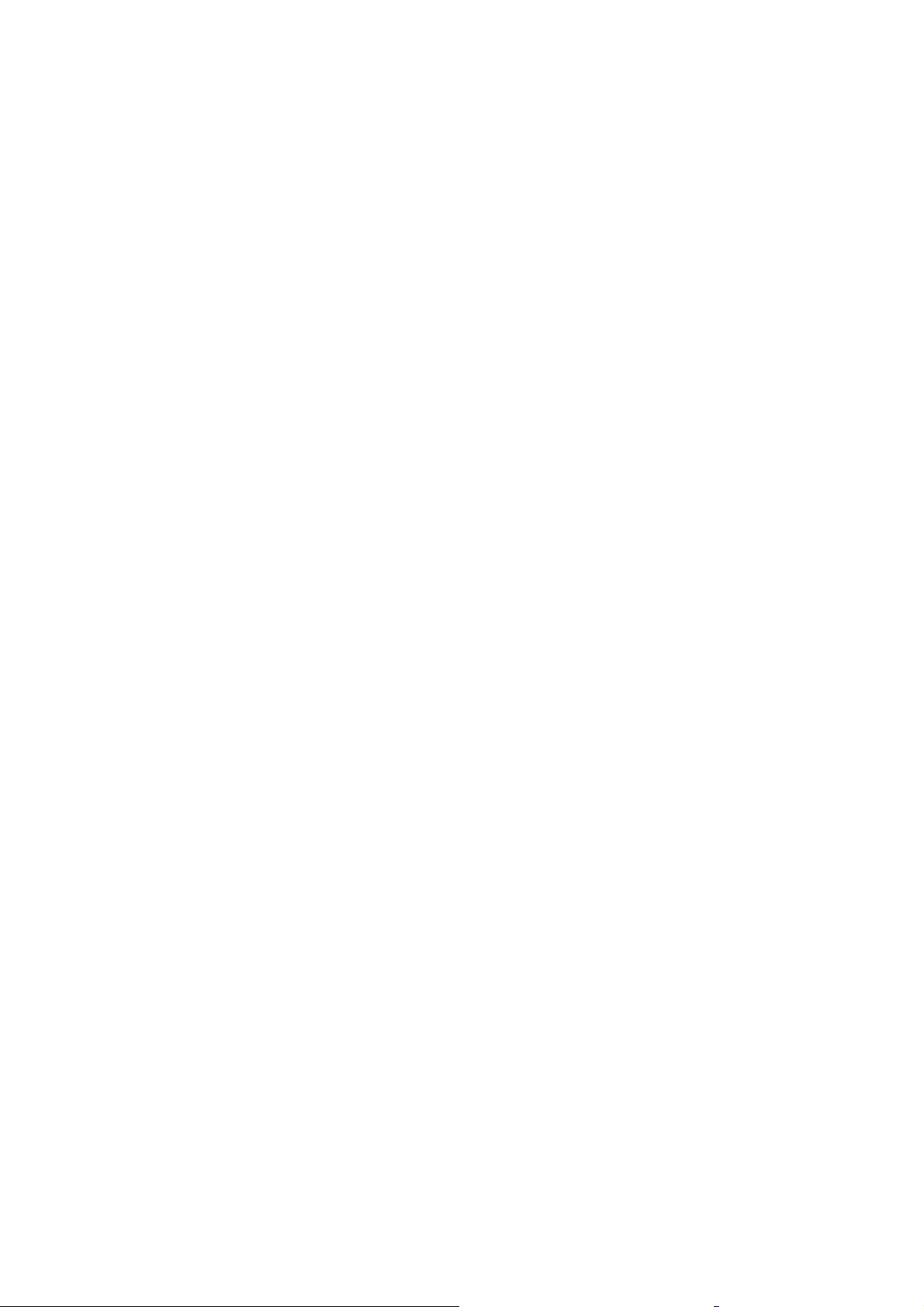
Ek Fonksiyon Tuşu Seçenekleri
Herhangi bir keypad üzerindeki her hangi bir fonksiyon tuşunun programlanması, aşağıda listesi
verilen seçeneklerden birine göre değişebilir (Fonksiyon tuşu programlamasının değiştirilmesi ile ilgili
talimatlar için, S.4’dek, “3.5 Keypad Atama” bölümüne bakınız.). Her opsiyon, ona karşılık gelen [*]
tuş komutuyla takip edilen programlama şifresiyle listelenir. Her bir fonksiyonla ilgili olarak daha
fazla bilgi için, bölüm 3.4 “Komutlar”ın ilgili kısmına bakınız.
NOT: PC5509 fonksiyon tuşları yukarıda listelenmiş varsayılan ayarları dışına çıkarılamaz.
[00] Boş Tuş: Tuş kullanılmaz ve basıldığı zaman herhangi bir fonksiyonu yoktur.
[01]-[02] Gelecekte Kullanım için
[03] Yerinden Koruma: Yukarıda açıklandığı gibi
[04] Uzaktan Koruma: Yukarıda açıklandığı gibi
[05] [*][9] Giriş Gecikmesi Koruması Yok: Geçerli bir giriş kodu da girilmelidir.
[06] [*][4]Kapı Zili On/Off: Yukarıda açıklandığı gibi
[07] [*][6] – [4] Sistem test: Geçerli bir ana şifre de girilmelidir.
[08] [*]1] Bypass Modu: Geçerli bir giriş şifreesinin girilmesi gerekebilir.
[09] [*][2] Problemin Gösterilmesi
[10] [*][2] Alarm Hafızası
[11] Programlama Giriş Şifreleri: Geçerli bir ana şifre da girilmelidir.
[12] [*][6] Kullanıcı Fonksiyonları: Geçerli bir ana şifre de girilmelidir.
[13] [*][7][1] Komut Çıktısı Opsiyonu # 1: Geçerli bir giriş şifresinin girilmesi gerekebilir.
[14] [*][7][1] Reset (Komut Çıktısı Opsiyonu # 2):Yukarıda açıklandığı gibi.
[15] Gelecekte Kullanım Đçin
[16] [*][0] Hızlı Çıkış: Yukarıda açıklandığı gibi.
[17] [*][1] Stay/away bölgelerini tekrar aktif hale getiriniz
[18]-[20] Gelecekte Kullanım için
3.6 LCD 5500Z için kullanılabilir Özellikler
Bu özellikler, sadece bölge girişi olan 5508Z keypadleri için geçerlidir.
Hafızadaki Alarmları Otomatik Olarak Kaydırma
LCD5500Z keypad, keypad boş durumdayken keypaddeki alarmların otomatik olarak kaydırılmasını
sağlar. Bu özellik, eğer aktif hale getirilirse, saat göstergesinin üzerine binecektir. Bu özellik LCD
programlama bölümü [66], opsiyon [4]’de programlanabilir.
24 Saat Zaman Gösterme Opsiyonu
LCD 5500Z 24 saatlik saat kullanmak suretiyle, 12 saatlik am/pm saati yerine zamanı gösterecek
şekilde programlanabilir. Bu seçenek, LCD programlama bölümü [66] opsiyon [3]’de
programlanabilir.
Keypad Bölgeleri
Sayfa 6’daki 2.6 “Keypad Bölgeleri” adlı bölüme bakınız.
Koruma Varken Problemlerin Görülmesi
Problemlerin nasıl görüleceğine ilişkin bilgi için Sayfa 9’dak, [*][2] “Problem Görüntülenmesi” adlı
bölüme bakınız.
Arkadan Aydınlatma (Backlighting) Deste
LCD5500Z, PC55XXZ, PC155RKZ bölge girişi keypadleri, herhangi bir tuşa basıldığı zaman
rakamlar üzerinde ekstra bir aydınlatma sağlayacaktır. Arkadan aydınlatma desteği, tuşa son kez
basıldığından itibaren 30 saniye sürecektir.
ği
23
Page 24
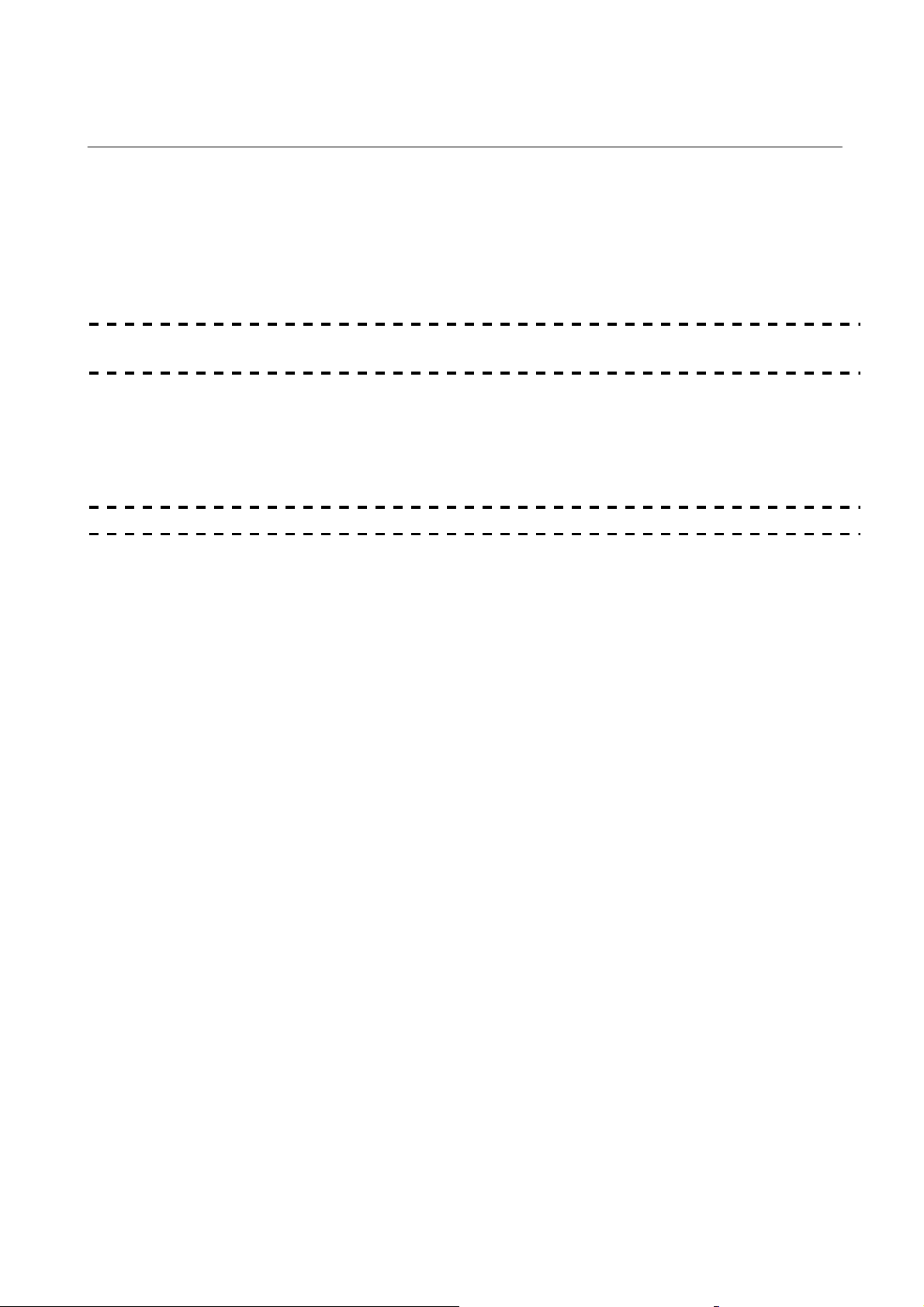
Bölüm 4 Programlamanın Yapılışı
Kullanma kılavuzunun aşağıdaki bölümü, montajcının programlama fonksiyonunu ve
çeşitli bölümlerin nasıl programlanacağını açıklamaktadır.
NOT: Programlamaya başlamadan önce, kılavuzun aşağıdaki bölümünü çok dikkatli bir şekilde
okuyunuz. Paneli programlamadan önce programlama sayfalarının doldurulmasını da salık
veririz.
Referansınız olması amacıyla, listelenmiş fonksiyonlar için karşılık gelen programlama bölümleri bu
gibi metin kutuları halinde vurgulanmıştır.
4.1 Montajcı Programlaması
Montajcın programlaması, tüm komünikatörleri ve panel opsiyonlarını programlamak amacıyla
kullanılır. Montajcının şifresi varsayılan olarak 5555 olup, yetkisiz kişilerin girişini engellemek için
değiştirilmelidir.
Montajcı Şifresi Bölüm 006
Bir LED Keypadden
[*][8][Montajcı Şifresi]’ni giriniz.
1. Program ışığı, programlama modunda olduğunuzu gösterecek şekilde sürekli yanıp sönecektir.
Korumaya Alındığını Gösteren Işık (armed light), panelin üç haneli programlama numarasını
beklediğini göstermek için yanacaktır.
2. Programlamak istediğiniz bölüme karşılık gelen üç haneli bölüm numarasını giriniz. Korumaya
Alındığını Gösteren Işık sönecektir.
Panelin seçilen bölümü programlamayı tamamlamak için gerekli bilgiyi beklediğini göstermesi
amacıyla Hazır ışığı yanacaktır.
3. Bölümü programlamayı tamamlamak için gerekli bilgileri giriniz (Yani rakamlar, HEX verileri ve
ON/OFF opsiyonları).
NOT:Eğer girilen üç haneli rakam geçersizse veya bölümle ilişkili olan modül mevcut değilse,
keypadden 2 saniye süreyle hata sesi çıkacaktır.
LCD Keypadden
Herhangi bir keypadden
1. [*][8][Montajcı Şifresi]’ni giriniz. Üç uzun sesli uyarıyla birlikte, “Bölüm Giriniz” komutu
ekranda görünecektir.
2. Programlamak istediğiniz bölüm numarasına karşılık gelen üç haneli rakamı giriniz. Keypad
şimdi seçilmiş programı tamamlamak için gerekli bilgiyi ekranda gösterecektir.
3. Bölüm programlamayı tamamlamak için gerekli bilgileri giriniz. Yani rakamlar, HEX verileri ve
ON/OFF opsiyonları).
Eğer bir bölüme bilgi girdiyseniz ve yanlışlık yaptıysanız , bölümden çıkmak için # tuşuna basınız. O
bölümü tekrar seçiniz ve bilgiyi doğru bir şekilde tekrar giriniz.
NOT:Değişikliğin geçerli olması için, programlama bölümündeki her kutuda bir hane olmalıdır.
24
Page 25

4.2 Onluk Verileri Programlama
Onluk veri (Yani, şifreler, telefon numaraları) gerektiren her bir bölüm için, programlama
kutularından oluşan bir rakamlar seti ayrılmıştır. Eğer her bir program kutusu için bir hane girilirse,
panel seçilmiş program bölümünden otomatik olarak çıkacaktır. Hazır ışığı sönecek ve korumaya
alındı (korumalı) ışığı yanacaktır.
PC1555RKZ ve PC5508Z keypadlerinde, her kutu için veri girmeksizin programlama bölümünden
çıkmak amacıyla (#) tuşuna da basabilirsiniz. Eğer sadece ilk birkaç programlama kutusundaki
basamakları değiştirme ihtiyacı duyarsanız, bunu kolaylıkla yapabilirsiniz. Programlama bölümündeki
diğer haneler değişmeksizin kalacaktır.
4.3 HEX verilerini programlama
Bu vesileyle, 6 hane ( hexadecimal) gerekebilir. 6 haneyi programlamak amacıyla, [*] tuşuna basınız.
Panel HEX programlamaya girecek ve hazır ışığı yanıp sönmeye başlayacaktır. Uygun olan HEX
hanesini girmek için basılması gereken rakamlar aşağıdadır:
1=A 2=B 3=C 4=D 5=E 6=F
Uygun HEX hanesi girildiği zaman, hazır ışığı yanıp sönmeye devam edecektir. Eğer başka bir HEX
hanesi gerekli olursa, [*] tuşuna tekrar basınız. Hazır ışığı yanacak ve panel alışıldık onluk
programlamaya tekrar dönecektir.
Örnek:
Kullanıcı 1 tarafından bir kapatma için “C1” girmek amacıyla,
[*][3][*],[1]
girerdiniz.
• [*] 6 ondalıklı mod girmek için (Hazır ışığı yanar)
• [3] C’yi girmek için
• [*] onluk moda dönmek için
• [1] 1 hane girmek için]
NOT: Hazır ışığı yanıp sönüyorsa, girdiğiniz her hangi bir rakam HEX eşdeğeri olarak
programlanacaktır.
Eğer pulse (darbeli) iletişim formatını kullanıyorsanız, onluk düzendeki [0] iletilmez. Sıfır [0]
programlamak panelin o basamak için herhangi bir pulse göndermemsi anlamına gelir. Onluk sıfır
doldurucu bir dijittir (hanedir). [0]’ı iletmek amacıyla 6 haneli (hexadecimal) “A” olarak
programlanmalıdır.
Örnek:
3 haneli hesap numarası “403” için,
[4], [*][1][*][3],[0] girersiniz.
[4] 4 rakamını girmek için
[*] 6 ondalıklı moda geçmek için
[1] Onluk moda dönmek için
[3] 3 rakamını girmek için
[0] Dolgu rakamı olarak “0” rakamını girmek için.
4.4 Düğme Seçeneği Bölümlerini Programlama
Bazı programlama bölümleri çeşitli düğme seçenekleri içerir. Panel, farklı seçeneklerin aktif
olduklarını veya aktif olmadıklarını göstermek amacıyla, 1’den 8’e kadar giden bölge ışıkları
kullanacaktır. Açmak veya kapamak için, seçeneğe karşılık gelen rakama basınız. Tüm düğme
seçenekleri uygun bir şekilde seçildiği zaman, bölümden çıkmak için [#] tuşuna basınız ve
değişiklikleri kaydediniz. Hazır ışığı sönecek ve “korumada” ışığı yanacaktır.
Her bir seçeneğin neyi temsil ettiğini ve uygulama için ışıkların ON veya OFF konumunda olup
olmadıklarını belirlemek için, bu kılavuzdaki programlama sayfalarına ba
şvurunuz.
25
Page 26

4.5
Programlamayı Görme
LED Keypadler
Herhangi bir programlama bölümü LED keypadden görünebilir. Programlama bölümü girildiği zaman,
keypad o bölümdeki programlanmış bilginin ilk rakamını hemen ekranda gösterecektir.
Keypad, ikilik sisteme uygun format kullanan bilgileri aşağıdaki şekle göre gösterir.
Daha sonraki haneye ilerlemek için Acil Tuşlardan (Yangın, yardımcı veya panik) herhangi birine
basınız. Bir bölümdeki tüm rakamlar göründüğü zaman, panel bölümden çıkacaktır. Hazır ışığı
sönecek ve daha sonraki üç haneli programlama numarasının girilmesini bekleyerek, korumada ışığı
yanacaktır. Bölümden çıkmak için [#] tuşuna basınız.
LCD Keypad
Programlama bölümü girildiği zaman, keypad hemen o bölümdeki programlanmış bilgiyi
gösterecektir. Ekranda görünen veriler arasında gezinmek için yön tuşlarını [< >] kullanınız.
Bölümden çıkmak için, görüntülenen verilerin sonuna geçerek kaydırma yapımız veya [#]tuşuna
basınız.
26
Page 27

Bölüm 5:Program Açıklamaları
Aşağıdaki bölüm, tüm programlanabilir özelliklerin ve opsiyonların çalıştırılmasını açıklamakta ve
buna karşılık gelen tüm programlama yerleşimlerinin özetini açıklamaktadır.
5.1 Güvenlik Şifrelerini Programlama
Montajcının programlama fonksiyonunda montajcı tarafından programlanabilen üç şifre vardır.
Master Şifresi (Ana Şifre), Montajcı Şifresi ve Bakım Şifresi. Diğer tüm giriş şifreleri [*][5]
komutu aracılığıyla programlanabilir (Sayfa 10’deki “[*][5] Giriş şifrelerini Programlama” başlıklı
bölüme bakınız.). Ana şifre, kullanıcı tarafından giriş şifresi [40] olarak da programlanabilir. Eğer
Değiştirilemez Ana Şifre (Master Code Not Changeable) seçeneği aktif hale getirilmişse, sistem
ana şifresi sadece montajcı tarafından değiştirilebilir.
Bakım şifresi, sadece sistemi korumaya almak ve korumadan çıkarmak için kullanılabilir. Bakım
şifresi bölgeleri bypass edemez, sistemi korumaya almak için [*][9]’u kullanınız, otomatik korumaya
almayı iptal ediniz veya [*][7] komut fonksiyonlarını yerine getiriniz. Bakım şifresi kullanıldığı
zaman, korumaya alma/ korumadan çıkarmaya ilişkin zil çalması olmayacaktır.
Genel giriş şifreleri sistemi korumaya alabilir veya korumadan çıkarabilir. Bypasslama Đçin Gerekli
Şifre (Code Required for Bypassing) seçeneği aktif hale getirildiği zaman, bölge bypass edildiği
zaman, kullanıcının geçerli bir giriş şifresi kullanması gerekecektir (Sayfa 10’daki “[*][5] Giriş
Şifrelerini Programlama “ adlı bölüme bakınız. ).
Eğer 6 Haneli Kullanıcı Giriş Şifreleri (6-Digit User Access Codes)seçeneği aktif hale getirilirse,
panel ID kodu ve giriş şifrelerini download etme haricinde, tüm giriş şifreleri dört haneli yerine 6
haneli olarak programlanabilir.
Montajcı Şifresi Bölüm [006]
Ana Şifre Bölüm [007]
Bakım Şifresi Bölüm [008]
Giriş Şifresi Değiştirilemez Bölüm [015]:[6]
Bypass Etme Đçin Gerekli Şifre Bölüm [015]:[5]
6 Haneli Kullanıcı Giriş Şifreleri Bölüm [701]:[5]
5.2 Bölge Programlama
1-8 arasındaki bölgeler varsayılan olarak aktif hale getirilmiştir. Kullanılmayan bölgeleri aktif halden
çıkarınız veya [202]- [205] programlama bölümlerindeki ek bölgeleri aktif hale getiriniz. Bölge
açıklamaları, kullandığınız her bir bölgenin nasıl çalışacağını açıklar. [001]-[004] bölümlerinde bölge
tanımını açıklayan iki haneli bir şifre programlayınız. Ayrıca, her bir bölgenin [101] –[108]
bölümlerinde programlanabilen sekiz farklı özelliği.vardır (Sayfa 16’daki 5.3 ”Bölge Özellikleri”
başlıklı bölüme bakınız.).
Bölge Tanımları
[00] Boş Bölge
Bölge boştur. Kullanılmayan bölgeler, boş bölge olarak programlanmalıdır.
[01] Delay 1 [Gecikme 1] Bölgesi
Normal olarak giriş/çıkış kapıları için kullanılan bu bölge tipi, bir alarma neden olmaksızın çıkış
gecikmesi süresince ihlâl edilebilir. Çıkış gecikmesi sona erdiği zaman, bölgeyi açarak giriş gecikmesi
süresini başlatacaktır. Giriş gecikmesi süresi boyunca, keypad buzzer sistemin korumadan çıkarılması
konusunda kullanıcıyı uyarmak amacıyla sürekli, olarak ötecektir. E
önce panel korumadan çıkarılırsa, hiçbir alarm ortaya çıkmayacaktır.
ğer giriş gecikmesi dolmadan
27
Page 28

[02] Gecikme 2 Bölgesi
Gecikme 2 giriş gecikmesi süresi programlama bölümünde [005] Gecikme 1’den bağımsız olarak
ayarlanabilir (Sistem Süreleri).
[03] Acil Bölge
Eğer panel korumaya alındığı zaman ihlâl edilirse, bölge tipi acil bir alarma neden olacaktır. Tipik
olarak bu bölge, pencereler, avlu (teras/veranda) kapıları veya diğer çevre bölgeler veya cam kırma
detektörleri için kullanılır.
[04] Đç Bölge
Eğer giriş gecikmesi sırasında ihlâl edilirse, bölge bir alarma neden olmayacaktır. Eğer bölge, giriş
gecikmesi başlamadan önce ihlâl edilirse, acil bir alarma neden olacaktır. Bu bölge, tipik olarak
hareket detektörleri gibi iç koruma cihazları için kullanılır.
[05] Đç Stay/Away Bölgesi
Aşağıdaki koşullar altında otomatik olarak bypass edilmesi haricinde, bu bölge iç bölge tipine benzer
şekilde çalışır.
• Panel stay modunda korumaya alındığı zaman (Sayfa 15^teki 3.5 “Fonksiyon Tuşları” adlı
bölüme bakınız.)
• Panel giriş gecikmesi olmaksızın koruma altına alındığı zaman (Sayfa 11’deki [*][9] Giriş
Gecikmesi Olmaksızın Altına Koruma” adlı bölüme bakınız.),
• Panel giriş şifresi ile koruma altına alındığı zaman ve gecikme tipi bölgesi çıkış gecikmesi
sırasında devreden çıkmadığı zaman.
Otomatik bypass, evde koruma altına alındığı zaman, kullanıcının iç bölge tiplerini manuel olarak
bypass etmesini engeller. Bu bölge, tipik olarak hareket detektörleri gibi iç koruma cihazları için
kullanılır.
[06] Gecikme Stay/Away Bölgesi
Bölge tipi, her zaman bir giriş gecikmesi sağlamasının haricinde iç stay/away bölgelerine benzer
şekilde çalışacaktır. Bu bölge, tipik olarak hareket detektörleri gibi iç koruma cihazları için kullanılır.
Bu bölge, kullanıcının paneli devreden çıkarması için bir giriş gecikmesi süresi sağlaması nedeniyle,
hatalı alarmların engellenmesine yardımcı olacaktır.
NOT: Kablosuz transmiter kullanmakta olan giriş/çıkış kapılarını kapsayan hardwire (sabit
kablolu) hareket detektörleri gecikme/stay/away olarak programlanmalıdır. Eğer böyle
yapılmazsa, panel; giriş çıkış transmiterinin alıcıya iletme zamanı olmadan önce, hatalı alarma
neden olacak şekilde hareket detektörü ihlâlini görebilir.
[07] Gecikmeli 24 Saat Yangın Bölgesi
NOT: Eğer panel için DEOL süpervizyon seçeneği aktif hale getirilmişse, keypad bölgesi
terminalleri üzerindeki Yangın bölgelerini katlolamayınız (Bölüm [013], opsiyon [2]).
Bu bölge ihlâl edildiği zaman, alarm çıkışı derhal harekete geçecek (pre- alert), fakat komünikatör 30
saniye gecikecektir. Eğer kullanıcı, bu gecikme sırasında keypad üzerindeki herhangi bir tuşa basarsa,
alarm çıkışı ve komünikatör, problemin çözümü için kullanıcıya zaman vererek, ek olarak 90 saniye
daha gecikecektir. Eğer bölge 90 saniyelik gecikmeden sonra halâ ihlâl ediliyorsa, panel alarm çıkışını
öttürecek ve komünikatörü 30 saniye geciktirecektir.
Eğer kullanıcı 30 saniyelik pre-alert (ön uyarı) süresince tuşa basmazsa alarm çıkışı kesilecek ve
panel alarmı merkez istasyona iletecektir. Alarm, zil kesme süresi doluncaya ([Bölüm 005] “Sistem
Süreleri”) veya bir
şifre girilinceye (Sayfa18’teki 5.23 “Zil” başlıklı bölüme bakınız) kadar çalacaktır.
28
Page 29

NOT:Eğer, ikinci bir yangın tipi bölgesi ihlâl edilirse veya gecikme periyodu sırasında yangın
tuşlarına basılırsa, panel alarm çıkışını kapayacak/mandallyacak (latch) ve hemen alarmı
iletecektir.
Đhlâl edilmiş yangın bölgesi tüm keypadlerde görüntülenecek olup ve her hangi bir keypadde
geciktirilebilir. Bu bölge tipik olarak duman detektörlerini kapamak(mandallamak) için kullanılabilir.
[08] Standart 24 Saat Yangın Bölgesi
NOT: Eğer, DEOL süpervizyon seçeneği, aktif hale getirilmişse, yangın bölgelerini keypad
bölgesi uçlarına bağlamayınız [Bölüm [013], opsiyon [2]).
Bu bölge ihlâl edildiği zaman, panel alarm çıkışını derhal kapyacak ve merkez istasyona iletecektir.
Zil kesme süresi dolunaya (Bölüm [005] “Sistem Süreleri”) kadar veya bir şifre girilinceye kadar
alarm ötecektir [Sayfa 23’deki 5.13 “Zil” adlı bölüme bakınız].
Đhlâl edilmiş yangın bölgesi tüm keypadlerde görüntülenecektir. Bu bölge tipik olarak çekiş
istasyonları için kullanılabilir.
[09] 24 Saat Süpervizörlük(denetim) Bölgesi
Bu bölge sistem korumalı ya da korumasız halde iken ihlâl edilirse, panel merkez istasyonuna rapor
verecek ve bölge alarmını olay tamponuna kaydedecektir. Bu bölge, varsayılan olarak sessiz alarm
verir.
NOT: 24 saat denetim bölgelerini keypad bölgesi terminalleri üzerine bağlamayınız.
[10] 24 Saat Denetin Vızıltılı (Titreşimli) Zil Bölgesi
Eğer sistem korumalı veya korumalı değilken bu bölge ihlâl edilirse, panel alarm çıkışını derhal
kapatacak ve merkez istasyona iletecektir. Alarm “zil kesme süresi” doluncaya [Bölüm [05] “Zil
Kesme Süreleri”] veya bir şifre girilinceye kadar çalacaktır (Sayfa 5.13 “Zil” başlıklı bölüme bakınız).
[12] – [20]
Aşağıdaki bölge tanımlamaları, sistem olay çıkış tipi ve SIA tanımlayıcısı hariç olmak üzere “24 saat
Hırsızlık” bölgecine benzer şekilde çalışır.
[12] 24 Saat Durdurma (Gecikme) Bölgesi :Bu bölge varsayılan tarafından 24 saat süreyle sessiz
alarm verir.
[13] 24 Saat Gaz Bölgesi
[14] 24 Saat Isıtma Bölgesi
[15] 24 Saat Tıbbi Yardım Bölgesi
[16] 24 Saat Panik Bölgesi
[17] 24 Saat Tıbbi Olmayan Acil Durum Bölgesi
[18] 2 4 Saat Su Püskürtücü Bölgesi
[19] 24 Saat Su Akışı Bölgesi
[20 ]24 Saat Dondurucu Bölgesi
24 Saat Kasti Zarar Vermeyi Kapama (Latching Tamper)
Eğer bu bölge ihlâl edilirse, sistem korumaya alınmadan önce montajcı, montajcı programlamasını
girmelidir.
NOT: Kablosuz bölgeler [22]-ü[24] bölge tipleri olarak programlanmamalıdır.
[22[ Anlık Tu
Bu bölgenin anlık ihlâl edilmesi , sistemi değişmeli olarak korumaya alıp çıkaracaktır.
ş Kilidi koruma Bölgesi
29
Page 30

[23] Korunmuş Tuş Kilidi Korumaya Alam Bölgesi
Bu bölge ihlâl edildiği zaman, sistem kendini korumaya alacaktır. Sistem emniyete alındığı zaman,
sistem korumadan çıkacaktır.
[24] LINKS Cevap Bölgesi
Klasik telefon hattı bağlantıdan çıkarıldığı zaman, download etme işi LINKS 1000 Hücresel
Komüniikatör vasıtasıyla yapılır. Eğer bu işlem arzu edilirse, LINKS 1000’in RING ucunu LINKS
cevap bölgesine bağlayınız (Sayfa 15’teki 2.10 “LINKS Bölge Kablolama”başlıklı bölüme bakınız ).
NOT: LINKS cevap bölgelerini keypad bölgesi uçları üzerine bağlamayınız.
[25] Đç Gecikme Bölgesi
Bu bölge tipi normal olarak hareket detektörleri ile kullanılır ve standart bir çıkış gecikmesi, süresine
sahiptir.
Eğer panel Away (uzaktan) korumaya alımmışsa (Gecikme bölgesi çıkış gecikmesi sırasında ihlâl
edilirse veya uzaktan fonksiyon tuşu kullanılırsa), giriş gecikmesi bölgesi iç bölge ile aynı şekilde
çalışacaktır.
Eğer panel stay [yerinden] korumaya alınmışsa (gecikme bölgesi çıkış gecikmesi sırasında ihlâl
edilmez, stay tuşu kullanılır; korumaya almak için [*][9] kullanılır), bölgenin ihlâl edilmesi Giriş
gecikmesi, 1’i rahatsız edecektir.
[87] Geciktirilmiş 24 Saat Yangın (kablosuz)
Bölge tipi [07] Geciktirilmiş 24 saat Yangın Bölgesi ile aynı şekilde çalışır ve duman detektörü
kablosuz ise kullanılmalıdır.
87] Standart 24 Saat Yangın (kablosuz)
Bölge tipi [085] Standart 24 saat yangın bölgesi ile aynı şekilde çalışır ve duman detektörü kablosuz
ise kullanılmalıdır.
Bölge Tanımları [001]
Bölge Atamaları [002]
5.3 Bölge Özellikleri
NOT: 24 saat ve yangın haricindeki tüm bölgeler bir çıkış gecikmesi sağlayacaktır.
NOT: Yangın bölgeleri için var olan özellikleri varsayılanda belirtilen farklı bir şekle
değiştirmeyiniz.
Spesifik bir uygulama için bir bölge işleminin özelleştirilmesi amacıyla başka programlar
kullanılabilir. Her bir bölge için aşağıdaki özellikler programlanabilir.
• Sesli/sessiz: Bu özellik bölgenin alarm çıkışını aktive edip etmeyeceğini belirler.
• Darbeli/kararlı (Pulsed/steady): Bu özellik alarm çıkışının darbeli veya sabit olup
olmayacağını veya her saniyede on off darbesi yapıp yapmayacağını belirler.
• Zili (Çanı) aktive ediniz:Bu özellik bölgenin zil özelliğini aktive edip etmeyeceğini belirler
(Sayfa 9’daki “[*][4] Kapı Zili On/Off” başlıklı bölüme bakınız).
• Bypass Aktif:Bu özellik bölgenin manuel olarak by pass edilip edilemeyece
8’deki “[*[1] Stay/Away Bölgelerini Bypass Etme ve Aktifleştirme” başlıklı bölüme bakınız) .
• Güçlü koruma aktif: Bu özellik, bölge ihlâl edilirken sistemin korunup korunamayacağını
belirler. Gecikme bölgesinin sonunda, eğer bu tip bir bölge ihlâl edilirse, panel tarafından yok
ğini belirler (Sayfa
30
Page 31

sayılacaktır. Bölge güvenlik altına alındığı zaman, sistem tarafından gözlemlenecektir.
Sözgelimi bu bölge özelliği kullanıcının sistemi garaj kapısı açılmasıyla korumasına izin
verecektir. Daha sonra, kapı açıldığı zaman, sistemin kalan kısmı ile beraber koruma altına
alınacaktır. 24 saatlik bölgeler için bu özelliği programlamayınız.
• Swinger kapama aktif:Bu özellik, onun swinger sınırına ulaşıldığı zaman, panelin
komünikatörü ve zili kapayıp kapamayacağını belirler (Sayfa 25’deki 5.19 “Swinger Kapama”
adlı bölüme bakınız.).
• Transmisyon gecikmesi aktif: Bu özellik, programlanmış transmisyon için panelin alarm
raporlama şifresini iletmeyi geciktirip geciktirmeyeceğini belirler. (Bakınız Sayfa 15’teki 5.15
“Transmisyon Gecikmesi”).
• Kablosuz Bölge: Bu özellik, hangi bölgelerin kablosuz cihazlara sahip olması gerektiğini
belirler. Bu durum, panelin zayıf pil sorunu ve kablosuz bölgeler için bölge süpervizörlüğü
ortaya çıkarmasını sağlar.
NOT:Kablosuz özelliği aktif hale getirilmiş herhangi bir bölge, bir arıza durumu için
korunduğu zaman, herhangi bir alarma neden olmayacaktır.
Bölge Özellikleri Bölüm [101]-[108] –[8]
5.4 Keypad Bölgelerinin Atanması
“Z” keypadlerin cihazlara –kapı kontakları gibi - göre düzeltmelerin yapılabileceği bölge girişleri
vardır (Kabloluma bilgisi için, Sayfa 6’daki 2.11 “Keypad Bölgeleri” adlı başlığa bakınız.). Keypad
bölgeleri kurulduğu zaman, bölgeyi programlama bölümüne [020] Keypad Bölge Atamaları
atayınız.
Her bir keypad için dizayn edilmiş olan 01’den 08’e kadar 2 haneli bölgeyi giriniz.
Keypad Bölge Düzenlemeleri [020]
5.5 Komünikatör – Arama
Eğer, Komünikatör Aktif Değil opsiyonu seçilirse, geçerli bir raporlama şifresinin olduğu bir olay
olduğu zaman, panel merkez istasyonu arama girişiminde bulunmayacaktır (5.18’deki 5.8
Komünikatör –Raporlama Şifreleri başlıklı bölüme bakınız.).
Bir olay meydana geldiği zaman, panelin hangi telefon numarasını çevireceğini seçmek için
Komünikatör Çağrı Yönü opsiyonu kullanılır.
Eğer DTMF çevirme (DTMF Dialing) opsiyonu aktif duruma getirilmişse, panel DTMF’yi
(Dokunma sesi) kullanarak çevirme (arama) yapacaktır. Eğer darbeli aramayı aç (switch to pulse
dial ) seçeneği aktif hale getirilirse, panel beşinci girişimde merkez istasyonu arayacak şekilde
darbeli aramayı devreye sokacaktır. Bu seçenek aktif halden çıkarıldığı zaman, panel her zaman
DTMF’yi kullanarak arama yapacaktır.
Force Dialing (Zorlamalı arama) opsiyonu aktif hale getirildiği zaman, panel çevirme sesinin var
olup olmamasına bakılmaksızın dışarıyı arayacaktır. Her çevirme girişimi bu modeli izleyecektir.:
a) Panel, telefon hattını seçer ve 5 saniyelik çevir sesiyle arar.
b) Eğer hiçbir çevirme sesi yoksa, panel askıya alır ve 20 saniye bekler.
c) Panel telefon hattını tekrar seçer ve beş saniyelik darbeli bir arama yapar.
d) Daha sonra panel çevir sesinin olup olmadığına bakılmaksızın arama yapacaktır.
Eğer 40 saniye içinde hiçbir görüşme olmazsa, panel hattı tekrar askıya alacaktır.
Eğer, zorlamalı çevirme opsiyonu aktif halden çıkarılmışsa, panelin adım adım çevirme yapmaması
dışında, her bir girişim; eğer herhangi, bir çevir sesi belirlenmemişse, yine de yukarıda bahsedilen
modeli izleyecektir.
Son ça
attempts) bir gecikme ekler.
ğrı çevrilmeden önce, Çevirme Girişimleri Arasındaki Gecikme (Delay between dialing
31
Page 32

Eğer, Meşgul Tonu Belirleme opsiyonu aktif hale getirilmişse, panel meşgul tonunu belirledikten
sonra 5 saniye süreyle askıda kalacak ve gecikme içinde programlanmış zaman kadarlık bir süreden
sonra tekrar çevirme yapacaktır.
Maksimum Çevirme Girişimleri, iletişime yönelik bir arıza (FTC) olduğunu belirtmeden önce,
panelin merkez istasyona sinyal göndermek amacıyla yapacağı maksimum girişim sayısını belirler. Bu
durumda, ilkini yedeklemek amacıyla üçüncü telefon numarası kullanılabilir (Sayfa 17’deki 5.7
“Komünikatör –Telefon Numaraları” başlıklı bölüme bakınız). Eğer daha sonraki iletişim girişimi
başarılı olursa, [351] bölümde programlanmış olan FTC raporlama şifreleri, başlangıçtaki başarısız
iletişim girişiminden itibaren raporlanmamış olayları da içine alarak iletilecektir.
Programlama bölümünde [702] opsiyon [8], Korumalı Durumda FTC Üzerindeki Zil (Bell On FTC
When Armed) aktif hale getirildiği zaman, bir FTC korumalı periyot boyunca, zil çalış süresi
uzunluğunda veya sistem korumadan çıkarılıncaya kadar sesli alarm verecektir. Eğer, Sadece FTC
Problemi korumalı durum aktif hale getirildiği zaman, bir tuşa basılıncaya kadar keypad zili 10
saniyede bir problem olduğunu gösteren bip sesi çıkaracaktır.
Post Dial Wait For Handshake alıcıdan gelen geçerli bir titreşim (hanshake) için bekleme süresini
belirler, eğer panel titreşimi işitmezse, çağrının başarısız bir girişim olduğunu düşünecek; askıya
alacak ve tekrar deneyecektir.
Darbeli Arama Yapma/Kesme Oranı (Pulse Dialing Make/Break Ratio), make/break (yap/kes)
oranını Kuzey Amerika’nın oranı olan 40/60!dan 33/77’ye dönüştürebilir.
ID Tone Enabled (ID Ton Aktif) ile, panel; panelin hatta olduğunu belirtmek amacıyla bir ses
darbesi yapacaktır.
2100 Hz/1300 Hz ID Tone opsiyonu hatta darbeleşen (ses çıkaran)ID frekansını seçer.
NOT: Hangi ayarların kullanılması gerektiğini teyit etmek için, yerel telefon şirketinizle temas
kurunuz.
DTMF veya Darbeli Arama Bölüm [380]:[3]
Beşinci Girişimde Darbeli Aramayı Devreye Alma Bölüm [380]:[4]
Komünikatör Aktif/Aktif Değil Bölüm [380]:[1]
Komünikatör Çağrı Yönlendirme Opsiyonları Bölüm [361]-[368]
Zorlamalı Arama Bölüm [702]:[2]
Arama Girişimleri Arasındaki Gecikme Bölüm [703]
Meşgul Sesi Belirleme Bölüm [701]:[6]
Maksimum Arama Girişimleri Bölüm [160]
Post Dial Wait For Handshake Bölüm [161]
Darbeli Arama Yap/Kes Oranı Bölüm [702]:[1]
ID Sesi Aktif Bölüm [702]:[5]
2110 Hz/1300 Hz ID Sesi Bölüm [702]:[6]
FTC Üzerindeki Zil/Sadece Problem Bölüm [702]:[8]
5.6 Komünikatör Hesap Numaraları
Hesap numarası, paneller arasında ayrım yapmak amacıyla merkez istasyonu tarafından kullanılır.
PC585 için programlanabilir iki hesap numarası vardır.
Birinci hesap şifresi (4 haneli) Bölüm [310]
Đkinci hesap şifresi (4 haneli) Bölüm [311]
5.7 Komünikatör Telefon Numaraları
Merkez istasyonu ile iletişim kurmak için, panel üç farklı telefon numarası kullanabilir. Birinci telefon
numarası, esas telefon numarasıdır. Đkinci telefon numarası, ikinci telefon numarasıdır. Üçüncü
telefon numarası, eğer aktif hale getirilirse birinci telefon numarasına yedek olarak kullanılır.
32
Page 33

NOT:Üçüncü telefon numarası, ikinci telefon numarasını yedeklemez.
Eğer bir LED keypadde telefon numarası bölümüne girerseniz (Bölümler [301] - [303]) [#] tuşuna
basmak programlanmış telefon numarasını silecek ve tüm haneleri (basamakları) [F]’ye göre
değiştirecektir. Eğer Alternate Dial (Seçenekli Arama) opsiyonu aktif hale getirilirse, merkez
istasyonu arama girişiminde bulunduğunuz zaman, panel birinci ve üçüncü telefon numaraları arasında
değişiklik yapacaktır. Eğer opsiyon aktif halden çıkarılırsa, panel; sadece ilk telefon numarasıyla
iletişimde başarısız olduktan sonra üçüncü telefon numarasını çevirme girişiminde bulunacaktır.
NOT:Üçüncü telefon numarasını kullanmak için, onu bölüm [380] opsiyon [5]’de aktif hale
getirmeli ve Bölüm [303]’de programlamalısınız.
NOT:Telefon numaraları 32 haneye kadar çıkabilir. Bu durum, gerekirse sizin özel haneler
eklemenizi sağlar. Telefon numarasını programlamak için, gerekirse 0’dan dokuza kadar
numaraları giriniz. Aşağıda programlanabilir HEX hanelerin bir listesi ve onların yerine
getirdiği fonksiyonlar verilmiştir:
HEX [B] bir dokunma sesli (touch tone) telefonda [*] tuşunun yarine geçer.
HEX [ C] bir dokunma sesli (touch tone) telefonda [#] tuşunun yarine geçer.
HEX [ D] paneli çevirme tonunda (dial tone) aramaya zorlar.
HEX [E] paneli 2 saniye ara vermeye zorlar.
HEX [F] telefon numarasının sonunu işaret eder.
NOT:Telefon numaralarının ilk hanesi çevirme tonu aramaları için HEX digit “D” veya ikinci
ara verme için HEX digit “E” olmalıdır.
Birinci Telefon Numarası Bölüm [301]
Đkinci Telefon Numarası Bölüm [302]
Üçüncü Telefon Numarası Bölüm [303]
Üçüncü Telefon Numarası Aktif Bölüm [380]:[5]
Seçenekli Arama Bölüm [380] [6]
5.8 Komünikatör –Şifreleri Raporlama
Panel merkez istasyona olayları raporlamak amacıyla, özel bir olayı programlamak için Raporlama
Şifresi göndermek suretiyle programlanabilir.
Raporlama şifreleri bir veya iki hane olabilir ve HEX digitlerini (A’dan F’ye kadar) kullanabilir.
Programlanabilir raporlama şifrelerinin ve otomatik kontrol ID şifrelerinin ve SIA formatındaki
şifrelerin tam bir açıklaması için, Sayfa 43’deki Ek A “Raporlama Şifreleri” başlıklı bölüme bakınız.
NOT:Pager Format (Çağrı Cihazı Formatı) kullanıldığı zaman, raporlama şifresinde digit C’yi
kullanmayınız. Bir çok durumda digit C, bitmeden önce sayfayı sonlandıran [#] olarak
yorumlanacaktır.
Raporlama Şifreleri Bölüm [320] - [353]
Karşı Bölge Polis Raporlama Şifresi
Karşı Bölge Polis Şifresi Alarmı, herhangi bir korumalıya karşı korumalı periyot sırasında iki farklı
alarm olduğu zaman gönderilecektir. Panel korumalı iken bir alarm olduğu ve aynı korumalı periyot
sırasında farklı bölgede ikinci bir alarm oldu
şifre gönderilecektir. Tüm bölge tipleri bu alarma katkı yaparlar. Karşı Bölge Polis Şifresi, bir veya
her iki bölgedeki Transmisison Delay (Aktarım Gecikmesi) özelliği aktif haldeyse derhal
iletilecektir. Eğer böyleyse, şifre programlanmış aktarım gecikme süresi kadar geciktirilecektir.
ğu zaman veya sistem korumadan çıkarıldıktan sonra bu
33
Page 34

Karşı Bölge Polis Şifresi Alarmı Bölüm [328]
Bölge Restoralları
Eğer, Restoral on Bell Time –out opsiyonu seçilmişse, eğer zil kesme süresi sona erer ve bölge
güvenli hale getirilirse, panel bölge için Bölge Restoral (Geri Alınabilir) Raporlama Şifresi
gönderecektir. Eğer zil kesme süresi sona erdiği zaman bölge güvenli değilse, bölge güvenlik altına
alındığı zaman veya sistem korunmuş durumdan çıkarıldığı zaman, panel derhal rerstoral
gönderecektir. Eğer restorral veya zil süresi-çıkış opsiyonu seçilmemişse, bölge güvenlik altına
alındığı zaman, alarm çıkışının aktif olup olmadığına bakılmaksızın panel derhal Restoral Raporlama
Şifresi gönderecektir.
NOT:Bölge güvenlik altına alındığı zaman, 24 Saatlik tipteki bölgeler derhal restoral
gönderecektir.
Zil Süresinde Restoral –Dış Bölüm [360][2]
Kapamalar (Korumaya Alma Şifreleri)
Eğer Kapama Teyidi opsiyonu aktif hale getirilirse, çıkış gecikmesi sona erdiği zaman, kapama
şifresinin gönderildiğini ve merkez istasyonu tarafından alındığını kullanıcıya teyit etmek amacıyla,
keypad sekiz kere biplemeden oluşan bir dizi ses çıkaracaktır.
Kapama Teyidi Bölüm [381][4]
Kablosuz Tuşla Açma/Kapama
Eğer PC 5132 v3.0 veya daha yükseğini kullanıyorsanız, sistemi korumaya almak veya korumadan
çıkarmak için kullanıldıkları zaman, giriş şifresi olan kablosuz tuşlar tanımlanabilir: Panel, giriş
şifresini açarak veya kapayarak günlüğe kaydedecek veya iletecektir (eğer bir giriş şifresi sistemi
korumaya almak ve korumadan çıkarmak için kullanıldıysa aynısı ). Eğer giriş şifresi olmayan
kablosuz tuşlar kullanılırsa, olay günlüğe kaydedilecek ve keyswitch tarafından açma veya kapama
olarak iletilecektir.
Korumaya almak için kablosuz tuşların tanıtılması amacıyla Fonksiyon Tuşları Şifre Gerektirir
seçeneği seçilmelidir (Bölüm [015], seçenek [4] OFF). Eğer bir seçeneğe bakılmaksızın birisi tuş için
programlanmışsa, korumadan çıkarma her zaman giriş şifresiyle kaydedilir.
AC Arıza Sorunu Alarm Şifresi
Kısa enerji kesintileri sırasında panelin AC Arıza Sorunu Alarm raporlama şifresini iletmesini
önlemek için, panel AC arıza aktarım gecikmesi için programlanan süre kadar enerji kesintisi
olmazsa, panel sinyal göndermeyecektir. AC Arızası Sorun Restoral Raporlama Şifresi, AC arızası
iletişim gecikmesini de izler.
NOT:Eğer AC Arızası Đletişim Gecikmesi “000” olarak programlanmışsa, daha sonra AC
Arızası transmisyonu acil olacaktır.
AC Arızası Đletişim Gecikmesi Bölüm [370]
Kablosuz Bakım
Eğer detektör tarafından zayıf batarya durumu iletilirse, panel Kablosuz Cihaz Zayıf Batarya
Alarmı raporlama
Gecikmesi için programlanan gün sayısı kadar geciktirilecektir. Kablosuz Cihaz Zayıf Pil Restoral
raporlama şifresi, problem giderildiği zaman iletilecektir.
şifresi iletecektir. Sorunun aktarımı, Bölge Zayıf Batarya Transmisyon
34
Page 35

NOT:Tüm detektörler batarya durumunun düzeltildiğini belirtinceye kadar, restoral
iletilmeyecektir.
Kablosuz Bakım Raporlama Şifreleri Bölüm [353]
Kablosuz Cihaz Batarya Transmisyon Gecikmesi Bölüm [370]
Korumaya Alma ve Faaliyet Bozuklukları
Faaliyet Bozukluğu Đzleme Koruması (Günler) Seçildiği zaman, panel; Bozukluk Transmisyon
Devresi için programlanan gün sayısında korumaya alınsa da alınmasa da, bozukluk raporlama şifresi
gönderilir.
NOT: Eğer bozukluk (arıza) raporlama devresi bir güne ayarlanırsa, bozukluk raporlama şifresi
gönderilmeden önce, hiçbir korumaya alma veya korumadan çıkarma olayı olmamalıdır.
Bozukluk Şifresi iletildikten sonra, sistem korumaya alınana ve korumdan çıkarılana kadar
tekrar gönderilmeyecektir.
Bozukluk Đzleme Bölge Faaliyeti (saatler) aktif hale getirtildiği zaman, sistem içindeki bölge
üzerinde hiçbir faaliyet yoktur, Bölüm [370]’deki Bozukluk Transmisyon Devre Zamanlayıcısı
saat cinsinden saymaya başlayacaktır. Sayaç programlanan süreye ulaştığı zaman, panel merkez
istasyona , eğer programlanmışsa, Bozukluk Raporlama Şifresi iletecektir. Eğer sistemde herhangi bir
zamanda, kapama veya bölge faaliyeti varsa, sayaç reset edecektir.
NOT: Panel away (uzaktan) modunda koruma altına alınırken, bozukluk raporlanmayacaktır.
NOT: Manuel olarak bypass edilmiş bölgelerdeki faaliyet, zamanlayıcıyı reset etmeyecektir.
NOT: Panel koruma altına alındığı veya kurma programı girildiği zaman, zamanlayıcı
resetlenir.
NOT: Faaliyet bozukluğu olan SIA FISK iletişim formatı kullanıldığı zaman, kapama
bozukluğu tanımlayıcısı iletilir.
Çeşitli Bakım Raporlama Şifreleri Bölüm [351]
Bozukluk Đzleme Bölge Faaliyeti [380]:[8]
Bozukluk Transmisyon Döngüsü [370]
5.9 Komünikatör - Raporlama Formatları
Her bir iletişim telefon numarası, elde bulunan 8 formattan herhangi birini raporlamak amacıyla
programlanabilir. Contact ID SIA, Pager ve Residebntal Dial formatlarına ek olarak iki 20 BPS
darbe formatları ve 10 BPS formatlar desteklenir.
Açma ve kapama gibi olayların raporlanmasını aktif halden çıkarmak için, Komünikatör Çağrı
Yönlendirici seçenekleri kullanılabilir.
NOT: Eğer ya kontakt ID ya da SIA için [Bölüm [381]] otomatik raporlama şifreleri seçilirse,
Contact ID veya SIA raporlama şifresi (Bölüm [360]) formatlarını kullanmak amacıyla ikinci
telefon numarasını programlamayınız.
Komünikatör Format Seçenekleri Bölüm [360]
Komünikatör Çağrı Yönlendirmeleri Bölüm [361]-[368]
35
Page 36

Her bir raporlama formatının açıklaması aşağıdadır.
Darbe Formatları
Hangi darbe formatının seçildiğine bağlı olarak, panel aşağıdaki özellikleri kullanarak iletecektir.
• 3/1, 3/2, 4/1 veya 4/2
• 1400 veya 2300 hz handshake (karşılıklı sinyalleşme)
• Saniyede 10 veya 20 bit
• Uzatılmamış
1600 Hz handshake opsiyonunun aktif edilmesi ile, komünikatör, sadece 01 ve 02 raporlama
komünikasyon formatları kullanıldığı zaman 1600 Hz handshake”lere cevap verecektir. Standart
hanshake opsiyonu aktif edildiği zaman, komünikaatör, BPS formatıyla (1400Hz veya 2300Hz)
belirlenen handshakelere cevap verecektir.
Darbe Formatlarıyla Đlgili Ek Notlar
1. “0” basamağı hiçbir darbe(pulse) göndermez ve dolgu basamağı olarak kullanılır.
2. Hesap numaralarını programladığınız zaman 4 hane giriniz Üç haneli hesap numarası
programlandığı zaman, dördüncü hane “0” olarak programlanmalıdır.
Üç haneli hesap numarası [123] - program [1230]
3. Eğer bir hesap numarasının içinde “0” varsa, “0” yerine HEX basamağı “A” yı koyunuz.
Söz gelimi 3 haneli hesap numarası [502] olsun program [5A20] olur.
4 haneli hesap numarası [4079] ise, program [4A79] olur.
4. Raporlama şifreleri 2 hanelidir. Tek haneli raporlama şifrelerini programladığınız zaman,
ikinci hane “0” olarak programlanmalıdır. Eğer bir “0”ın iletilmesi gerekiyorsa, yerine HEX
basamağı “A”yı koyunuz. Örneğin,
1 haneli raporlama şifresi [3] olsun, program [30] olur.
2 haneli raporlama şifresi [30 olursa, program [3A] olur.
5. Panelin bir olayı raporlarsını önlemek amacıyla, raporlama şifresinin [00] veya [FF] olarak
programlanması gerekir.
1600Hz Standart Handshake Bölüm [702]:[4]
Kontakt ID
Kontakt ID darbelerden daha ziyade tonları kullanan bilgileri iletmek amacıyla özelleştirilmiş bir
formattır. Bu format, bir çok bilginin diğer formatlardan daha hızlı bir şekilde gönderilmesini sağlar.
Söz gelimi, “bölge bir”deki bir alarmı raporlamaya ek olarak, kontakt ID giriş/çıkış alarmı gibi alarm
tipini de raporlayacaktır.
Eğer “Kontakt ID Programlanmış Raporlama Şifreleri Kullanır” seçeneği aktif hale getirtirse,
iletilecek her olay için Ek A’dan alınan iki haneli sayı, [320]-[353] programlama bölümlerine
girilmelidir. Đki haneli sayı alarm tipini belirler. Panel, bölge numarasını da içerecek şekilde tüm diğer
bilgileri de otomatik olarak oluşturacaktır.
Eğer “Kontakt ID Otomatik Raporlama Şifreleri Kullanır” seçeneği aktif hale getirilirse, panel
şu şekilde çalışır:
1. Eğer bir olayın raporlama şifresi [00] olarak programlanmışsa, panel merkez istasyonuna çağrı
yapma girişiminde bulunmayacaktır.
2. Eğer raporlama şifresi, [01]’den [FF]”e kadar herhangi bir şey olarak bir olay için
programlanmı
Đletilecek şifrelerin listesi için, Ek A!ya bakınız.
şsa, panel otomatik o9larak bölge veya giriş şifresi numarası oluşturacaktır.
36
Page 37

NOT:Otomatik kontakt ID opsiyonu seçilirse, panel, bu maddeleri programlama ihtiyacını
elimine ederek, otomatik olarak tüm bölge ve giriş şifresi numaralarını oluşturacaktır.
Eğer “Kontakt ID programlanmış raporlama şifreleri kullanır” seçeneği aktif hale getirilirse,
panel şu şekilde çalışacaktır:
1. Eğer bir olayın raporlama şifresi [00] veya [FF] olarak programlanmışsa, panel merkez
istasyonuna çağrı yapma girişiminde bulunmayacaktır.
2. Eğer bir olay için raporlama şifresi [01]’den [FE]”e kadar herhangi bir şey için
programlanmışsa, panel programlanmış raporlama şifresi gönderecektir.
Kontak ID Đle Đlgili Ek Notlar
1. Hesap numarası 4 haneli olmalı.
2. Tüm raporlama şifreleri iki haneli olmalı.
3. HEX siteminde kullanmak için, “0” yerine “A” konulmalı.
4. Panelin bir olayı raporlamasını önlemek için, raporlama şifresi [00] olarak programlanmalıdır.
Kontakt ID tanımlayıcılarının listesi için Ek A’daki “Raporlama Şifreleri” adlı bölüme bakınız.
Kontakt ID programlanmış otomatik şifreler kullanır. [381]:[7]
SIA
SIA darbelerden daha ziyade frekans değiştirme tuşlamasını (Frequency Shift Keying/FRS) kullanmak
suretiyle bilgileri ileten özelleştirilmiş bir formattır. SIA formatı; hırsızlık, yangın, acil durum gibi
iletilmekte olan sinyal tipini otomatik olarak oluşturacaktır. Bölge veya giriş şifre numarasını tanıtmak
için iki haneli raporlama şifresi kullanılır.
NOT: Eğer otomatik SIA opsiyonu seçilirse, panel, bu maddeleri programlama ihtiyacını
ortadan kaldırarak, otomatik olarak tüm bölge ve giriş şifresi numaralarını oluşturacaktır.
Eğer SIA Otomatik Raporlama Şifresi Gönderir opsiyonu seçilirse, panel şu şekilde çalışacaktır:
1. Eğer bir olayın raporlama şifresi [00] olarak programlanırsa, panel merkez istasyonunu arama
girişiminde bulunmayacaktır.
2. Eğer bir olay için raporlama şifresi [0]’den [FF]’e kadar herhangi bir şey için programlanırsa,
panel, otomatik olarak bölge veya giriş şifresi numarası oluşturacaktır.
Eğer SIA Programlanmış Raporlama Şifresi Gönderir opsiyonu seçilirse, panel şu şekilde
çalışacaktır:
1. Eğer bir olayın raporlama şifresi [00] veya [FF] olarak programlanırsa, panel merkez
istasyonunu arama girişiminde bulunmayacaktır.
2. Eğer bir olayın raporlama şifresi [0]’den [FE]’ye kadar farklı bir şey olarak programlanırsa,
panel programlanmış raporlama şifresi gönderecektir.
SIA tanımlayıcılarının bir listesi için , lütfen Ek A’ya bakınız.
SIA Otomatik Raporlama Şifresi Gönderir Bölüm [381]:[3]
Pager Format (Çağrı cihazı formatı)
Komünikatör format opsiyonu her iki telefon numarası için pager format olarak programlanabilir.
Eğer bir olay meydana gelir ve Komünikatör Çağrı Yönlendirme opsiyonları çağrıyı pager
formatın seçildiği bir telefon numarasına yönlendirirse, panel çağrı yapma girişiminde bulunacaktır.
Bir ça
basamaklar (digits) gerekli olacaktır. Aşağıda Hex basamakların ve onların yerine getirdikleri
işlevlerin bir listesi verilmektedir.
ğrı cihazını aradığınız zaman, formatın işlevini uygun bir şekilde yerine getirmesi için ekstra
37
Page 38

Hex [B] dokunmatik (touch tone) bir telefon üzerindeki [*] tuşunun yerine geçer.
Hex [C] dokunmatik bir telefon üzerindeki [#] tuşunun yerine geçer.
Hex [D] paneli çevirme tonunda aramak için zorlar.
Hex [E] iki saniyelik ara verir.
Hex [F] telefon numarasının sonunu işaret eder.
Panel, çağrı cihazını bir kez arama girişiminde bulunacaktır. Uygun telefon numarası çevrildiği zaman,
Panel, [#] tuşu Hex [C]’nin ardından hesap numarası ve raporlama şifresi gönderecektir.
Eğer çağrı cihazı başarılı bir şekilde aranırsa, panelin hiçbir teyit etme yolu yoktur. Problemi iletme
işi, sadece çevirme girişimi sırasında panel meşgul sesi tespit ederse veya hiç bir ses tespit etmezse
yerine getirilebilecektir. Çağrı cihazı formatı, herhangi bir ringback (tekrar çaldırma formatına yol
açmayacaktır.
NOT:Çağrı cihazı formatı hiç bir LINKS100 hücresel komünikatörü ile kullanılmaz.
NOT: Çağrı cihazı formatı kullanıldığı zaman, raporlama şifresi içinde C hanesini
kullanmayınız. Bir çok durumda C digiti, çağrıyı bitmeden sonlandıracak olan [#] olarak
yorumlanacaktır.
NOT: Eğer panel bir meşgul sinyali belirlerse, tekrar çağrı yapma girişimsinde bulunacaktır.
Bu, Bölüm [6]’da programlanmış maksimum sayıda girişim yapacaktır.
NOT: Çağrı cihazı formatı kullanıldığı zaman, zorlamalı çevirme aktif halden çıkarılmalıdır.
NOT:Çağrı cihazı formatı kullanıldığı zaman, telefon numarasının sonunda iki Hex haneli
E’leri programlamalısınız.
Đkâmete Ayrılmış Telefon Çevirmesi (Residental Dial)
Eğer residental dial programlanırsa ve iletişime yönelik olarak programlanan bir olay meydana gelirse,
panel hattı tutacak ve uygun telefon numarasını//numaralarını çevirecektir. Çevirme tamamlandıktan
sonra panel bir ID sesi çıkaracak ve bir handshake8 bekleyecektir (Herhangi bir dokunmatik
telefondan 1, 2, 4, 5, 7, 8, 0, * veya # tuşlarına basınız). Bu hanshake için Handshake Đçin Post Dial
Beklemesi zamanlayıcısının süresi kadar bekleyecektir. Panel handshake” i aldığı zaman, telefon
hattı üzerinde 20 saniyelik bir alarm sesi çıkaracaktır. Aynı zamanda birkaç tane alarm olursa, sadece
panelin aramayı programladığı her bir telefon numarasına çağrı yapılacaktır.
NOT: 3, 6, 9 geçerli handshake’ler değillerdir.
Posta Çağrısı Handshake Zamanlayıcısını Bekler Bölüm [161]
5.10. Download Etme
Gerekli download etme yazılımı DLS-1v6.7 ve üstüdür.
Download etme, tüm kontrol panelini bir bilgisayar, bir modem ve bir telefon hattı aracılığıyla
programlamanızı sağlar. Tüm fonksiyonlar, özellikler, onların değişiklikleri ve durumları - problem
şartları veya açık bölgeler gibi -, download etme amacıyla görüntülenebilir veya programlanabilir.
NOT: “Kullanıcı DLS Penceresini Aktif Hale Getirebilir” opsiyonu aktif halden çıkarılmamışsa,
download etme, panele enerjinin verildiği her sefer 6 saat süreyle aktif hale getirilir.
8
iki bilgisayar arasında gönderilen özel bir sinyal
38
Page 39

Programlanmış Zil Sayısı panel tarafından işitildiği zaman, panel download etme çağrılarına cevap
verecektir.
Eğer Cevaplama Makinesi/Çift Çağrı opsiyonu aktif halde ise (veya enerji verildikten sonraki ilk altı
saat boyunca), panel aşağıdaki durumlarda download etmek için gelen çağrıları cevaplandıracaktır.
1. Panel bir veya iki zil sesi işitir, ondan sonra bir zil sesi kaçırır.
2. Bu noktada panel bir çift çağrı zamanlayıcısını başlatacaktır.
3. Eğer panel, Cevaplama Makinesi/Çift Çağrı Zamanlayıcısı sona ermeden önce başka bir zil
sesi işitirse, ikinci çağrının ilk zil sesinde cevap verecektir.
Panel derhal online durumuna geçecek ve download etmeye başlayacaktır.
Eğer geri çağrı (Call-back)opsiyonu aktif hale getirilirse, panel ve bilgisayarın her ikisi de askıda
kalacaktır. Panel daha sonra Bilgisayarın Telefon Numarasını Dowload Etme’yi arayacak ve
bilgisayarın cevap vermesini bekleyecektir. Bilgisayar cevap verdiği zaman, download etme işlemi
başlayacaktır.
Eğer Kullanıcı Tarafından Aktif Edilen DLS Penceresi ON konumunda ise, kullanıcı, [*][6][Ana
Şifre][5]’i girmek suretiyle, download etme özelliğini aktif hale getirebilir.
Eğer Tam 8 Saatlik Kullanıcı Tarafından Aktive Edilen DLS Opsiyonu aktif hale getirilirse,
kullanıcı DLS penceresini [*][6][Ana Şifre][5] ile açtığı zaman, DLS penceresi 6 saat süreyle açık
kalacaktır. Download işleminin başarılı bir şekilde tamamlanmasından sonra kapanacaktır.
Eğer kullanıcı tarafından 1 Saat Süreyle Bir Kerelik Aktive Edilen DLS Penceresi aktif hale
getirilirse, kullanıcı DLS penceresini [*][6][Ana Şifre][5] ile açtığı zaman, DLS penceresi bir saat
süreyle açık kalacak ve download işleminin başarılı bir şekilde tamlanmasından sonra kapanacaktır.
Eğer cevaplama makinesi/çift çağrı opsiyonu aktif hale getirilmezse veya zil sayısı [0]’dan daha fazla
olacak şekilde programlanmazsa, altı saat sonra, panel gelen çağrılara cevap vermeyecektir.
Eğer Kullanıcı Tarafından Başlatılan Arama Opsiyonu aktif hale getirilirse, kullanıcı [*][6][Ana
Şifre][6]’ya basmak suretiyle, download eden bilgisayara çağrıyı başlattırabilir.
Download Giriş Şifresi ve Panel Tanıtıcı Şifre güvenlik ve doğru tanımlama içindir. Hem panel
hem de bilgisayar download etme girişiminden önce programlanan aynı bilgiyi içermelidir.
Başarılı bir download işlemini tamamlama süresi PC- LINK kullanımı ile önemli oranda
düşürülebilir. Bu adaptör, site üzerinde download etme işlemini mümkün kılar. PC-LINK vasıtası ile
Yerel Download Etme Đşlemini Başlatmak için, [*][8][Montajcı Şifresi][499] [Montajcı
Şifresi][499]’u giriniz. PC-LINK bağlantısı süresince tüm keypadler meşgul olacaktır.Durum
LED’leri, halihazırdaki sistem durumunu PC-LINK’in başlatıldığı keypad üzerinde gösterecektir.
PC-LINK’le bağlantılı olarak daha fazla bilgi için, PC-LINK Download Kiti Kullanma Kılavuzu
sayfalarına bakınız.
NOT:PC-LINK aracılığı ile bir bölge durumu yüklemesi yapıldığı zaman, yüklenen bilgiler
hassas olmayabilir. Daha fazla bilgi için DLS-1 kullanma kılavuzuna bakınız.
Eğer telefon hattı bağlı değilse, download etme işlemi LINKS 1000 hücresel komünikatör aracılığı ile
gerçekleştirilir. Eğer geri çağrılı (tekrar aramalı) LINKS 1000 kullanılırsa, panelin bilgisayarı doğru
bir şekilde araması amacıyla telefon numarası download etme özelliği olan LINKS 1000 Başlangıç
(LINKS1000 Preamble)’ ını programlamanız gerekir.
NOT:LCD keypadlerden etiketler yüklendiği zaman, sadece LCD keypadden slot 8’e atanan
etiketler yüklenecektir.
Makine /Çift Çağrıyı Cevaplamak Bölüm [401]:[1]
Kullanıcı Tarafından Aktive Edilen DLS Penceresi Bölüm [401]:[2]
Geri Çağrı Bölüm [401]:[3]
Kullanıcı Tarafından Ba
Aktive Edilen/Edilmeyen Arama Bölüm [401]:[4]
Bir/Altı Saatte Bir Kullanıcı Tarafından
Aktive Edilen DLS Penceresi Bölüm [702]:[7]
şlanılan
39
Page 40

Download Eden Bilgisayarın Telefon Numarası Bölüm [402]
Download Etme Giriş Şifresi Bölüm [403]
Panel Tanıma Şifresi Bölüm [404]
Cevaplama Makinesi Çitt Çağrı Zamanlayıcısı Bölüm [405]
Cevaplanacak Zil Sesi Sayısı Bölüm [406]
LINKS 1000 Başlangıç (Download Etme) Bölüm [490]
Yerel Download Etme Programını Başlat
(PC-LINK) Bölüm [499]
5.11 PGM Çıktı Seçenekleri
Aşağıda listelenmiş çıktı (çıkış) opsiyonlarından birisini seçmek suretiyle, ana kart üzerinde,
programlanabilir çıktılar olan PGM1 ve PGM2’yi programlayınız.
Ana Kart PGM Çıktıları Bölüm [009]
NOT: PGM çıktıları montajcının programlamasında, tamamen aktif halden çıkarılamaz. Bir
PGM çıktısını tamamen aktif halden çıkarmak için, tüm kabloları çıkıştan sökmeniz gereklidir
[01] Hırsızlık xe Yangın Zili Çıkışı
Çıktı alarm çıkışı aktif olduğu zaman aktif hale geçecek, alarm çıktısı sessiz olduğu zaman aktif
halden çıkacaktır. Eğer alarm çıktısı darbe yapıyorsa, PGM çıktısı da darbe yapacaktır. Gecikmiş
yangın bölgeleri için, çıktı, alarm çıktısının (ön uyarı) aktivasyonunu izleyecektir.
[02] Gelecekte Kullanım Đçin
[03] Sensör Reset ([*][7][2])
NOT:Bu çıktı normal olarak aktif olacaktır (Toprağa açılan).
Bu opsiyon, duman detektörlerini mnadallamak/kapamak için, enerjiyi reset etmek amacıyla
kullanılır. [*][7][2] komutu girildiği zaman, bu opsiyon 5 saniye için devre dışı kalacaktır (Sayfa
11’deki [*][7] Komut Çıktısı fonksiyonlarına bakınız.). Keypad zili (buzzer) 5 saniye süneyle hiçbir
ses çıkarmayacaktır.
Kablolama talimatları için, bu el kitabındaki Kontrol Paneli Kablolama Diyagramına bakınız.
NOT: Aynı zamanda, sadece [03] Sensör Reset ve [20][*][7][2] opsiyonlarından bir tanesi
programlanabilir.
[04] Gelecekte Kullanım Đçin
[05]Korumaya Alımmış Durum
Sistem korumaya alındığı zaman, PGM çıktısı çıkış gecikmesinin başlangıcında aktive olacaktır.
Sistem korumadan çıkarıldığı zaman, çıktı deaktive olur.
[06] Korumaya Almaya Hazırlık
Sistem korumaya alınmaya hazır olduğu ve sistemde kuvvet uygulanmadan korumaya alınabilen
bölgeler geri çağrıldığı sürece PGM aktif olacaktır. Sistemi korumaya almak için bir giriş şifresi
ği ve çıkış gecikmesi başladığı zaman, PGM çıktısı deaktive edilir.
girildi
40
Page 41

[07]Keypad Sesi (Buzzer) Đzleyici Modu
Aşağıdaki olaylardan herhangi biri olduğu zaman PGM faaliyette olacak ve keypad ses çıkarıcısı aktif
olduğu sürece faal halde kalacaktır.
• Kapı Zili
• Otomatik Korumaya Alma Ön Uyarıcısı
• 24 Saat Süpevizzörlük Ses Çıkarma Bölgesi
• Giriş Gecikmesi
• Sesli Çıkış Gecikmesi
[08] Nezaket Sinyali (Courtesy Pulse)
Korumaya alınması üzerine, PGM çıkış gecikmesi artı ek iki dakikalık süreyle aktif hale geçecektir.
Korumadan çıkarma işlemi ile, PGM çıktısı giriş gecikmesi süresi artı iki dakika süreyle aktif hale
geçecektir.
[09] Sistem Sorunu Çıktısı
Seçilmiş sorun durumlarından herhangi birisi mevcut olduğu zaman, PGM çıktısı harekete
geçirecektir. Tüm seçilmiş sorun durumları temizlendiği zaman, deaktive edecektir.
Hangi sorun durumlarının çıktıyı aktive edeceğini, aşağıdaki özelliklerden birini veya bir kaçını
seçmek suretiyle programlayınız.
Özellikler
(1) Servis gerekli (Pil, zil, genel sorun, genel kasıtlı zarar verme, genel süpervizörlük)
[2] AC Arızası
[3] Telefon hattı Sorunu
[4] Đletişim Arızası
[5] Yangın Sorunu/Bölge hatası
[6] Bölge Kasıtlı Zarar Verme
[7] Bölge zayıf pil
[8] Saatin kaybolması
[10] Sistem Olayı
Sistemde seçilmiş sistem olaylarından herhangi biri (alarmlar) olduğu zaman, çıktı harekete geçer.
NOT: Bu çıktı, sessiz veya sesli alarmları veya sadece tıbbi durumları harekete geçirecektir: ön
uyarı veya gecikmeler sırasında harekete geçemeyecektir.
Eğer özellik [8] devreye alınırsa, çıktı, PGM çıktı zamanlayıcısında programlanmış olan saniye
sayısı içinde harekete geçecektir (Bölüm [164)).
Eğer özellik [8] devreden çıkarılırsa, korumaya alınmış haldeyken, çıktı, sadece sistem korumadan
çıkarıldığı zaman deaktive edecektir. Eğer bir alarm, bu çıktıyı korumadan çıkarılmış durumda
harekete geçirimse, zil kesme zamanlayıcısı geriye doğru sayarken kullanıcı bir giriş şifresi girerse,
çıktı deaktive edecektir. Eğer birisi zil kesme zamanı sona erdikten sonra sistemi korumaya alırsa da
çıktı deaktive edecektir. Bu çıktı, binalara girilmeden önce alarmın olduğunu belirtmek amacıyla da
kullanılabilir.
Bu opsiyon için, [141]-[142]. Bölümlerde programlanmış olan, bu opsiyonla ilgili PGM özellikleri,
özelliklerin standart seçiminden farklıdır.
Hangi olayların çıktıyı harekete geçireceğini, aşağıdaki özelliklerden birini veya bir kaçını seçmek
suretiyle programlayınız.
41
Page 42
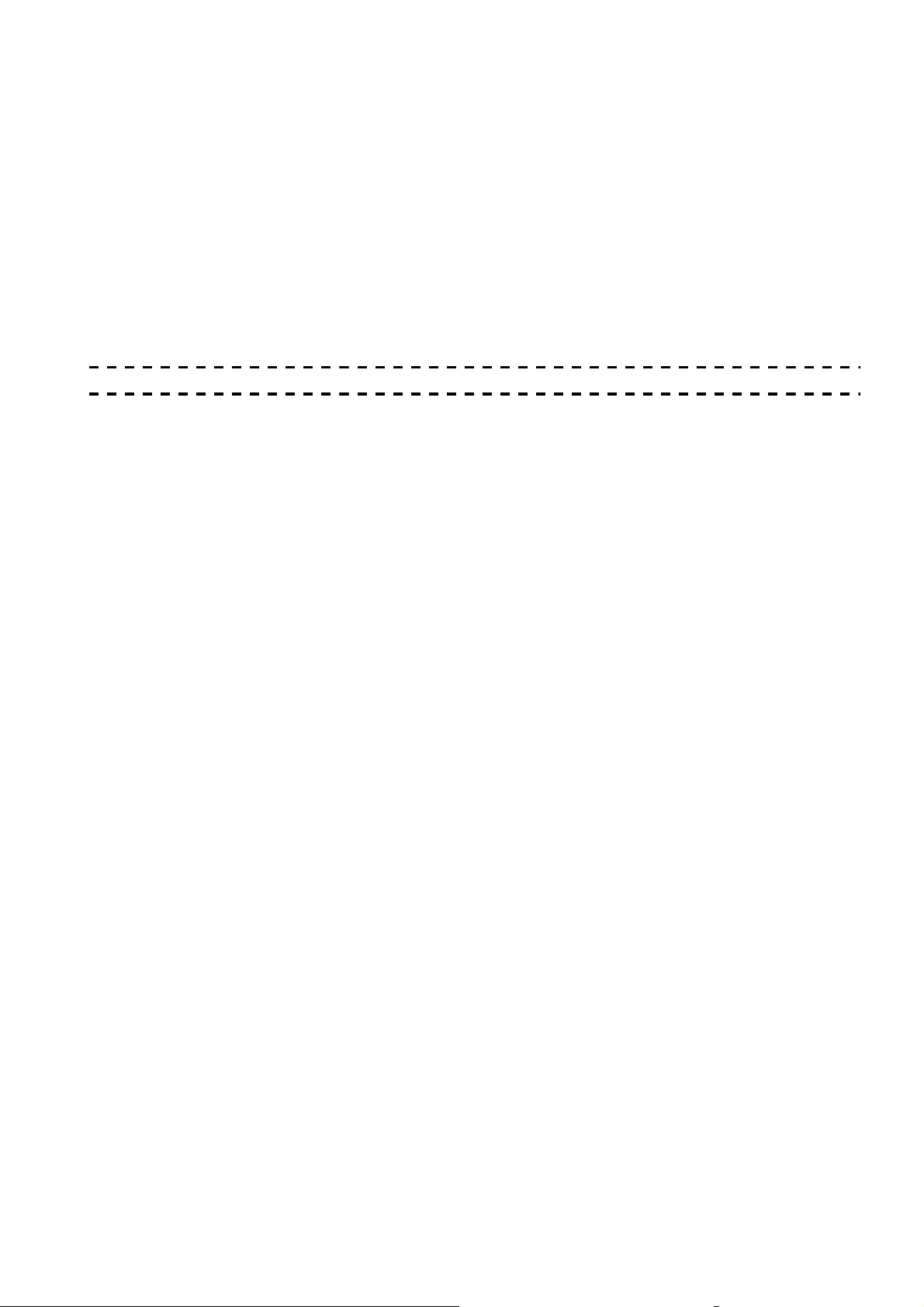
Özellikler
(1) Hırsızlık (gecikme, ani, iç, stay/away ve v24 saatlik hırsızlık bölgeleri)
[2) Yangın (Yangın tuşları, yangın bölgeleri)
[3] Panik (Panik tuşları ve panik bölgeleri)
[4] Tıbbi (Yardımcı tuşlar, Tıbbi ve acil bölgeler)
[5] Süpervizörlük (süpervizörlük, dondurucu ve su bölgeleri)
[6] Öncelik (Gaz, ısı, püskürtücü ve 24 saat latching/mandallama bölgeleri)
[7] Durdurma (Holdup) (durdurma bölgeleri)
[8] Çıktı Zamanlayıcıyı Đzler (Çıktı PGM Çıktı Zamanlayıcısı/Mandallanmış Çıktı
daki saniye sayısı kadarlık bir süre için harekete geçecektir.)
NOT:Eğer özellik [8] devreye alınırsa, [1-7] özellikleri de devreye alınmalıdır.
PGM Çıktı Zamanlayıcısı Bölüm [164]
[11] Sistem Kurcalama [Tüm kaynaklar)
Herhangi bir kasıtlı zarar verme olduğu zaman PGM çıktısı harekete geçecek ve tüm müdahaleler geri
alındığı zaman deaktive edecektir.
[12] TLM ve Alarm
Sistem hem bir telefon hattı sorunu ve hem de bir alarm yaşadığı zaman, PGM çıktısı harekete geçer.
Eğer bir giriş şifresi girilirse veya telefon hattı geri alınırsa bile, sistem korumaya alındığı zaman çıktı
deaktive olacaktır.
Eğer bir alarm, korunmamış durumda bu çıktıyı harekete geçirimse, zil kesme zamanlayıcısı geriye
doğru sayarken kullanıcı bir giriş şifresi girerse veya telefon hattı geri alınırsa, çıktı deaktive
edecektir. Zil kesme sona erdikten sonra eğer birisi sistemi korumaya alırsa da çıktı deaktive
olacaktır.
NOT: Bu çıktı, zorlama alarmı dışında tüm sessiz ve sesli alarmları aktive edecektir.
[13] Kissoff Çıktısı
Kontrol paneli merkez istasyonundan kissoff transmisyonunu aldıktan sonra, çıktı iki saniye süreyle
harekete geçecektir.
[14] Yer Başlangıç Sinyali (Pulse)
Panel telefonu çevirmeye başlamadan önce, Yer Başlangıç telefon ekipmanı üzerinde bir çevir sesi
elde etmek amacıyla PGM çıktısı iki saniye süreyle harekete geçecektir. Bu opsiyonu kullandığınız
zaman, telefon numarasının başlangıcında iki saniyelik aralar giriniz.
[15] Uzaktan Operasyon (DLS-1 destekler)
Bu çıktı DLS-1 yazılımını kullanmak suretiyle uzaktan aktive edilebilir ve deaktive edilebilir.
[16] LINKS 1000 Desteği (Sadece PGM1)
PGM çıktısı, LINKS 1000 hücresel birimi için telefon numarası bilgilerini iletmek amacıyla veri
kablosu olarak kullanılacaktır.
[17] Uzaktan Korumaya Alınmış Durumlar
Sistem away modanda korumaya alındığı zaman, PGM çıktısı çıkış gecikmesinin başlangıcında
harekete geçecektir. Panel korumadan çıkarıldığı zaman, çıktı deaktive olur.
42
Page 43

[18] Yerinden Korumalı Durumlar
Sistem stay modunda korumaya alındığı zaman, PGM çıktısı çıkış gecikmesinin başlangıcında
harekete geçecektir. Panel korumadan çıkarıldığı zaman, çıktı deaktive olur.
[19] [*][7][1] Komut Çıktısı Seçeneği #1
[19] [*][7][2] Komut Çıktısı Seçeneği #2
Bu çıktılar, herhangi bir keypadde [*][7]1-2]’yi girmek suretiyle kullanıcı tarafından başlatılır.
Herhangi bir çıktı harekete geçirildiği zaman, üç bilgi biplemesi sesi işitilir.
[20] [*][7][2] Seçeneği Đle Đlgili Notlar
Herhangi bir programlanmış çıktıyı PGM çıktı opsiyonu [13]veya [20]’nin biri olarak aktive temek
amacıyla, [*][7][2] [Eğer gerekirse, giriş şifresi]’ne basınız.
Geleneksel olarak [*][7][2] duman detektörlerini reset etmek için ayrılmıştır. Şimdi, duman
detektörlerinin Çıktı [03] “sensör reset” olarak programlanmaları gereklidir.
NOT: Sadece, [03] Sensör Reset ve [20] [*][7][2] Komut Çıktısı Opsiyon # 2 den bir tanesi aynı
sistem üzerinde programlanabilir.
[21[-[24] Gelecekte Kullanım Đçin
PGM Çıktı Özellikleri
Çıktı tipini programlamaya ek olarak, her bir çıktı için aynı zamanda PGM çıktı özelliklerini de
programlamanız gereklidir.
PGM çıktı seçenekleri [09] “Sistem Sorunu” ve [10] “Sistem Olayı” nın, her bir tipin tanımı altında
listesi verilen kendilerine özgü özellik setleri vardır.
PGM çıktı opsiyonları [01], [03], [05] –[08], [11]-[20] aşağıdaki özelliklere sahiptir.
Özellik................ON OFF
[1] PGM Aktif PGM Aktif değil
[3] Gerçek Çıktı Tersine Çevrilmiş çıktı
Özellik ON:Aktive edildiği zaman, çıktı enerji verir.
Özellik OFF:Aktive edildiği zaman, çıktı enerjiyi keser.
[4] Darbeli çıktı Çıktı ON/OFF
Özellik ON:Kullanıcı tarafından başlatıldığı zaman, Bölüm [164]’de programlanan zaman
miktarı kadar bir kerelik harekete geçecektir.
Özellik OFF: kullanıcı tarafından başlatıldığı zaman, çıktı ON veya OFF konumuna gelecektir.
Sadece [19]- [20] seçeneklerine uygulanabilir.
[5]Giriş Şifresi Gerekliliği Giriş şifresine ihtiyaç yok
Özellik ON:Çıktı uygulama için bir şifre gerektirir.
Özellik OFF:Hiçbir şifreye gerek yoktur.
(Sadece keypad ile aktive edilen çıktılara uygulanabilir.)
PGM çıktı opsiyonlarını değiştirdiğiniz zaman, PGM özellikleri kendilerinin varsayılan ayarlarına
döner. Her tip GM çıktısının varsayılan ayarlarının bir listesi için, programlama çalışma sayfalarına
bakınız.
AC enerjisinin kesilmesinden ve tekrar gelmesinden sonra, istenmeyen bir çıktı durumunun olmaması
için, normal ve aktif durumlarını seçtiğiniz zaman her bir PGM çıktısının güvenceye alınması
konusunda dikkatli olunuz.
NOT: PGM çıktı opsiyonu [16] için, özellik [3] ON konumunda olmalıdır.
43
Page 44
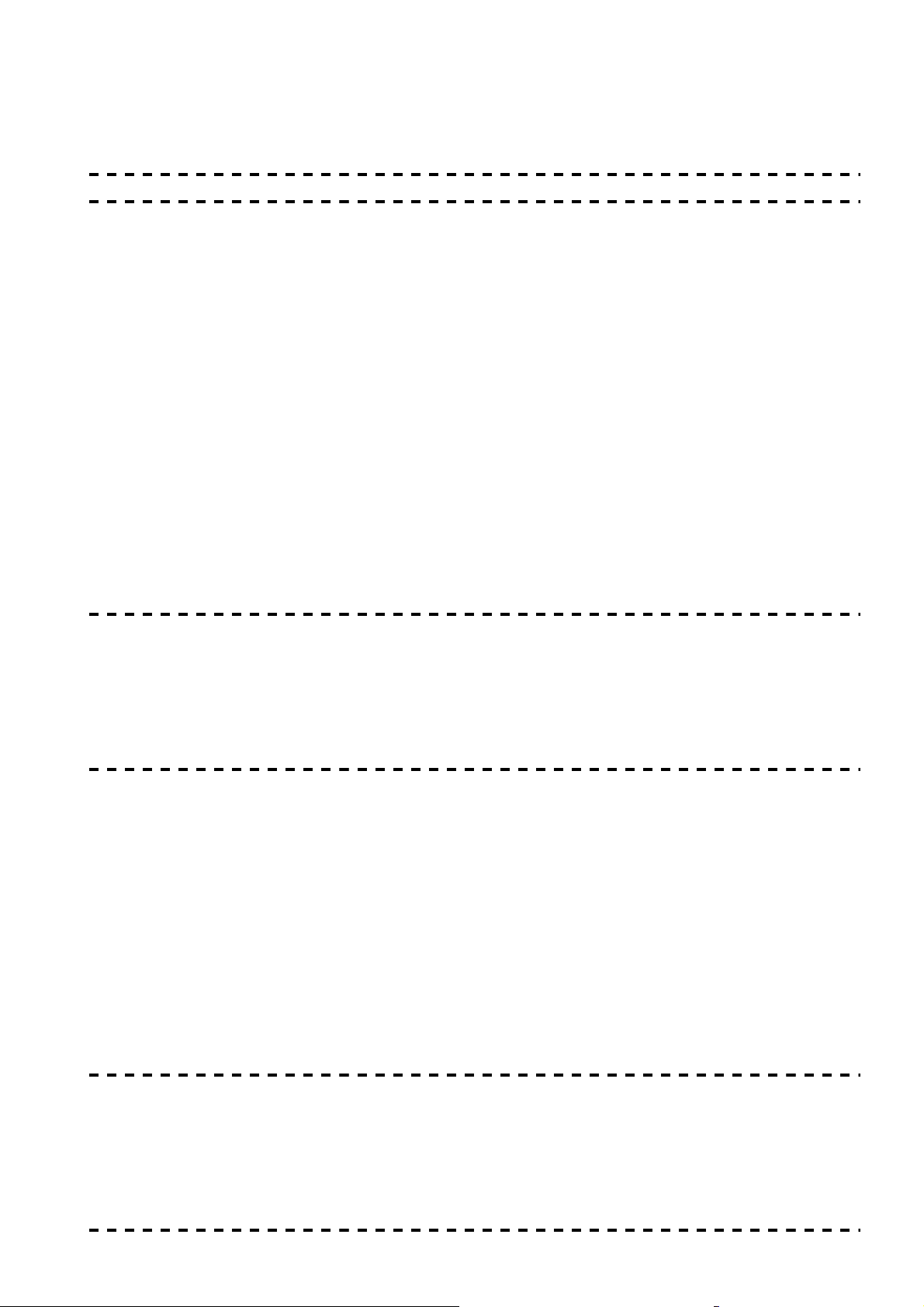
NOT: Aynı çıktı için, birden fazla PGM çıktısı programlarsanız (Örneğin [PGM1 ve PGM2^nin
her ikisi de [19] komut çıktısı 1 olarak programlanır.), çıktı özellikleri ayarları [1], [2] ve [5]
aynı olmalıdır. Bu [09] ve [10] tipi olarak programlanmış çıktılara uygulanmaz.
PGM Çıktı Özellikleri Bölüm [141]-[142]
5.12. Telefon Hattı Monitörü (TLM)
TLM aktif opsiyonu seçildiği zaman, panel telefon hattını denetleyecek ve eğer telefon hattı
bağlantısı yoksa, bir problem durumu gösterecektir.
TLM aktif opsiyonu ON konumundaysa, panel telefon hattını her 10 saniyede bir kontrol edecektir.
Eğer TLM Sorun Gecikme bölümünde programlanmış olan sayıdaki kontroller için telefon hattı
voltajı 3V’un altındaysa, panel bir TLM problemi olduğunu rapor edecektir. Varsayılan kontrol sayısı
3’tür. Kontrol sayısını değiştirmek için TLM problem gecikmesi bölümünde [003]’den [255]’e kadar
bir sayı giriniz. Bir gecikmeyi programlama, telefon hattının anlık kesilmesinin bir problem
durumuna yol açmayacağı anlamına gelmektedir.
Eğer sistem Korumalı Olduğu Zaman TLM Problemi Bipler opsiyonu aktif hale getirildiği zaman,
sistem korumalı duamdayken panel keypadde bir TLM problemi olduğunu gösterecektir. Sistem
korumalı iken bir TLM problemi olduğunda zil çıkışını aktive etmek amacıyla, sistem Korumalıyken
TLM Sesli (Zil) opsiyonu seçilmelidir.
Problem durumu geri alındığı zaman, panel bir TLM Restoral raporlama şifresi gönderebilir.
Telefon hattı kapalıyken meydana gelen herhangi bir olay da iletilecektir.
Eğer LINKS 1000 hücresel komünikatör veya LINKS 2x50 kullanılmıyorsa, panel TLM Problem
raporlama şifresini raporlamak amacıyla programlanabilir.
TLM Aktif/Aktif Değil Bölüm [015]:[7]
Korumalı Olduğu Zaman TLM
Problemi Bipler veya Korumalı
Olduğu] Zaman Sesli [Zil] Bölüm [015]:[8]
TLM Problemi Raporlama Şifresi Bölüm [349]
TLM Restoral Raporlama Şifresi Bölüm [350]
TLM Problem Gecikmesi Bölüm [370]
5.13 Zil
Zil, zil kesme süresinin geçmesi için programlana dakika sayısından sonra susacaktır.
Panel zil çıkışını denetler.
Eğer açık bir durum belirlenirse, problemin sahibini uyarmak amacıyla panel her 10 saniyede iki kere
biplemek suretiyle, derhal bir problem olduğunu gösterecektir. Panel, durumu belirmek amacıyla bir
Zil Devresi Problemi ve Problem Restoral Raporlama Şifresi gönderebilir (S.18’deki 5.8
“Komünikatör-Raporlama Şifreleri” adlı bölüme bakınız.).
Eğer Geçici Üç Yangın Sinyali opsiyonu aktif hale getirilirse, tüm yangın sinyalleri MPA 72’de tarif
edildiği gibi Geçici Üç Modeli izleyecektir; eğer kapatılırsa (kesilirse), tüm yangın sinyaller bir
saniye ses çıkaracak, bir saniye yavaşlayarak susacaktır.
Eğer Yangın Zili Sürekli aktif hale getirilirse, alarm çıktısı bir şifre girilene kadar ses çıkaracak veya
zil kesme süresi sona erecektir.
Zil Kesme Bölüm [005]
Zil Kesme Problemi
Raporlama Şifresi Bölüm [349]
Zil Devresi Problemi
Rrstoral (Geri Alınabilir)
Raporlama
Geçici Üç Yangın Sinyali
Şifresi Bölüm [350]
44
Page 45

Aktif/Aktif Değil Bölümü Bölüm (013):[8]
Yangın Zili Sürekli Bölüm [014]:[8]
5.14 Test Aktarımı
Merkez istasyonu ile iletişim hattının uygun bir şekilde çalıştığından emin olmak için, panelin uygun
bir temel üzerinde aktarım sinyali göndermesini programlayınız. Panel, programlanmış Günün Test
Aktarım Süresi’nde Periyodik Test Aktarım raporlama şifresi gönderebilir. Test Aktarım Döngüsü
testler arasındaki sürenin periyodunu belirler. Dakika gün cinsinden ülke hattı test aktarımı opsiyonu,
Ülke Hattı Test Aktarım Opsiyonunun dakika veya güç cinsinden sayılıp sayılmayacağını seçmenizi
sağlar. Eğer test aktarım opsiyonunun dakika cinsinden olmasını seçmişseniz, günün test aktarım
zamanı sayacı uygulanmaz.
NOT:Eğer ülke hattı test aktarımın dakika cinsinden seçmişseniz, test aktarım döngüsünü 10
dakikadan daha az bir süreye programlamayınız.
NOT:LINKS Test Aktarımı sadece gün cinsinden programlanabilir.
Eğer test aktarım döngüsünü önceden programlanmış olan süreden daha uzun bir süreye
programlarsanız, son test aktarımı gönderilmeden önce sistem orijinal süre periyodunu bekleyecek ve
daha sonra yeni aralıklarla raporlamaya başlayacaktır. Panel, eğer kullanılıyorsa, LINKS 1000 hücresel
komünikatörü için de bir test gönderecektir. Eğer LINKS 1000 Test Aktarım Şifresi programlanırsa,
panel LINKS Test Aktarım Döngüsünde programlanmış aralıklarda hücresel test gönderecektir.
Eğer Sistem Test Raporlama Şifresi programlanırsa, sistem test keypad komutu girildiği zaman,
panel sinyal gönderecektir (Sayfa 10’daki [*][8] “Kullanıcı Fonksiyonları” adlı bölüme bakınız).
Test Aktarım Raporlama Şifreleri Bölüm [352]
Günün Test Aktarım Süresi Bölüm [371]
Test Aktarım Döngüleri Bölüm [370]
Ülke Hattı Test Aktarımı M/D Bölüm [702]:[3]
5.15 Aktarım Gecikmesi
Eğer belli bir bölge için, aktarım gecikmesi bölge özelliği seçilirse, Panel Aktarım Gecikmesi için
programlanmış saniye sayısı kadar alarmı raporlamayı geciktirecektir. Eğer gecikme süresi sona
ermeden önce panel korumadan çıkarılırsa, panel olayı raporlamayacaktır.
Aktarım Gecikme Süresi Bölüm [370]
5.16 Yangın, Yardımcı ve Panik Tuşları
Tüm keypadlerde acil durum tuşları bulunmaktadır. Bu tuşlara, aktive edilmeden önce basılmalı ve
parmak tuş üzerinde iki saniye tutulmalıdır. Bu iki saniyelik gecikme, yanlışlıkla yapılan aktivasyonu
önlemek için dizayn edilmiştir.
Eğer F/.. Tuş opsiyonu seçilirse, yangın tuşuna basılıp iki saniye tutulduğu zaman, panel Bölüm
[013]:[8]’de programlanmış opsiyonu izleyen alarm çıkışını aktive edecektir (S.23 ‘deki 5.13 “Zil”
adlı bölüme bakınız). Bir şifre girilinceye ya da zil kesme süresi sona erinceye kadar, alarm çıkışı
çalacaktır. Sinyalin merkez istasyona iletimi hemen olur.
Eğer A/..tuşuna basılıp 2 saniye tutulursa, panael aktivasyonu teyit etmek için keypadi üç kere
bipletir. Bir kissoff alındığı zaman, merkez istasyona giden iletişimi teyit etmek amacıyla panel
keypadi hızlı bir şekilde 10 kere bipletecektir.
Eğer P./... tuşuna basılıp iki saniye tutulursa, panel sinyali merkez istasyona derhal iletecektir.
Eğer[P] Tuşu Ses Çıkarabilir Zil ve Buzzer opsiyonu aktif hale getirilirse, keypad üç kere
bipleyecek ve bir giriş şifresi girilinceye veya zil kesmesi sona erinceye kadar panel alarm çıkışını
45
Page 46

aktive edecektir. Eğer opsiyon aktif halden çıkarılırsa, panik alarmıı tamamen susacaktır. Her LCD
keypadi [F], [A], [P] tuşlarıyla aktif edilebilir veya aktif edilemez özelliğe sahip olacak şekilde
programlanabilir. Sayfa 45’deki “Ek B LCD Keypadlerini Programlama” adlı bölüme bakınız.
NOT: Yangın tuşları, yardımcı tuşlar ve panik tuşları keypad körleme aktif olsa bile
çalışacaktır. (Sayfa 25’deki 5.22 “Keypad Körleme” adlı bölüme bakınız.)
[F] Tuşu Aktif Bölüm [015]:[1]
[F] Tuşu Swesli Đl Ve Buzzer Bölüm [015]:[2]
5.17 Korumaya Alma/Korumadan Çıkarma Opsiyonları
Eğer hızlı korumaya alma opsiyonu seçilirse, panel; [*][0] şifresini girmek veya stay veya away
fonksiyon tuşlarına basmak suretiyle bir giriş şifresi olmaksızın korumaya alınabilir. Eğer hızlı
korumaya alma seçeneği aktif halden çıkarılırsa, kullanıcıların bir fonksiyon tuşuna bastıktan sonra bir
giriş şifresi girmeleri gerekecektir.
Hızlı Çıkış opsiyonu, eğer aktif hale getirilirse, sistemi yeniden korumadan çıkarmaksızın veya
sistemi yeniden korumaya almaksızın bir Gecikme tipi aracılığıyla herhangi birisinin korumalı bir
alanı terk etmesine izin verecektir (Sayfa 11’dek, [*][0] Hızlı Çıkış adlı bölüme bakınız. ).
Bir kere korumaya alma ve iki kere korumadan çıkarma halinde, panelin alarm çıkışını öttürmemsi
için Arm/Disarm Bell Squawk opsiyonunu aktif hale getiriniz.
NOT: Eğer korumaya alma ve korumadan çıkarmada zil ötmesini (Bölüm [014, opsiyon [1]])
aktif hale getirirseniz, [7] özelliğinin programlanmış olmasına bakılmaksızın tüm şifre
girişlerinde zil korumaya alma/çıkarma zil ötme sesi çıkaracaktır. Sayfa 10’daki, [*][5] “Giriş
Şifrelerini Programlama” adlı bölüme bakınız.
Sadece, sistem uzaktan korumaya alındığı veya korumadan çıkarıldığı zaman, Sadece Uzaktan
Korumaya Almada Öt ve Korumaya Almada Veya Korumadan Çıkarmada Zil Ötsün
opsiyonlarını aktif hale getiriniz. Alarm Zilinin Tekrar Çalmasından Sonra Açma seçeneği,
Alarmdan Sonra Açma raporlama şifresi merkez istasyona başarılı bir şekilde iletildikten sonra,
panelin sekiz kere hızlı bir şekilde ötmesine neden olacaktır.
NOT: Eğer panel, stay (yerinden) fonksiyonu tuşunu kullanarak ya da [*][9][Giriş Şifresi]
girmek suretiyle korunuyorsa, korumaya alma/ korumadan çıkarma zil ötüşleri haricinde giriş
ve çıkış gecikmelerinde zil ötüşü olmayacaktır.
Kapatma teyidi, eğer aktif hale getirilirse, kapatma raporlama şifresi merkez istasyona başarılı bir
şekilde iletildikten sonra, keypadin hızlı bir şekilde 8 kere biplemesine neden olacaktır.
Eğer Korumaya Alınırken Ekranda Görülen Bypass Durumu opsiyonu seçilirse, sistem
korumaya alınırken bypass edilmiş bölge olduğunu göstermek amacıyla bypass ışığı yanacaktır.
Eğer AC/DC korumaya almayı engeller opsiyonu aktif hale getirilirse, eğer sistemde AC/DC problemi
(pil) problemi varsa, panel korumaya almayacaktır. AC veya pil problemi ortadan kaldırılana kadar
korumaya almaya izin verilmeyecektir. Bir kullanıcı sistemi korumaya alma girişiminde bulunduğu
zaman, halihazırda AC veya pil problemi varsa, panel ana panelin veya modüllerin otomatik pil
testini yapacaktır. Eğer pil sağlamsa sistemi korumaya alacak sağlam değilse sistemi korumaya
almayacaktır.
Eğer AC/DC Korumayı Engeller opsiyonu aktif hale getirilmemişse, korumaya alma girişimi
yapıldığı zaman panel otomatik pil testi yapmayacak ve bir AC veya pil problemi olduğu zaman
kullanıcının sistemi korumaya alması engellenmeyecektir.
ğer, WLS Tuşu Giriş Şifresini Kullanmaz opsiyonunu aktif hale getirirseniz, korumadan çıkarıma
E
düğmesi, kendilerine giriş şifrelerinin atanmadığı kablosuz tuşlar üzerinde çakışacaktır. Kablosuz
tuşlara, sadece PC 5132v3.0 veya daha yüksek modeller kullanıldığı zaman şifreler atanabilir.
46
Page 47

Giriş şifresi olmayan kablosuz tuşlar tarafından korumadan çıkarmayı önlemek için, bu opsiyonu aktif
halden çıkarınız (Daha fazla bilgi edinmek veya kablosuz tuşları programlamak için PC5132’nizin
kullanma kılavuzuna bakınız.).
NOT: PC 5132 2.1 veya daha önceki modeller kullanıldığı zaman, bu opsiyon aktif hale
getirilmelidir.
Hızlı Korumaya Alma Aktif Bölüm [015]:[4]
Hızlı Çıkış Aktif Bölüm [015]:[3]
Korumaya Al/Çıkar Zil Ötüşü Bölüm [014]:[1]
Sadece Uzaktan Korumaya Al/Çıkar
Durumunda Öt Bölüm [017]:[8]
Kapma Teyidi Bölüm [311]:[4]
Keypad Zilinin Tekrar Çalmasını
Alarmdan Sonra Açma Bölüm [381]:[1]
Zilin Tekrar Çalmasını
Alarmdan Sonra Açma Bölüm [381]:[2]
Korumaya Alınırken Bypass
Durumunun Ekranda Görünmesi Bölüm [016]:[17]
AC/DC Korumaya Almayı Engeller Bölüm [701]:[3]
Unident. Wkey Koroumaya Alma Aktif Bölüm [017]:[1]
5.18 Giriş/Çıkış Gecikme Opsiyonları
Đki farklı giriş çıkış gecikmesi programlanabilir. 1. tip giriş gecikmesi Gecikme 1 tipi bölgeler için,
ikincisi de Gecikme 2 tipi bölgeler için aktif edilecektir. Sadece bir tane Çıkış Gecikmesi
programlanabilir.
NOT: Panel korumaya alındığı zaman, giriş gecikmesi, ilk ihlâl edilen gecikme bölgesi için
programlanmış giriş gecikmesi zamanını izleyecektir.
Kullanıcılar, geriye doğru sayılırken Away tuşuna basmak suretiyle çıkış gecikmesini tekrar
başlatabilirler. Eğer, Hızlı Korumaya Alma/Aktif Değil/Fonksiyon Tuşları Şifre Gerektirir
opsiyonu devreye alınmazsa, sistem, çıkış gecikmesini tekrar başlatan kullanıcıyı kaydetmeyecektir
(Bölüm [015], opsiyon [4]).
NOT: Eğer sistem yerinden korumaya alınmış veya hiçbir giriş gecikmemsiyle ([*/][9])
korumaya alınmamışsa, away tuşuna basmak çıkış gecikmesini başlatmayacaktır.
Korumaya alma üzerine, panel çıkış gecikmesine başlayacaktır. Eğer Acil Durumda Sesli Çıkış
Gecikmesi opsiyonu aktif hale getirilirse, çıkış gecikmesi sona erene kadar keypad bir saniye
aralıklarla bipleyecektir. Kullanıcıyı sistemim korumaya alınmak üzere olduğu konusunda uyarmak
amacıyla, keypad son 10 Saniyede hızlı bir şekilde bipleyecektir. Eğer bu opsiyon aktif halden
çıkarılırsa, çıkış gecikmesi sırasında keypad biplemeyecektir.
Bölüm 3.1’de açıklandığı gibi, Sesli Çıkış Hatası, eğer kullanıcı korumaya alma konusunda alanı
emniyete almakta başarısızlığa uğrarsa, kullanıcının dikkatini çekecektir. Bu opsiyon, kullanıcının
ihtiyacına göre aktif hale getirilebilir veya aktif halden çıkarılabilir.
Ticari uygulamalar için Çıkış Gecikmelerinde Zil Öter opsiyonu aktif hale getirilebilir. Panel çıkış
gecikmesine başlanıldığı zaman alarm çıkışını her saniyede bir kere, ve çıkış gecikmesi sona
erinceye kadar son 10 saniye için saniyede üç kere öttürecektir.
ş üzerine, eğer gecikme tipi bölge ihlal edilirse, panel giriş gecikmesine başlayacaktır. Keypad
Giri
sabit bir ses yayacaktır. Son 10 saniye boyunca, kullanıcıyı sistemin alarma gittiği konusunda
uyarmak amacıyla, keypad; keypad ses vericisine sinyal gönderecektir(darbe yapacaktır). Eğer
47
Page 48

korumalı periyot sırasında bir alarm varsa, keypad önceki alarmın kullanıcısını uyarmak amacıyla tüm
giriş gecikmesi için sinyal gönderecektir.
Ticari uygulamalar için, Giriş Gecikmesi Üzerine Zil Öter opsiyonu aktif hale getirilebilir. Giriş
gecikmesi sona erene veya sistem korumadan çıkarılana kadar, panel alarm çıkışını her saniyede bir
kere öttürecektir.
Eğer Otomatik Koruma Sırasında Zil Öter Opsiyonu aktif hale getirilirse, panel çıkış gecikmesi
sırasında, zil otomatik korumaya alma ön uyarısı sırasında, bir dakika süreyle her 10 saniyede bir
kere ötecektir. Bu durum, binadaki herhangi birisine sistemin korumaya alınmakta olduğu konusunda
bilgi verecektir.
Eğer çıkış gecikmesi sonlandırma opsiyonu aktif hale getirilirse, panel çıkış gecikmesi sırasında
Gecikme 1 bölgelerini gösterecektir. Çıkış gecikmesi sırasında eğer Gecikme 1 tipi bölge ihlâl edilir ve
ondan sonra emniyete alınırsa, çıkış gecikmesi sonlandırılacak ve panel derhal korumaya alınacaktır.
Çıkış Gecikmesi 1 ve 2 (Sistem Süreleri) Bölüm [305]
Çıkış Gecikmesi (Sistem Süreleri) Bölüm [305]
Aciliyeti Olan Sesli Çıkış Gecikmesi Bölüm [014]:[6]
Çıkış Gecikmesi Hatası
(Aktif Edilmiş/Aktif Edilmemiş) Bölüm [013]:[6]
Zil Sesi Seçenekleri Bölüm [014]:[2]-[4]
Çıkış Gecikmesi Sonlandırma Bölüm [014]:[7]
5.19 Swinger’i Devreden Çıkarma
Swinger kapama kaçak komünikatörün merkez istasyonundan bağlanmasını önlemek amacıyla dizayn
edilmiştir. Panel bir olay için programlanmış aktarım numarasını ilettikten sonra, swinger kapama
reset edilinceye kadar, artık olayı raporlamayacaktır. Bölge alarmları, bölge tamperleri (bölgeye
kasıtlı zarar vermeler) ve bakım sinyalleri için farklı swinger kapama seviyeleri ayarlanabilir.
Varsayılan olarak, her bir Swinger Kapama sınırı [003]’e ayarlanmıştır. Swinger kapama reset
edilene kadar, panel her bir bölge için üç sinyalden fazla sinyal göndermeyecektir.Zil çıkışı, Swinger
kapama sayacındaki alarm ayarlarının sınırını aşan bölgelerdeki alarmlar için aktive edilmeyecektir.
Swinger kapama her gün gece yarısına veya panelin korumaya alındığı zamana ayarlanacaktır. Reset
edildiği zaman, panel normal olarak tekrar iletişime başlayacaktır.
Swinger Kapama Bölüm [370]
5.20 Olay Tamponu
Panel sistemde olmuş olan 128 olayı hafızaya alacaktır. Olay tamponu, her bir olayın adını, zamanını,
tarihini, bölge numarası ve giriş şifresi numarası ile birlikte veya olayla ilgili diğer bilgilerle birlikte
bünyesinde barındıracaktır.
Eğer Olay Tamponu Swinger Kapamayı Đzler opsiyonu aktif hale getirilirse, olay tamponu; swinger
kapamaya ulaşıldıktan sonraki olayları hafızaya almayacaktır. Bu durum, eğer bir problem olursa
panelin olay tamponunun üzerine yazmasını engelleyecektir. Olay tamponu üç farklı şekilde
görülebilir: LCD keypadden(Bakınız, S.6’daki [*][10] Kullanıcı Fonksiyonları), PC 5400 yazıcı
modeli kullanmak suretiyle site üzerinde yazdırılmış olarak veya DLS yazılımı kullanarak
güncelleştirilebilir.
Olay Tamponu Swinger
Kapamayı Đzler Bölüm [013]:[7]
48
Page 49

5.21 Keypad Kilitleme Opsiyonları
Eğer bir dizi yanlış giriş şifresi girilirse, panel keypadi kilitleyecek şekilde programlanabilir.
Kilitlemeden önceki geçersiz şifre sayısına ulaşıldığı zaman, kilitleme işlemi için panel tüm
keypadleri kilitleyecek ve olayı olay tamponuna kaydedecektir. Kilitleme süresinde, panel herhangi
bir tuşa basılana kadar bir hata sinyali verecektir.
NOT: Geçersiz şifre sayacı her saat resetlenecektir.
Keypad kilitleme opsiyonunu aktif durumdan çıkarmak için, kilitlemeden önceki geçersiz şifre sayısını
[000] olarak programlayınız.
NOT:Keypad kilitleme aktifse, panel bir keyswitch ile korumaya alınamaz ya da korumadan
çıkarılamaz.
Keypad Kilitleme Seçenekleri Bölüm [012]
5.22 Keypad Körleme
Eğer, Kullanılmadığı Zaman Keypadi Körleyiniz opsiyonu aktif hale getirilirse, herhangi bir tuşa
30 saniye basıldığı zaman, panel tüm ışıkları ve keypad üzerindeki LCD’leri kapatacaktır. Bununla
beraber, tuşlar arkalarından aydınlatılmış şekilde kalacaktır. Eğer giriş gecikmesi başlar veya sesli bir
alarm olursa, panel ışıkları ve LCD’leri tekrar açacaktır. Körlemeyi Geri Almak Đçin Gerekli Şifre
opsiyonu aktif edildiği zaman geçerli bir şifre girilirse veya bir tuşa basılırsa, LCD’ler tekrar geri
gelecektir.
NOT: PC 5132v3.0 veya daha üst modeli ve kablosuz tuşları kullanıyorsanız, tuşlar
fonksiyonlarını düzgün bir şekilde yerine getirmeyeceği için körlemeyi geri almak için gerekli
şifreyi aktif hale getirmeyiniz .
Eğer Enerji Tasarruf Ediniz modu aktif hale getirilirse, yedek pilde tasarruf yapmak amacıyla,
panel, AC enerji kesildiği zaman arkadan aydınlatmayı da içine alacak şekilde tüm keypad ışıklarını
körleyecektir.
Kullanılmadığı Zaman Keypadi Körleyiniz Bölüm [016]:[3]
Körlemeyi Geri Almak Đçin Gerekli Şifre Bölüm [016]:[4]
Enerji Tasarrufu Modu Bölüm [016]:[6]
5.23 Keypadi Arkadan Aydınlatma
Yerersiz aydınlatma koşullarında kolay görmeyi sağlayabilmek için tüm keypad tuşları arka
taraflarından aydınlatılabilir. Eğer keypadyi arakadan aydınlatma opsiyonu aktif hale getirilirse,
tuşlar aydınlatılacaktır.
Keypadi Arkadan Aydınlatma Bölüm [016]:[5]
5.24 Zincir Cevap
Tüm bölgelerde normal zincir cevap süresi 500 milisaniyedir. Eğer en azından 500 milisaniye ihlâl
edilmezse, panel bir bölgeyi ihlâl edilmiş olarak düşünmeyecektir.
Kontrol kartı üzerindeki 1-4 bölgeleri hazlı bir zincir cevabı için programlanabilir (40 ms’nin
altında).
1-4 Bölgeleri Hızlı Zincir Cevabıdır Bölüm [030]:[1-4]
49
Page 50

5.25 Keypadlere Kasti Zarar Verme(Tampers)
Eğer Keypade Kasti Zarar Verme Aktif opsiyonu seçilirse, panel görüntüleyecek ve eğer keypad
duvardan sökülürse Genel Sisteme Kasti Zarar Verme (Sabotaj) raporlama şifresi gönderecektir.
Keypad sabotajı geri alındığı zaman, panel Genel Sistem Geri Alınabilen Sabotaj raporlama şifresi
iletecektir. Tüm keypadlerin düzgün bir şekilde monte edilmeleri ve bu özellik aktif hale getirilmeden
önce emniyete alınmaları gereklidir. Eğer Tüm Sistem Sabotajları Montajcı Reseti Gerektirir
opsiyonu aktif hale getirilirse, sistem korumaya alınmadan önce, tüm sistem sabotajları ve bölge
hatalarının [*][8][Montajcı Şifresi] girmek suretiyle reset edilmeleri gerekir. Otomatik korumaya alma
ve keyswitch korumaya alma, sistem sabotajları veya bölge hatasının olduğu durumlarda da
engellenecektir.
NOT: Kullanıcının otomatik sırayı iptal etmemesi nedeniyle bir reset gerekli olduğu zaman,
otomatik koruma iptal etme şifresi iletilmez.
Keypad Sabotajları Aktif Bölüm [016]:[8]
Genel Sistem Sabotajı ve Geri
Alınabilir Sabotaj Raporlama Şifreleri Bölüm [338]
Sistem Sabotajları Kullanıcı Reseti
Gerektirir Bölüm [701]:[4]
NOT:Keypad sabotajlarını aktif ettikten sonra, tüm keypadleri uygun fonksiyonlarını yerine
getirdiklerinden emin olmak amacıyla, tamper etmek ve geri almak tavsiye edilir.
5.26 LINKS1000 Hücresel Komünikatör
LINKS1000 hücresel komünikatör, üç farklı şekilde kullanılabilir.
• Panel için toprak komünikatörü olarak
• Telefon numaralarının biri veya her ikisi için yedek olarak
• Ülke hattını ve LINKS’leri kullanarak panelin çağrı yapacağı ülke komünikatörüne fazladan
yedek olarak
Ülke hattı telefon numarasının yerel olması fakat LINKS’in karşılıklı değişim için telefon çevirmesi
halinde, bir LINKS başlangıcı her bir telefon numarası için programlanabilir. Bir LINKS başlangıcı
programlandığı zaman, tüm programlanmamış haneler hekza desimal “F” ile programlanmalıdır.
NOT:Uygun LINKS1000 işlemini güvenceye almak için, çevirme girişimleri arasında ek bir
Gecikme programlamanız gerekebilir.
NOT:Eğer LINKS1000 sisteme bağlanırsa, maksimum çevirme girişimi sayısının 008 veya daha
büyük bir değere programlandığından emin olunuz.
LINS1000’i Toprak Komünikatörü Olanak Kullanmak
Panel, sadece LINMKS1000 hücresel komünikatör kullanmak suretiyle bir olayı rapor etmek
amacıyla programlanabilir. Bu opsiyonu programlamak için, komünikatör çağrı yönlendirme
opsiyonlarında sadece LINKS1000’i seçiniz. Çağrı LINKS’leri ve bunun yanında ülke hattı opsiyonu
da aktif hale getirilmelidir.
Seçilmiş olay olduğu zaman, panel sadece LINKS kullanarak seçilmiş istasyonu arama girişiminde
bulunacaktır.
50
Page 51

LINKS1000’i yedek komünikatör olarak kullanmak
Eğer panel, ülke hattını kullanarak bir olayı iletmekte zorluk çekiyorsa, panel LINKS1000 hücresel
komünikatör kullanmak suretiyle arama yapmak amacıyla kullanılabilir. Bu opsiyonu programlamak
için, hem telefon numarasını hem de komünikatör çağrı yönlendirme opsiyonları içindeki LINKS
opsiyonların seçiniz. LINKS Ülke Hatlarını Yedekler opsiyonu seçilmelidir.
Yedekleme komünikatörü olarak kullanıldığı zaman, panel aşağıdaki hallerde merkez istasyonu
arama girişiminde bulunacaktır:
Panel ülke hatlarını kullanarak aramayı deneyecektir. Eğer başarısız olursa, LINKS kullanarak
aramaya çalışacaktır.
Eğer başarısız olursa, daha sonraki çevirme girişiminde ülke hatlarını kullanarak aramayı deneyecektir.
Proses merkez istasyonuyla ilmişim kurulması işlemi başarılı oluncaya ya da panelin programlanmış
çevirme girişimleri sayısı boşalıncaya kadar devam edecektir.
LINJKS’i Fazladan Komünikatör Olarak Kullanmak
Panel, bir olay olduğu zaman ilk olarak LINKS100’i ondan sonra ülke hattını kullanarak arama
yapacak şekilde programlanabilir. Bu seçeneği programlamak amacıyla, olay için Komünikatör
Çağrı Yönlendirme Opsiyonları için hem telefon numarasını hem de LINKS opsiyonlarını seçiniz.
Çağrı LINKS Bunun Yanında Ülke Hattı opsiyonu seçilmelidir.
LINKS Özel Başlangıcı
Kuzey Amerika’nın bazı bölgelerinde, #DAT veya DATA’yı çevirmek hücresel ödeme yapma
artışını düşürür. LINKS Özel Başlangıcı, #DAT ve DATA’nın programlanması için [*] ve [#]
karakterlerinin kullanımına izin verir.
LINKS’e özgü başlangıç, Bölüm [090]-[092]’de programlanmış olan başlangıçtan ÖNCE gönderilir.
Örnek: [Özel Başlangıç][Düzenli Başlangıç][Telefon numarası]
NOT:Eğer, bu özel başlangıç programlanırsa, tüm telefon numaralarının düzenli başlangıcından
önce girilecektir. Başlangıç programlama için D ve E Hex haneleri desteklenmez.
NOT:Eğer meşgul tonu belirleme aktif edilirse, tüm işlemi güvenceye almak için LINKS1000
test edilmelidir.
Daha fazla bilgi ve bağlantı diyagramları için LINKS100 montaj kılavuzuna bakınız.
LINKS Başlangıç(Đlk Telefon Numarası) Bölüm [390]
LINKS Başlangıç(Đkinci Telefon Numarası) Bölüm [391]
LINKS Başlangıç(Üçüncü Telefon Numarası) Bölüm [3902]
LINKS Başlangıç
Telefon Numarasını Download Etme Bölüm [490]
Komünikatör Çağrı Belirleme Opsiyonları Bölüm [361]-[368]
Ülke Hattıyla Birlikte Çağrı Lınks Bölüm [380]:[7]
LINKS’e Özgü Başlangıç Bölüm [390]
5.27 Ek Sistem Modülleri
Aşağıdaki modüller, [801]-[804] modül programlama bölümleri ; PC5400 Yazıcı modülü; LINKS
2x80 Uzun Dalga Radyo modülü ve PC5132 kablosuz alıcı ve onların tüm cihazları aracılığıyla
programlanır. Bu ek modül ve cihazların montaj ve programlama talimatları için, lütfen bunlarla
bağlantılı montaj ve programlama kılavuzlarına bakınız.
PC5400 Yazıcı Modülü Programlama Bölüm [901]
Alternatif Komünikatör (LINKS 2x50)
51
Page 52

Programlama Bölüm [903]
PC5132 Programlama Bölüm [904]
5.28 Saat Ayarı
Zamanlama uyumsuzluklarını telâfi etmek amacıyla, saat ayrı programlama bölümünü kullanmak
suretiyle, panel; her günün son dakikası sırasında saniyeleri toplayacak veya çıkaracak şekilde
programlanabilir. Geçerli girişler 01-99’dur. Varsayılan ayar 60 saniyedir.Bu bölümde
programlanacak değeri belirlemek amacıyla, bir zaman periyodunda panel tarafından kaybedilen veya
kazanılan zaman miktarını gözlemleyiniz. Daha sonra panelin günlük kaybettiği veya kazandığı
zamanı hesaplayınız. Eğer saatin zamanlaması devre dışı ise, bu ayarlama bağlantılı hale getirilebilir.
Örnek #1:Saat günde ortalama 9 saniye kaybeder (geri kalır).
Çözüm: Saati ayarlamak amacıyla, Bölüm [700] deki her bir günün son dakikası için paneli 51
saniyeye (varsayılan 60 saniyenin yerine) programlayın. Bu işlem problemi düzeltecek şekilde panelin
saatini 9 saniye daha hızlandıracaktır.
Örnek #2: saat günde 11 saniye kazanır (ileri gider). Saati ayarlamak amacıyla, Bölüm [700] deki her
bir günün son dakikası için paneli 71 saniyeye (varsayılan 60 saniyenin yerine) programlayın. Bu
işlem problemi düzeltecek şekilde panelin saatini 11 saniye yavaşlatacaktır.
NOT: Otomatik korumaya alma süresi 23:59’a ayarlanır. Saat ayarıyla ilgili herhangi bir değişiklik,
otomatik koruma ön uyarı sistemini doğrudan etkileyecektir.
Saat Ayarı Bölüm [700]
5.29 Zaman Temeli
Sabit olmayan enerji girişi durumlarında, Zaman Temeli Đç Kristaldir opsiyonunu aktif etmek
suretiyle, daha hassas bir zaman temeli tutmak için iç kristal kullanabilirsiniz.
Eğer 50 veya 60Hz zaman temeli enerjisi çok sabitse, Zaman Temeli AC Hattıdır opsiyonunu aktif
etmek suretiyle zaman temeli olarak kullanılabilir.
Zaman Temeli Đç Kristal AC Hattı Bölüm [701]:[2]
5.30 Fabrika Varsayılan Ayarlarını Resetlemek
Zaman zaman, ana kontrol panelini veya bağlantı modüllerinden herhangi birini varsayılan yapmak
gerekebilir: LINKS1000 Radyo Ara yüzeyi, PC5132 Kablosuz Alıcı ve PC5400 Yazıcı Modüllü.
Ana kontrol panelini (donanım) varsayılan yapmak için, aşağıdaki işlemleri yapınız.
1. AC ve pili panelden çıkarınız.
2. Bölge 1 ve PGM11 uçlarından gelen tüm kabloları sökünüz.
3. Bir tel parçasıyla Bölge 1 ucunu PGM1 ucuna kısaltınız (kısa devre yapınız).
4. Ana panele AC enerji veriniz.
5. Keypad üzerinde Bölge 1 ışığı yandığı zaman, varsayılan tamamlanmıştır.
6. AC enerjisini kontrolden çıkarınız.
7. Tüm orijinal kabloluma sistemini tekrar düzeltiniz ve kontrolü enerjilendiriniz.
NOT: Panele enerji vermek için AC enerjisi kullanılmamalıdır. Eğer sadece pil kullanılırsa,
panel varsayılan olmayacaktır.
Ana kontrol paneli yazılımını ve di
ğer modülleri varsayılan yapmak için, aşağıdaki işlemleri yapınız.
52
Page 53

1. Montajcının programlama modunu giriniz.
2. Uygun programlama bölümünü [XXX]giriniz.
3. Montajcının şifresini giriniz.
4. Uygun programlama bölümünü [XXX] tekrar giriniz.
Panelin varsayılanı yerine getirmesi birkaç saniye alacaktır. Keypad tekrar çalışır durumu geldiği
zamanı varsayılan tamamlanmıştır.
NOT:Eğer, tanımlanmış kablosuz tuşlar (PC5132v3.0 veya daha sonraki modeller )kullanılırsa,
kablosuz Ana panel varsayılan olarak ayarlandığı zaman, tüm kablosuz tuş giriş şifreleri tekrar
programlanmalıdır. Daha fazla bilgi için PC5132v3.0’ın kullanma kılavuzuna bakınız.
Programlamayı Varsayılan Kılmak Đçin
Alternatif Komünikatörü Geri Al
(LINS2x50) Bölüm [993]
Programlamayı Varsayılan Kılmak Đçin
PC5132’yi Geri Al Bölüm [996]
Programlamayı Varsayılan Kılmak Đçin
PC5400 Printer’i Geri Al Bölüm [997]
Programlamayı Varsayılan Kılmak Đçin
Paneli Geri Al Bölüm [999]
5.31 Montajcı Kilidi
Eğer Montajcı Kilidi seçilirse, donanım varsayılanı yapılamaz. Eğer bir yazılım varsayılanı yapılırsa,
tüm programlama fabrika ayarlarını geri alacaktır.
Eğer Montajcının Kilidi Aktif Değil seçilirse, ana kontrol paneli üzerinde bir yazılım veya donanım
varsayılanı yapıldığı zaman, panel tüm programlamayı tekrar fabrika ayarına getirecektir.
Montajcı kilidini aktif hale getirmek veya aktif halden çıkarmak için, aşağıdaki işlemleri yapınız.
1. Montajcının programlama modunu giriniz.
2. Uygun programlama bölümü [990] veya [991]’i giriniz.
3. Montajcının şifresini giriniz.
4. Uygun programlama bölümü [990] veya [991]’i tekrar giriniz.
Montajcı Kilidi Aktif Bölüm [990]
Montajcı Kilidi Aktif Değil Bölüm [991]
Bu panelin her bir bölgesinin alarm durumunu test etmek amacıyla, montajcı yürüyüş testi
kullanılabilir. Yürüyüş testi bölge tipi [4]’ü test etmek için kullanılamaz.
Yürüyüş testine başlamadan önce aşağıdaki koşulların yerine getirildiğinden emin olunuz.
1. Panel korumalı değildir.
2. Keypad Körleme opsiyonu aktif halden çıkarılmıştır.
3. Yangın zili süreklidir opsiyonu aktif halden çıkarılmıştır (Bölüm [014]:[8]).
4. Eğer aktarım gecikmesi gerekli değilse, Aktarım Gecikmesi aktif halden çıkarılmıştır.
NOT: Duvar testinde yangın sorunları desteklenmez.
Duvar testini yapmak için:
Adım 1:Montajcı programlamasını giriniz.
Adım 2:Bölüm [901]’i giriniz.
Herhangi bir bölge ihlâl edildi
tamponuna kaydedecek ve alarmı merkez istasyona iletecektir.
ği zaman, panel iki saniye süreyle zil çıkışını aktive edecek, olayı olay
53
Page 54

Her bir bölgeyi birkaç kere test ediniz. Tüm bölge ve FAP tuşlarının görevlerini yerine getirip
getirmedikleri yönünden olay tamponunu kontrol ediniz.
NOT: Kuvvet korumalı türüyle aktive edilen bölgeler, ihlâl edildikleri zaman hazır ışığının
yanmasına neden olmayacaktır.
Testi durdurmak Đçin
Adım 1:Montajcı programlamasını giriniz.
Adım 2:Bölüm [90]’i giriniz.
NOT: Yürüyüş Testi modunun girilmesi üzerine, alarm hafızası silinir. Yürüyüş testi
tamamlandığı zaman, alarm hafızası ışığı yanık kalacak, fakat hafızada hiçbir alarm
olmayacaktır. Panellin korunduğunu gösterecek şekilde daha sonraki defa ışık sönecektir.
Montajcı Yürüyüş Testi Aktif/Aktif Değil Bölüm [901]
PANEL PROGRAM BÖLÜMÜ
* Fonksıyonları :
[ * 1 ] Zone Bypass {Bölge Iptali}
Herhangi 1 veya birkaç Alarm bölgesini Geçici olarak devre dışı bırakma
durumlarında kullanılır .Bu şekildeki iptaller sadece bir kullanım için geçerlidir.
Birden fazla bölge iptalinde bölge numaraları sıra ile peşpeşe girilir .
[ * , 1 , iki hane bölge numarası , # ]
(01..........................32) Örnek : * , 1 , 01 ,04 ,07 , #
Bir , Dört ve Yedi nolu Zonların iptali
[ * 2 ] System / Trouble {Arıza tespıtı}
Sistemde oluşan çeşitli arızaları görmek için kullanılır .
[ * 2 ] tuşlarına basıldıktan sonra yanan zone ışıkları arıza çeşitlerini belirler.
# Tuşu ile Program Sonlanır .
1. Yanıyorsa 1 tusuna basınız 1’e bastıktan sonra
1.Düşük batarya
2.Siren bağlı değil
3.Genel Sistem Hatası
4.Genel Sistem Tamper Hatası (Bağlı olan Modülleri kontrol ediniz.)
5.Genel Sistem Supervisor hatası (Panel bağlantısı kesilmiş uç birimler)
7.Pc5204 Modul Düşük batarya arızası
8.Pc5204 Modül AC Voltaj yok *
2. AC Voltaj Yok
3.TLM Telefon hattı bağlı değil
( Panele telefon hattı bağlantısı yapılmayacak ise * , 8 , Montajcı Code’u , 015 , 7 , #
Tuşladıktan sonra TLM’yi Đptal etmiş olursunuz .
4.Panel aradığı telefona ulaşamadı
5.Yangın zone’ u veya Kablosuz Zone olarak programlanmış zone hatası
(Hangi zone olduğunu görmek için 5 Tuşlayınız)
6.Zone tamper hatası ( Zone Sabotajı hatası )
(Hangi zone oldu
7.Kablosuz sistem için zone düşük batarya /pil
ğunu görmek için 6 Tuşlayınız)
54
Page 55

(Hangi zone olduğunu görmek için 7 Tuşlayınız)
8.Sistem saati programlanmamış
(Saati programlamadan bu hatayı ortadan kaldırmak için *, 6, Master code, 1 tuşlayınız)
[ * 3 ] Memory {Hafıza}
Alarm durumundan sonra hangi bölgeden alarm geldiğini görmek için kullanılır.
Hangi zone’dan alarm geldiğini görmek için şifre panelinden
* 3 Tuşlayarak Alarm gelen zone’u görebilirsiniz.
# Tuşu ile program sonlanır . * - PW 832 Panel için kullanılır
[ * 4 ] Door Chime on / off {Kapı çanı özelliği Açık / Kapalı}
Önceden programladığınız herhangi bir zone veya zone’ların chime özelliğini
devreye almak veya devreden çıkartmak için kullanılır.
Şifre panelinden * 4 yaptıktan sonra kısa biib sesi duyulursa devrede
Tekrar * 4 yapıp şifre panelinden uzun biiiib sesi duyulursa devredışı
bırakılmış olur.
[* 5 ] Master ve Kullanıcı Şifreleri programlama
Panellerde şifre verme veya değiştirme gibi işlemlerin yapılabilmesi için
Master Code’un bilinmesi gerekmektedir. Tüm panellerde ılk master code
1234 olarak verilmiştir
MASTER ŞĐFRE DEĞĐŞTĐRME , ( 40 Nolu şifre )
* , 5 , Master Code , 40 , Yeni Master Code , #
(1 2 3 4) ( x x x x )
KULLANICI ( ACCESS ) ŞĐFRESĐ VERME , ( 01 - 32 Arası nolu Şifreler )
* , 5 , Master Code , Şifre sıra No , 4 Hane yeni şifre , #
( x x x x ) (01.- .32) ( x x x x )
HERHANGĐ BĐR ŞĐFREYĐ SĐLMEK ,
* , 5 , Master Code , Silinecek şifre sıra no , * , #
DURESS CODE ( TEHLĐKE ŞĐFRESĐ ) VERME – OLUŞTURMAK
Tehlike ve Tehdit ile karşılaştığınızda ( Alarm Kontrol Merkezi bağlantısı var ise ) bu şifreleri
kullanarak sistemi Kurma veya kapatma işlemlerinden birisini yaparsanız , Alarm Kontrol
Merkezine (Tehlike – Tehdit altında sistemeMüdahele edilmiştir ) Bilgisi ulaşacaktır .
DURESS CODE : 33 DURESS CODE : 34
* , 5 , Master Code , 33 , 1.Duress Code , # #
55
Page 56

* , 5 , Master Code , 34 , 2.Duress Code , # #
PARTĐTĐON MASTER CODE 41 *
PARTĐTĐON MASTER CODE 42 *
Kullanıcı ( Access Code ) Şifrelerini Partition’lara Atama & Özelleştirme *
Eğer sistemde Partition (Bölüm) kullanılıyor ise Hangi şifrenin, hangi Partition a ait olacağını
belirlemek için aşağıdaki şifre atama işlemini yapmanız gerekiyor ,
* , 5 Master Code Girildikten sonra 9 Tuşlayınız Armed (Kırmızı ışık ) Sönecek Ready
(Yeşil ışık) Yanacaktır. Daha sonra 2 hane olarak şifre sıra numarasını ( 01.......32) girmelisiniz ,
Bu işlemi yaptıktan sonra şifre paneli üzerinde 1 , 2 , 3 , 4 numaralı zone ışıkları yanık veya sönük
olabilir .Eğer ,
1.Zone ışığı yanık ise - Partition 1 de Kullanılabilir
2.Zone ışığı yanık ise - Partition 2 de Kullanılabilir
3.Zone ışığı yanık ise - Bypass yapabilir .
Örnek :
1.Access Code sadece Partition 2 de kullanılması gerekiyor ise yapmamız gereken ,
* , 5 , Master Code , 9 , 01 , 1.Zone ışığı sönük - 2.Zone ışığı yanık olacaktır # #
[ * 6 ] Kullanıcı Fonksiyonları
* , 6 , Master Code , Yaptıktan sonra
1.Tarih ve Zaman
Sistem tarih ve zamanını programlamak için kullanılır. 24 Saat formatında
önce saat ve dakika [ SS : DD ] daha sonra ise ay,gün,yıl [ AA GG YY ]
olarak girilir .
2.Otomatik Kurma Devrede / Devredışı
Otomatik kurma özelliğini devreye sokmak için 2 tuşladıktan sonra
şifre panelinden kısa bib,bib,bib sinyali duyarsanız bu özelliği açmış olursunuz
tekrar 2 Tuşlarsanız şifre paneli size uzun biiiiiiib sesi verecek ve bu
özelliği kapatmış olacaksınız.
3.Otomatik Kurma Zamanı
Alarm sisteminin kendi kendini otomatik olarak kurma özelliğini kullanmak
için önce yukarıda belirtilen otomatik kurma işlemini devreye almanız
gerekmektedir daha sonra sistemin kurulma saatini 24 saat formatında
( SS : DD ) Olarak girmelisiniz .
4.System Testi
4 Tuşuna bastığınızda Keypad üzerindeki tüm ışıklar siren çıkışı ve komunıkatör
devreye girer bu durum yaklaşık olarak 3 sn kadar sürer eğer panelin AHM
bağlantısı varsa AHM’ye System Test mesajı gider .
# Tuşu ile programdan çıkılır .
[ * 7 ] PGM 1 - 2 Programlanabilir Çıkı
Pgm 1 ve 2 daima ( - ) Eksi 12V çıkış almak için kullanılır .Örnek olarak
alarm anında , sistem trouble verdiğinde , sistem kurulu olduğunda , ve duman
dedektörünün reset gerektirdiği durumlardaki gibi bir çok farklı amaçlar
şlar
56
Page 57

için kullanılabilirler .
PGM 1 Çıkışı * , 7 , 1 Komutu ile aktif edilebilir . pgm1 çıkışı max.300mA
çıkış alma gücüne sahiptir.
PGM 2 Çıkışı * , 7 , 2 Komutu ile aktif duruma getirilebilir . Pgm2 çıkışı
ise Max.50mA çıkış alma gücüne sahiptir pgm2 duman dedektörlerinin reset
edilmesinde kullanılır.Duman dedektörlerinin reset edilebilmesi için duman
dedektörünün ( + ) ucu Aux ( + ) ya ( - ) ucu ise PGM 2 ‘ye bağlanır
herhangi bir alarm durumundan sonra dedektörlerin resetlenmesi
( eski halini alması ) için * 7 2 tuşlamanız gerekmektedir .
[ * 8 ] Mühendislik Programına Giriş ( bkz . sistem programları )
[ * 9 ] Giriş Beklemesiz Evde iken alarmı kurma özelliği
* , 9 , Kullanıcı Code’u Tuşlamanız gerekmektedir.
[ * 0 ] Quick Arm { Hızlı / Şifresiz Kurma }
Alarm sisteminizi şifre girmeden kurabilmek için * , 0 Tuşlamanız yeterlidir .
MÜHENDĐSLĐK PROGRAMLARI
_____________________________________________________
[ * 8 ] Sistem Programları
* 8 tuşlayarak sistem Programları başlatılır.
* 8 den sonra programa girebilmek için 4 hane Mühendislik şifresi gerekmektedir.
* 8 ve müendislik şifresinden sonra Programlanacak olan bölümün numarası yazılır
ve devamında o bölümün programlaması yapılır .
# Tuşu ile program sonlandırılır .
örnek : [ 001 ] Zone Definitions ( Sistem zone tanımlamaları )
Panellere Göre Mühendislik Şifreleri ,
PC 585 >>> v2.0 ( 0580 ) v2.1 ( 5555 )
PC 1565 >>> v2.1 ( 1555 ) v2.x ( 5555 )
PW 608 >>> v2.1 ( 5008 ) v2.x ( 5555 )
PW 832 >>> v2.0 ( 5010 ) v2.x ( 5555 )
00 Kullanılmayan Zone 09 24 saat Supervisor
01 1.Giriş Bekleme 10 24 saat Supervisor Buzzer
02 2.Giriş Bekleme 11 24 saat Hırsızlık
03 Ani Zone 17 24 saat Ambulans
04 Koridor (Beklemeye Saygılı) 22 Pulse anahtar ile kurma
05 Ani (Evde iken kullanılan) 23 Sabit / Kilit anahtar kurma
06 Bekleme (Evde iken kullanılan) 87 Bek.24 saat yangın (Kablosuz)
07 30sn Gecikmeli 24 saat Yangın 88 Standart 24 saat yangın (Kablosuz)
08 Standart 24 saat Yangın
[ 001 ] Zone Tanımlamaları ( 1 den 8’e ) öRNEK :
-- -- Zone1 -- -- Zone5 *,8,5555,001,01,04,03,03,11,08,00,00,#
-- -- Zone2 -- -- Zone6
-- -- Zone3 -- -- Zone7 Yukarıdaki örnekte 1ci zone giri
57
ş bekleme 2ci zon
Page 58

-- -- Zone4 -- -- Zone8 koridor (saygılı),3cü ve 4cü zonlar ani,5ci zone 24
saat , 6cı zon yangın , 7 ve 8 zonlar kullanılmıyor .
[ 002 ] Zone Tanımlamaları ( 9 dan 16’ya ) [ PW832’de Kullanılıyor ]
-- -- Zone9 -- -- Zone13
-- -- Zone10 -- -- Zone14
-- -- Zone11 -- -- Zone15
-- -- Zone12 -- -- Zone16
[ 003 ] Zone Tanımlamaları ( 17 den 24’e ) [ PW832 ‘de Kullanılıyor ]
-- -- Zone17 -- -- Zone21
-- -- Zone18 -- -- Zone22
-- -- Zone19 -- -- Zone23
-- -- Zone20 -- -- Zone24
[ 004 ] Zone Tanımlamaları ( 25 ten 32’ye ) [ PW832’de Kullanılıyor ]
-- -- Zone25 -- -- Zone29
-- -- Zone26 -- -- Zone30
-- -- Zone27 -- -- Zone31
-- -- Zone28 -- -- Zone32
[ 005 ] Sistem Zaman Ayarları Örnek :
-- -- -- 1.Giriş Bekleme Zamanı (001-255 saniye arası) *,8,5555,005, 025,030,090,003,#
-- -- -- 2.Giriş Bekleme Zamanı (001-255 saniye arası) Yukarıdaki örnekte 1ci giriş bekl
-- -- -- Çıkış Bekleme Zamanı (001-255 saniye arası) süresi 25sn ,2ci giriş bekleme 30sn
-- -- -- Siren Çalma Zamanı (001-255 dakika arası) çıkış bekleme zamanı 90sn ve siren
çalma süresi 3 dakikadır .
[ 006 ] Mühendislik Şifresini Değiştirme
-- -- -- -- Yeni Mühendislik Şifresi Örnek :
5555 olan mühendislik şifrenizi değiştirmekte kullanılır .
Örnek : *8,5555,006,2468,#
yeni mühendislik şifresi 2468 olmuştur .
[ 007 ] Sistem Master Şifre Değiştirme
-- -- -- -- Yeni Master Şifre Örnek :
Tüm paneller için ilk değer 1 2 3 4 olarak verilmiştir .
Bu program master şifrenin tüketici tarafından unutulduğu
durumlarda Mühendis tarafından kullanılır .
[ 008 ] Teknisyen Bakım Şifresi
-- -- -- --
[ 009 ] PGM Çıkışlarının Programlanması ( PGM 1 & 2 )
2 Adet Programlanabilir çıkış aşağıdaki seçeneklere göre ( - ) Voltaj verir .
PGM1 300mA PGM2 50mA
-- -- PGM 1
-- -- PGM 2
PGM 1 & 2 Çıkış Program Opsiyonları
00 Kullanılmıyor
01 Hırsızlık ve yangın durumunda siren çıkı
02 Kullanılmıyor
03 Duman ded.Reset [ * ] [ 7 ] [ 2 ] ( Sadece PGM2 )
şı
58
Page 59

04 2 Kablolu Duman dedektör yangın Zon’u ( Sadece PGM2 )
05 Sistem Kurulu durumda iken
06 Kurulmaya hazır ise
Şifre paneli Buzzer ‘i devreye girdiğinde
07
08 Fasılalı tetik / pulse
09 Sistemde Trouble(Problem) Varsa
10 Kesik,kesik çıkı
11 Sistemde Sabotaj Olu
ş ( Flaşör )
ştuğunda ( Zone , Keypad , Modüle )
12 Telefon hattı Arızası ve Alarm durumunda
13 Alarm istasyonu Görü
şme sonrası ( - ) Çıkış
14 Ground Start Pulse
16 Lınks 1000 ( GSM Modül için ) Sadece PGM 1
17 Sistem (Stay) Kısmi kurma opsiyonu ile kuruldu
18 Sistem (Away) Genel olarak kuruldu
19 [ * ] [ 7 ] [ 1 ] Tu
20 [ * ] [ 7 ] [ 2 ] Tu
21 [ * ] [ 7 ] [ 3 ] Tu
22 [ * ] [ 7 ] [ 4 ] Tu
şladığında ( - ) voltaj
şladığında ( - ) voltaj
şladığında ( - ) voltaj *
şladığında ( - ) voltaj *
ğunda
ğunda
23 24 Saat sessiz ( Sadece PGM2 ) *
24 24 Saat sesli ( Daima PGM2 ) *
* - PW 832 Panel için kullanılabilir .
[ 012 ] Geçersiz
-- -- -- Geçersiz girilen
Şifre Girişlerinde Keypad Kilitleme Opsiyonu
Şifre Sayısı ( 000 - 255 )
-- -- -- Keypad’in Kilitli kalma Süresi ( 000 - 255 Dakika )
[ 013 ] 1.Sistem Opsiyonları
Zone 1 (I
Zone 2 (I
Zone 3 (I
Zone 4 (I
Zone 5 (I
Zone 6 (I
şıkYanık) Direnşsiz Baglantı (IşıkSönük) Dirençli Bağlantı
şıkYanık) ÇiftDirenç Devrede (IşıkSönük) TekDirençDevrede
şıkYanık) Sis.KuruluikenProblemiGöstr (IşıkSönük) SadeceYangınProbleminiGst
şıkYanık) SabotajlarıAçıkZonlarıGösterme (IşıkSönük) Sabotajları Göster
şıkYanık) Zone1 Hızlı devre (IşıkSönük) Zone1 Normal devre
şıkYanık) Sesli çıkış süresi hatası (IşıkSönük) Sessiz
Zone 7 ( Kullanılmıyor )
Zone 8 ( Kullanılmıyor )
Belirli zon ı
şığını yakıp söndürmek için o zon Numarasına basınız.
[ 014 ] 2.Sistem Opsiyonları
Zone 1 (I
Zone 2 (I
Zone 3 (I
Zone 4 (I
Zone 5 (I
Zone 6 (I
şıkYanık) KurmaKapatma SirenĐkazlı (IşıkSönük) Đkaz Yok
şıkYanık) Otomatik kurulma siren Đkazlı (IşıkSönük) Siren ikazı yok
şıkYanık) ÇıkışBekleme Siren ikazlı (IşıkSönük) Siren ikazı yok
şıkYanık) GirişBekleme Siren ikazlı (IşıkSönük) Siren ikazı yok
şıkYanık) Trouble(problem)SirenĐkazlı (IşıkSönük) Siren ikazı yok
şıkYanık) ÇıkışBeklemeSesli (IşıkSönük) ÇıkışBek.Sessiz
Zone 7 (Kullanılmıyor )
Zone 8 (Kullanılmıyor )
Belirli zon ı
şığını yakıp söndürmek için o zon Numarasına basınız.
[ 015 ] 3.Sistem Opsiyonları
Zone 1 (I
Zone 2 (I
şıkYanık) [ F ] Butonu Devrede (IşıkSönük) [ F ]Devre Dışı
şıkYanık) [ P ] Butonu Sesli (IşıkSönük) [ P ] Sessiz
59
Page 60

Zone 3 (IşıkYanık) HızlıÇıkışDevrede (IşıkSönük) HızlıÇıkışDevredışı
Zone 4 (IşıkYanık) HızlıKurma(* 0 ) (IşıkSönük) HızlıKurmaŞifreile
Zone 5 (IşıkYanık) ByPass Şifre ile (IşıkSönük) Bypass Normal
Zone 6 (IşıkYanık) MasterCodeDeğiştirilemez (IşıkSönük) MasterCodeDeğiştirilebilir
Zone 7 (IşıkYanık) TLM Devrede (IşıkSönük) TLM Devredışı
Zone 8 (IşıkYanık) TLM Sesli Alarm (IşıkSönük) TLMProblemi olduğundaAlar
TLM : Telefon Hattı Takibi
Belirli zon ışığını yakıp söndürmek için o zon Numarasına basınız.
[ 016 ] 4.Sistem Opsiyonları
Zone 1 (IşıkYanık) AC Problemini göster (IşıkSönük)AC Problemini Gösterme
Zone 2 (IşıkYanık) TroubleIşığıACyoksaFlasYapar (IşıkSönük)TroubleIşığıHerzamanYanar
Zone 3 (IşıkYanık) KeypadKullanılmadığındaKapalı (IşıkSönük)Keypad Daima Devrede
Zone 4 (IşıkYanık) Keypad Açmak için Şifre (IşıkSönük)Şifreye gerek yok
Zone 5 (IşıkYanık) Keypad aydınlatması devrede (IşıkSönük)Keypad aydınlatmasıKapalı
Zone 6 (IşıkYanık) GüçSaklamaMod’uDevrede (IşıkSönük)GüçSaklamaMod’uDevredş
Zone 7 (IşıkYanık) BypassDurumunu Göster (IşıkSönük)BypassDurumunu Gösterme
Zone 8 (IşıkYanık) Keypad Sabotaj Devrede (IşıkSönük)KeypadSabotajDevredışı
Belirli zon ışığını yakıp söndürmek için o zon Numarasına basınız.
[ 020 ] Keypad Zone Tanımlamaları
Keypad 1 - - Zone Numarası Keypad 5 - - Zone Numarası
Keypad 2 - - Zone Numarası Keypad 6 - - Zone Numarası
Keypad 3 - - Zone Numarası Keypad 7 - - Zone Numarası
Keypad 4 - - Zone Numarası Keypad 8 - - Zone Numarası
Açıklama : Alarm panellerinin zonlarına ek olarak her şifre panelinin ( Z ) ve ( B ) bağlantı
noktaları ek bir alarm zonu olarak kullanılabilir . Şifre panelinin zonunun alarm
panelindeki kaçıncı zona konulacağı bu programla yapılır .
Örnek : * , 8 , 5555 , 020 , 07 , # Bu programla 1no.lu şifre panelinin ek zonu kontrol
panelinin 7’ci zonu olarak tanıtılmıştır .
Zone Attributes ( Zone Özelliklerini De
1 - Sesli / Sessiz : Alarm durumunda sirenlerin devreye girip girmemesi opsiyonudur .
2 - Sürekli / Kesik.k: Alarm durumunda sirenlerin devamlı veya kesi,kesik çalma opsiyond
ğiştirme / Verme )
60
Page 61

3 - Kapı Çanı : Belirlenen Zondaki Dedektörün Her ikazında Keypad ikaz verir(BĐP)
4 - ByPass :Belirnenen zonun bypass yapılabilmesi veya bypass yasağı konması ops
5 - Force :Belirlenen zon Açık iken dahi Alarmı kurabilme yetkisi opsiyonudur .
8 - Kablosuz : Belirlenen zon Kablosuz ünite ile kullanıldığında gerekli opsiyondur .
1 2 3 4 5 6 7 8
ON
OFF
NOT : Tabloda belirtilen ON Zone ışığının Yanık , OFF ise Zone ışığının Sönük iken’ki
Opsiyonunu belirtir . 1 den 8’e Numaralar ise Keypad üzerindeki Zone ışıklarını
göstermektedir . Belirli zone ışığını yakıp söndürmek için o zone numarasına
basınız .
[101]
[102]
[103]
[104]
[105]
[106]
[107]
[108]
[109]
[110]
[111]
[112]
[113]
[114]
[115]
[116]
[117]
[118]
[119]
[120]
[121]
[122]
[123]
[124]
[125]
[126]
[127]
[128]
[129]
[130]
[131]
[132]
Belirli zon ışığını yakıp söndürmek için o zon Numarasına basınız.
Sesli
Sessiz
Sürekli
Kesik/k
Kpıça
n
-
Bypas
s
-
Force
-
-
-
-
-
Kablsz
-
PGM ( Programlanabilir Çıkış ) ÖZELLĐKLERĐNĐ DEĞĐŞTĐRME
[ 141 ] PGM 1 ĐÇĐN
[ 142 ] PGM 2 ĐÇĐN
61
Page 62

* 71 VE * 72 Opsiyonları Kullanılıyorsa ( Kapı açmak gibi ) 141 - 142 girildikten sonra
5 . zone ışığının yanık olması gerekiyor .
Örnek:
* 71 ve Şifre ile Kapı açmak veya Kontak çıkışı almak istiyorsak yapmamız gereken ,
* , 8 , 5555 , 141 , 5.zone ışığı yanık olacak , # #
Böylece PGM1 Çıkışından * 71 , Şifre Tuşladığımız zaman - voltaj almış oluruz .
[ 160 ] Panel Ulaşamadığı Her Telefon Numarasını Kaç kez Arasın
Fabrika Değeri : 008 - - - ( 001 - 255 Arası ) 000 - Girilmez
[ 161 ] Görüşme başlangıcı El sıkışma bekleme süresi
Fabrika Değeri : 040 - - - ( 001 - 255 Saniye arası )
[ 164 ] PGM Çıkış Zamanı
Fabrika Değeri : 005 - - - (001 - 255 Saniye arası )
ZONE PROGRAMLARI
_____________________________________________________
PARTITION : Zone Grubu
[ 201 ] 1’nci Partıtıon ( Grup ) Opsiyon Code’ları
Fabrika
Değeri
Zone1 (Işık Yanık)2.Bölüm Açık (Işık Sönük)2.Bölüm Kapalı
Zone2-8 (Kullanılmıyor)
[ 202 ] 1’nci Grup Zone Düzenlemeleri ( 1 - 8 )
Zone1 (IşıkYanık)1.ZoneBölüm1’de (IşıkSönük)1.ZoneBölüm1’de Değil
Zone2 (IşıkYanık)2.ZoneBölüm1’de (IşıkSönük)2.ZoneBölüm1’de Değil
Zone3 (IşıkYanık)3.ZoneBölüm1’de (IşıkSönük)3.ZoneBölüm1’de Değil
Zone4 (IşıkYanık)4.ZoneBölüm1’de (IşıkSönük)4.ZoneBölüm1’de Değil
Zone5 (IşıkYanık)5.ZoneBölüm1’de (IşıkSönük)5.ZoneBölüm1’de Değil
Zone6 (IşıkYanık)6.ZoneBölüm1’de (IşıkSönük)6.ZoneBölüm1’de Değil
Zone7 (IşıkYanık)7.ZoneBölüm1’de (IşıkSönük)7.ZoneBölüm1’de Değil
Zone8 (IşıkYanık)8.ZoneBölüm1’de (IşıkSönük)8.ZoneBölüm1’de Değil
Belirli zon ışığını yakıp söndürmek için o zon Numarasına basınız.
[ 203 ] 1’nci Grup Zone Düzenlemeleri ( 9 - 16 )
Zone1 (I
Zone2 (IşıkYanık)10.ZoneBölüm1’de (IşıkSönük)10.ZoneBölüm1’de Değil
şıkYanık) 9.ZoneBölüm1’de (IşıkSönük) 9.ZoneBölüm1’de Değil
62
Page 63

Zone3 (IşıkYanık)11.ZoneBölüm1’de (IşıkSönük)11.ZoneBölüm1’de Değil
Zone4 (I
Zone5 (I
Zone6 (I
Zone7 (I
Zone8 (I
Belirli zon ı
şıkYanık)12.ZoneBölüm1’de (IşıkSönük)12.ZoneBölüm1’de Değil
şıkYanık)13.ZoneBölüm1’de (IşıkSönük)13.ZoneBölüm1’de Değil
şıkYanık)14.ZoneBölüm1’de (IşıkSönük)14.ZoneBölüm1’de Değil
şıkYanık)15.ZoneBölüm1’de (IşıkSönük)15.ZoneBölüm1’de Değil
şıkYanık)16.ZoneBölüm1’de (IşıkSönük)16.ZoneBölüm1’de Değil
şığını yakıp söndürmek için o zon Numarasına basınız.
[ 204 ] 1’nci Grup Zone Düzenlemeleri ( 17 - 24 )
Zone1 (I
Zone2 (I
Zone3 (I
Zone4 (I
Zone5 (I
Zone6 (I
Zone7 (I
Zone8 (I
Belirli zon ı
şıkYanık)17.ZoneBölüm1’de (IşıkSönük)17.ZoneBölüm1’de Değil
şıkYanık)18.ZoneBölüm1’de (IşıkSönük)18.ZoneBölüm1’de Değil
şıkYanık)19.ZoneBölüm1’de (IşıkSönük)19.ZoneBölüm1’de Değil
şıkYanık)20.ZoneBölüm1’de (IşıkSönük)20.ZoneBölüm1’de Değil
şıkYanık)21.ZoneBölüm1’de (IşıkSönük)21.ZoneBölüm1’de Değil
şıkYanık)22.ZoneBölüm1’de (IşıkSönük)22.ZoneBölüm1’de Değil
şıkYanık)23.ZoneBölüm1’de (IşıkSönük)23.ZoneBölüm1’de Değil
şıkYanık)24.ZoneBölüm1’de (IşıkSönük)24.ZoneBölüm1’de Değil
şığını yakıp söndürmek için o zon Numarasına basınız.
[ 205 ] 1’nci Grup Zone Düzenlemeleri ( 25 - 32 )
Zone1 (I
Zone2 (I
Zone3 (I
Zone4 (I
Zone5 (I
Zone6 (I
Zone7 (I
Zone8 (I
şıkYanık)25.ZoneBölüm1’de (IşıkSönük)25.ZoneBölüm1’de Değil
şıkYanık)26.ZoneBölüm1’de (IşıkSönük)26.ZoneBölüm1’de Değil
şıkYanık)27.ZoneBölüm1’de (IşıkSönük)27.ZoneBölüm1’de Değil
şıkYanık)28.ZoneBölüm1’de (IşıkSönük)28.ZoneBölüm1’de Değil
şıkYanık)29.ZoneBölüm1’de (IşıkSönük)29.ZoneBölüm1’de Değil
şıkYanık)30.ZoneBölüm1’de (IşıkSönük)30.ZoneBölüm1’de Değil
şıkYanık)31.ZoneBölüm1’de (IşıkSönük)31.ZoneBölüm1’de Değil
şıkYanık)32.ZoneBölüm1’de (IşıkSönük)32.ZoneBölüm1’de Değil
[ 206 ] 2’nci Grup Zone Düzenlemeleri ( 1 - 8 ) *
Zone1 (I
Zone2 (I
Zone3 (I
Zone4 (I
Zone5 (I
Zone6 (I
Zone7 (I
Zone8 (I
Belirli zon ı
şıkYanık)1.ZoneBölüm2’de (IşıkSönük)1.ZoneBölüm2’de Değil
şıkYanık)2.ZoneBölüm2’de (IşıkSönük)2.ZoneBölüm2’de Değil
şıkYanık)3.ZoneBölüm2’de (IşıkSönük)3.ZoneBölüm2’de Değil
şıkYanık)4.ZoneBölüm2’de (IşıkSönük)4.ZoneBölüm2’de Değil
şıkYanık)5.ZoneBölüm2’de (IşıkSönük)5.ZoneBölüm2’de Değil
şıkYanık)6.ZoneBölüm2’de (IşıkSönük)6.ZoneBölüm2’de Değil
şıkYanık)7.ZoneBölüm2’de (IşıkSönük)7.ZoneBölüm2’de Değil
şıkYanık)8.ZoneBölüm2’de (IşıkSönük)8.ZoneBölüm2’de Değil
şığını yakıp söndürmek için o zon Numarasına basınız.
[ 207 ] 2’nci Grup Zone Düzenlemeleri ( 9 - 16 ) *
Zone1 (I
şıkYanık) 9.ZoneBölüm2’de (IşıkSönük) 9.ZoneBölüm2’de Değil
63
Page 64

Zone2 (IşıkYanık)10.ZoneBölüm2’de (IşıkSönük)10.ZoneBölüm2’de Değil
Zone3 (IşıkYanık)11.ZoneBölüm2’de (IşıkSönük)11.ZoneBölüm2’de Değil
Zone4 (IşıkYanık)12.ZoneBölüm2’de (IşıkSönük)12.ZoneBölüm2’de Değil
Zone5 (IşıkYanık)13.ZoneBölüm2’de (IşıkSönük)13.ZoneBölüm2’de Değil
Zone6 (IşıkYanık)14.ZoneBölüm2’de (IşıkSönük)14.ZoneBölüm2’de Değil
Zone7 (IşıkYanık)15.ZoneBölüm2’de (IşıkSönük)15.ZoneBölüm2’de Değil
Zone8 (IşıkYanık)16.ZoneBölüm2’de (IşıkSönük)16.ZoneBölüm2’de Değil
Belirli zon ışığını yakıp söndürmek için o zon Numarasına basınız.
[ 208 ] 2’nci Grup Zone Düzenlemeleri ( 17 - 24 ) *
Zone1 (IşıkYanık)17.ZoneBölüm2’de (IşıkSönük)17.ZoneBölüm2’de Değil
Zone2 (IşıkYanık)18.ZoneBölüm2’de (IşıkSönük)18.ZoneBölüm2’de Değil
Zone3 (IşıkYanık)19.ZoneBölüm2’de (IşıkSönük)19.ZoneBölüm2’de Değil
Zone4 (IşıkYanık)20.ZoneBölüm2’de (IşıkSönük)20.ZoneBölüm2’de Değil
Zone5 (IşıkYanık)21.ZoneBölüm2’de (IşıkSönük)21.ZoneBölüm2’de Değil
Zone6 (IşıkYanık)22.ZoneBölüm2’de (IşıkSönük)22.ZoneBölüm2’de Değil
Zone7 (IşıkYanık)23.ZoneBölüm2’de (IşıkSönük)23.ZoneBölüm2’de Değil
Zone8 (IşıkYanık)24.ZoneBölüm2’de (IşıkSönük)24.ZoneBölüm2’de Değil
Belirli zon ışığını yakıp söndürmek için o zon Numarasına basınız.
[ 209 ] 2’nci Grup Zone Düzenlemeleri ( 25 - 32 ) *
Zone1 (IşıkYanık)25.ZoneBölüm2’de (IşıkSönük)25.ZoneBölüm2’de Değil
Zone2 (IşıkYanık)26.ZoneBölüm2’de (IşıkSönük)26.ZoneBölüm2’de Değil
Zone3 (IşıkYanık)27.ZoneBölüm2’de (IşıkSönük)27.ZoneBölüm2’de Değil
Zone4 (IşıkYanık)28.ZoneBölüm2’de (IşıkSönük)28.ZoneBölüm2’de Değil
Zone5 (IşıkYanık)29.ZoneBölüm2’de (IşıkSönük)29.ZoneBölüm2’de Değil
Zone6 (IşıkYanık)30.ZoneBölüm2’de (IşıkSönük)30.ZoneBölüm2’de Değil
Zone7 (IşıkYanık)31.ZoneBölüm2’de (IşıkSönük)31.ZoneBölüm2’de Değil
Zone8 (IşıkYanık)32.ZoneBölüm2’de (IşıkSönük)32.ZoneBölüm2’de Değil
ĐSTASYON BAĞLANTI PROGRAMLARI
_____________________________________________________
64
Page 65

[ 301 ] 1.Telefon Numarası (Max.32 Hane )
- - - - - - - - - - - - - - - - - - - - - - - - - - - - - - - -
[ 302 ] 2.Telefon Numarası (Max.32 Hane )
- - - - - - - - - - - - - - - - - - - - - - - - - - - - - - - -
[ 303 ] 3.Telefon numarası (Max.32 Hane)
- - - - - - - - - - - - - - - - - - - - - - - - - - - - - - - -
[ 310 ] 1.Bölüm Account (Kimlik) Numarası
- - - -
[ 311 ] 2.Bölüm Account (Kimlik) Numarası
- - - -
[ 320 ] 1 ve 8’nci Zone Alarm Rapor Code’ları
- - Zone1 - - Zone5
- - Zone2 - - Zone6
- - Zone3 - - Zone7
- - Zone4 - - Zone8
[ 321 ] 9 ve 16’ncı Zone Alarm Rapor Code’ları
- - Zone9 - - Zone13
- - Zone10 - - Zone14
- - Zone11 - - Zone15
- - Zone12 - - Zone16
[ 322 ] 17 ve 24’ncü Zone Alarm Rapor Code’ları
- - Zone17 - - Zone21
- - Zone18 - - Zone22
- - Zone19 - - Zone23
- - Zone20 - - Zone24
[ 323 ] 25 ve 32’nci Zone Alarm Rapor Code’ları
- - Zone25 - - Zone29
- - Zone26 - - Zone30
- - Zone27 - - Zone31
- - Zone28 - - Zone32
[ 324 ] 1 ve 8’nci Zone Alarm Düzelme Code’ları
[ 325 ] 9 ve 16’ncı Zone Alarm Düzelme Code’ları
[ 326 ] 17 ve 24’ncü Zone Alarm Düzelme Code’ları
[ 327 ] 25 ve 32’nci Zone Alarm Düzelme Code’ları
[ 328 ] D
- - Duress(Tehlike )Alarmı - - Zone Expander Supervisor Hatası
- - Kurma Sonrası Alarm - - Zone Expander Supervisor Düzelmesi
- - Sirenler Çalarken Kapatma - - Cross Zone (Polis Code) Alarmı
ĐĞER ALARM RAPOR CODE LARI
65
Page 66

[ 329 ] Keypad Üzerindeki [ F ] [ A ] [ P ] Buton Rapor Code’ları
- - Keypad [ F ] Alarm - - Keypad [ F ] Alarm Düzelmesi
- - Keypad [ A ] Alarm - - Keypad [ A ] Alarm Düzelmesi
- - Keypad [ P ] Alarm - - Keypad [ P ] Alarm Düzelmesi
- - Kullanılmıyor - - Kullanılmıyor
[ 330 ] 1 ve 8’nci Zone Tamper Rapor Code’ları
[ 331 ] 9 ve 16’cı Zone Tamper Rapor Code’ları
[ 332 ] 17 ve 24’ncü Zone Tamper Rapor Code’ları
[ 333 ] 25 ve 32’nci Zone Tamper Rapor Code’ları
[ 334 ] 1 ve 8’nci Zone Tamper Düzelme Rapor Code’ları
[ 335 ] 9 ve 16’ncı Zone Tamper Düzelme Rapor Code’ları
[ 336 ] 17 ve 24’ncü Zone Tamper Düzelme Rapor Code’ları
[ 337 ] 25 ve 32’nci Zone Tamper Düzelme Rapor Code’ları
[ 339 ] ( Arming ) Sistem Kurulma Rapor Code’ları ( 1 ve 8 )
- - Code1 - - Code5
- - Code2 - - Code6
- - Code3 - - Code7
- - Code4 - - Code8
[ 340 ] ( Arming ) Sistem Kurulma Rapor Code’ları ( 9 ve 16 )
- - Code9 - - Code13
- - Code10 - - Code14
- - Code11 - - Code15
- - Code12 - - Code16
[ 341 ] ( Arming ) Sistem Kurulma Rapor Code’ları ( 17 ve 24 )
- - Code17 - - Code21
- - Code18 - - Code22
- - Code19 - - Code23
- - Code20 - - Code24
[ 342 ] ( Arming ) Sistem Kurulma Rapor Code’ları ( 25 ve 32 )
- - Code25 - - Code29
- - Code26 - - Code30
- - Code27 - - Code31
- - Code28 - - Code32
[ 343 ] ( Özel durumlar ) Sistem Kurulma Rapor Code’ları
- - Tehlike Code’u 33 - - 2.Bölüm* Sistem Code’u 42
- - Tehlike Code’u 34 - - Bypass’lı kurma
- - Sistem Master Code 40 - - Özel** Durum Kurma
66
Page 67

- - 1.Bölüm* Sistem Code’u 41
* Partition 1 ve Partition 2 Yukarıda “Bölüm”Olarak adlandırılmıştır.
** UzaktanKumanda , WLS Keypad vb. Kurma durumlarında,
[ 344 ] ( Disarming ) Sistem Kapatma Rapor Code’ları ( 1 ve 8 )
- - Code1 - - Code5
- - Code2 - - Code6
- - Code3 - - Code7
- - Code4 - - Code8
[ 345 ] ( Disarming ) Sistem Kapatma Rapor Code’ları ( 9 ve 16 )
- - Code9 - - Code13
- - Code10 - - Code14
- - Code11 - - Code15
- - Code12 - - Code16
[ 346 ] ( Disarming ) Sistem Kapatma Rapor Code’ları ( 17 ve 24 )
- - Code17 - - Code21
- - Code18 - - Code22
- - Code19 - - Code23
- - Code20 - - Code24
[ 347 ] ( Disarming ) Sistem Kapatma Rapor Code’ları ( 25 ve 32 )
- - Code25 - - Code29
- - Code26 - - Code30
- - Code27 - - Code31
- - Code28 - - Code32
[ 348 ] ( Özel durumlar ) Sistem Kapatma Rapor Code’ları
- - Tehlike Code’u 33 - - 2.Bölüm* Sistem Code’u 42
- - Tehlike Code’u 34 - - Otomatik kurma Đptali
- - Sistem Master Code 40 - - Özel** Durum Kapatma
- - 1.Bölüm* Sistem Code’u 41
[ 349 ] Bakım / Servis Alarmı Rapor Code’ları
- - Batarya Azalması Alarmı - - Aux Çıkışı Hatası Alarmı
- - AC Voltaj Kesikliği Alarmı - - TLM* Hatası Alarmı
- - Siren Bağlantı Hatası Alarmı - - Genel Sistem Hatası
- - Yangın Hatası Alarmı - - Genel Sistem Süpervizör
[ 350 ] Bakım / Servis Alarm Rapor Düzelme Code’ları
- - Batarya Düzelmesi - - Aux Çıkışı Düzelmesi
- - AC Voltaj Düzelmesi - - TLM* Hatası Düzelmesi
- - Siren Bağlantı Düzelmesi - - GenelSistem Hatası Düzelmesi
- - Yangın Hatası Düzelmesi - - Genel Sistem Süpervizör Düzelmesi
* TLM (Telephone Line Monitöring) Panele bağlı olan telefon hattı Sorunu
[ 351 ] Özel Durum Bakım / Servis Rapor Code’ları
- - 1.Telefon Numarası Ba
- - 2.Telefon Numarası Bağlantı Kuramadı
- - Hafızanın %75’i Upload(DLS ile Ekrandan Görme) Edildi
ğlantı Kuramadı
67
Page 68

- - DownLoadingSoftware (DLS) ile Panele Giriş Yapıldı
- - DownLoadingSoftware (DLS) ile Panel Baglantısı Kesildi
- - Genel Zone Hatası Alarmı
- - Genel Zone Hatası Düzelmesi
[ 352 ] Panel Test Sinyali Rapor Code’ları
- - Periyodik Test Sinyali - - LINKS 1000 Test Sinyal Code’u
- - Sistem Test
[ 353 ] Kablosuz Sistem Bakım / Servis Rapor Code’ları
- - Sistem Geneli Zayıf Pil Alarmı - - Sistem Geneli Zayıf Pil Düzelmesi
[ 360 ] Komunıkatör Format Opsiyonları
- - 1.Telefon Numarası
- - 2.Telefon Numarası
01 20 BPS, 1400 HZ Elsıkışma 05 PAGER (Çağrı Cihazı )
02 20 BPS, 2300 HZ Elsıkışma 06 Residential Dial (SirenDinletme)
03 DTMF CONTAC ID 07 10 BPS, 1400 HZ Elsıkışma
04 SIA FSK 08 10 BPS, 2300 HZ Elsıkışma
Not: 3.TelefonNumarası,1.Telefon Numarası’nın Yedeğidir.Sistem 1.Telefon Numarasına
ulaşamadığı zaman 3.Telefon Numarası Bölümüne Kaydedilmiş numarayı arar .
[ 361 ] Alarm Đkazları ve Düzelme Bilgilerinin Aktarılacağı Numara
PARTITION 1 için
Fabrika Değeri Zone Sırası Zone Işığı ON Zone Işığı OFF
ON 1 1.Telefon Numarası Devredışı
OFF 2 2.Telefon Numarası Devredışı
OFF 3 1.Telefon
Nm.(LINKS) GSM
OFF 4 2.Telefon
Nm.(LINKS) GSM
OFF 5-8 Kullanılmıyor
Belirli zon ışığını yakıp söndürmek için o zon Numarasına basınız.
[ 362 ] Alarm
PARTITION 2 için ***
Fabrika Değeri Zone Sırası Zone Işığı ON Zone Işığı OFF
Đkazları ve Düzelme Bilgilerinin Aktarılacağı Numara
Devredışı
Devredışı
68
Page 69

ON 1 1.Telefon Numarası Devredışı
OFF 2 2.Telefon Numarası Devredışı
OFF 3 1.Telefon
Nm.(LINKS) GSM
OFF 4 2.Telefon
Nm.(LINKS) GSM
OFF 5-8 Kullanılmıyor
Belirli zon ışığını yakıp söndürmek için o zon Numarasına basınız.
[ 363 ] Tamper ve Düzelme Bilgilerinin Aktarılacağı Numara
PARTITION 1 için
Fabrika Değeri Zone Sırası Zone Işığı ON Zone Işığı OFF
ON 1 1.Telefon Numarası Devredışı
OFF 2 2.Telefon Numarası Devredışı
OFF 3 1.Telefon
Nm.(LINKS) GSM
OFF 4 2.Telefon
Nm.(LINKS) GSM
OFF 5-8 Kullanılmıyor
Belirli zon ışığını yakıp söndürmek için o zon Numarasına basınız.
[ 364 ] Tamper ve Düzelme Bilgilerinin Aktarılacağı Numara
PARTITION 2 için ***
Fabrika Değeri Zone Sırası Zone Işığı ON Zone Işığı OFF
ON 1 1.Telefon Numarası Devredışı
OFF 2 2.Telefon Numarası Devredışı
OFF 3 1.Telefon
Nm.(LINKS) GSM
OFF 4 2.Telefon
Nm.(LINKS) GSM
OFF 5-8 Kullanılmıyor
Belirli zon ışığını yakıp söndürmek için o zon Numarasına basınız.
[ 365 ] Açılı
PARTITION 1 için
Fabrika Değeri Zone Sırası Zone Işığı ON Zone Işığı OFF
ş ve Kapanış Bilgilerinin Aktarılacağı Numara
Devredışı
Devredışı
Devredışı
Devredışı
Devredışı
Devredışı
69
Page 70

ON 1 1.Telefon Numarası Devredışı
OFF 2 2.Telefon Numarası Devredışı
OFF 3 1.Telefon
Nm.(LINKS) GSM
OFF 4 2.Telefon
Nm.(LINKS) GSM
OFF 5-8 Kullanılmıyor
Belirli zon ışığını yakıp söndürmek için o zon Numarasına basınız.
[ 366 ] Açılış ve Kapanış Bilgilerinin Aktarılacağı Numara
PARTITION 2 için ***
Fabrika Değeri Zone Sırası Zone Işığı ON Zone Işığı OFF
ON 1 1.Telefon Numarası Devredışı
OFF 2 2.Telefon Numarası Devredışı
OFF 3 1.Telefon
Nm.(LINKS) GSM
OFF 4 2.Telefon
Nm.(LINKS) GSM
OFF 5-8 Kullanılmıyor
Belirli zon ışığını yakıp söndürmek için o zon Numarasına basınız.
[ 367 ] Sistem Bakım / Servis Alarm ve Düzelmelerin Aktarılacağı Numara
Fabrika Değeri Zone Sırası Zone Işığı ON Zone Işığı OFF
ON 1 1.Telefon Numarası Devredışı
OFF 2 2.Telefon Numarası Devredışı
OFF 3 1.Telefon
Nm.(LINKS) GSM
OFF 4 2.Telefon
Nm.(LINKS) GSM
OFF 5-8 Kullanılmıyor
Belirli zon ışığını yakıp söndürmek için o zon Numarasına basınız.
[ 368 ] Sistem Test Sinyali Bilgilerinin Aktarılacağı Numara
Fabrika Değeri Zone Sırası Zone Işığı ON Zone Işığı OFF
ON 1 1.Telefon Numarası Devredışı
OFF 2 2.Telefon Numarası Devredışı
OFF 3 1.Telefon
Nm.(LINKS) GSM
OFF 4 2.Telefon
Nm.(LINKS) GSM
OFF 5-8 Kullanılmıyor
Belirli zon ışığını yakıp söndürmek için o zon Numarasına basınız.
[ 370 ] Komunıkasyon Seçenekleri
Fabrika
ğeri
De
003 - - - Swınger Shutdown (Alarm ve Düzelmeleri )[001-014 defa sinyal , 000 = devredışı ]
Devredışı
Devredışı
Devredışı
Devredışı
Devredışı
Devredışı
Devredışı
Devredışı
70
Page 71

003 - - - Swınger Shutdown (Tamper ve Düzelmeler)[001-014 defa sinyal , 000= devredışı ]
1
003 - - - Swınger Shutdown (Servis ve Düzelmeleri )[001- 014 defa sinyal , 000=devredışı ]
000 - - - Sinyal gönderme bekleme zamanı [ 001 - 255 saniye ]
030 - - - AC Voltaj kesik Hatasını bildirme zamanı [ 001 - 255 dakika ]
003 - - - TLM Hatası Delay [ 000 - 255 ]
030 - - - Sistem Test sinyali Gönderme zamanı [ 001 - 255 Dakika / gün *]
030 - - - Sistem Test sinyali Gönderme (LINKS) [ 001 - 255 Gün ]
007 - - - WLS Zone Düşük batarya sinyali [ 000 - 255 Gün ]
030 - - - Delinquency Sinyal [ 000 - 255 Gün / Saat ** ]
* [ 702 ] ‘de 3’ncü opsiyonu Dakika veya Gün olarak seçmelisiniz .
** [ 380 ] ‘de 8’nci opsiyonu Saat veya Gün olarak seçmelisiniz .
*** PW 832 Panel için Kullanılabilir.
[ 371 ] Sistem Test Sinyali Gönderme ( Zamanı veya Günü )
Fabrika Değeri : 9999 - - - - ( 0000 - 2359 Değerler arası , 9999 ise Devredışı )
[ 380 ] 1.Komunıkatör Opsiyon Code’ları
FabrikaDeğri Zone
Sırası
ON
OFF 2 Düzelme siren
OFF 3 Pulse Arama DTMF Arama
ON 4 5.Aramadan
OFF 5 3.Telefon No
OFF 6 1.Tel ve 3.Tel no
OFF 7 LINKS Land Line LINKS is Backup
OFF 8 Zone Aktıvıte ( Saat ) Alarmı Takiben (Gün)
Zone Işığı ON Zone Işığı OFF
Komunıkatör
Devrede
susunca
SonraPulse
Devrede
Arasın
KomunıkatörDevredışı
DüzelmeZone’mütakip
Tüm Aramalar DTMF
3.Telefon No Devredışı
Sadece1.Tel 3.Tel ydek
Belirli zon ışığını yakıp söndürmek için o zon Numarasına basınız.
[ 381 ] 2.Komunıkatör Opsiyon Code’ları
FabrikaDe Zone Zone I
şığı ON Zone Işığı OFF
71
Page 72

ğri Sırası
OFF 1 Kypd
RingbackDevrede
OFF 2 Bell
RingbackDevrede
OFF 3 SIA Program Rapor SIA Otomatık Rapor
OFF 4 Kurma Confrm
Devrede
ON 5 Tel 1&3Listen-in
Dvrde
OFF 6 Tel 2 Listen-in
Devrede
ON 7 ContacID Program
ile*
OFF 8 Kullanılmıyor
* Software Versıon : 2.1
Belirli zon ışığını yakıp söndürmek için o zon Numarasına basınız.
[ 390 ] LINKS Preamle ( 1.Telefon Numarası ) GSM MODÜL ĐÇĐN
Fabrika Değeri : FFFF - - - -
[ 391 ] LINKS Preamle ( 2.Telefon Numarası ) GSM MODÜL ĐÇĐN
Fabrika Değeri : FFFF - - - -
[ 392 ] LINKS Preamle ( 3.Telefon Numarası ) GSM MODÜL ĐÇĐN
Fabrika Değeri : FFFF - - - -
[ 393 ] LINKS Özel Fonksiyon Preamble
Fabrika Değeri : FFFFFF - - - - - -
DOWNLOAD
_____________________________________________________________________
[ 401 ] 1.Downloading ( Bilgisayarla Müdahale ) Opsiyonları
ĐNG ( BĐLGĐSAYARLA ) MÜDAHALE
KypdRingbackDevrdışı
BellRingback Devrdışı
Kurma ConfrmDvrdışı
Devredışı
Devredışı
ContacID Otomatik
72
Page 73

Fabrika
De
ğeri
OFF 1 Cevap verme
ON 2 DLS Wındow
OFF 3 Call-back Devrede Call-back Devredı
OFF 4 Call-up Devrede Call-up Devredı
OFF 5-8
Belirli zon ı
[ 402 ] Bilgisayardaki Modem’e Ba
- - - - - - - - - - - - - - - - - - - - - - - - - - - - - - - -
[ 403 ] Downloadingn
Fabrika De
[ 404 ] Panel Güvenlik
Fabrika De
Zone
Sırası
şığını yakıp söndürmek için o zon Numarasına basınız.
5
eri : 5
5
5
ğeri :
ğ
Zone I
devrede
devrede
DahaSonraKullanılac
ak
Şifre Numarası
5
5
Ş
5
5
şığı ON Zone Işığı OFF
Kapalı / Devredı
DLS Wındow devredı
ğlı olan Telefon Numarası ( Max.32 Hane )
-
-
-
-
ifresi ( ID )
-
-
-
-
şı
şı
[ 405 ] Panel Cevap Vermezse Tekrar Arama Sayacı
Fabrika De
eri : 060 - -
ğ
-
[ 406 ] Panel Kaç Çalmadan Sonra Cevap Versin
Fabrika De
eri : 000 - -
ğ
- ( 000 - 012 Kez / Rings )
[ 490 ] LINKS Preamble ( Downloading Telefon Numa
eri : FFFF - - - -
Fabrika De
ğ
rası )
ifresi ] [ 499 ] Local Downloading – Kablo ile Di
[ 499 ] [ Mühendislik
Ş
[ 700 ] Zaman Kaymasını Düzeltme*
Fabrika De
eri : 60 - -
ğ
( 00 - 99 saniye arası )
ı durumlarda her 24 saat’in sonunda kaymanın kaç sa
* Sistem zamanlarının kaydı
u Tespit edilip belirlenen süre gün sonunda otomat
ğ
oldu
ğ
ik olarak ilave edilir .
[ 701 ] 1.Uluslararası Opsiyon Code’ları
ı OFF
ğ
ı
FabrikaDe
ri Zone
ğ
Zone I
ı ON Zone I
ğ
ı
ş
ş
Sırası
şı
şı
rekt Ba
lantı .
ğ
niye
73
Page 74

OFF
1
1
OFF 2 Tıme base
OFF 3 Ac/Dc arm ınhıbıt
OFF 4 Allsystemtampeınstl
OFF 5 6 Haneli şifre 4 Haneli şifre
OFF 6 Busy tone dedection
OFF 7 Yüksek batarya şarj Standart batarya şarj
OFF 8 Daha
Belirli zon ışığını yakıp söndürmek için o zon Numarasına basınız.
[ 702 ] 2.Uluslararası Opsiyon Code’ları
FabrikaDeğri Zone
Sırası
OFF
ON 2 Force dıaling
OFF 3 LandLine test tx
OFF 4 1600 Hz Elsıkışma Standart Elsıkışma
OFF 5 ID Tone Devrede ID Tone Devredışı
OFF 6 2100 Hz ID Tone 1300 Hz ID Tone
OFF 7 DLS Max.1
OFF 8 Bell on FTC
Belirli zon ışığını yakıp söndürmek için o zon Numarasına basınız.
* LINKS Test Transmıssıon can only be programmed in days .
[ 703 ] Delay Between Dialing Attempts
Fabrika Değeri : 000 - - - ( 000 - 255 Saniye arası )
[ 801 ] PC 5400 Prınter Modülü Programı
Lütfen PC 5400 Programlama Kitapçığına bakınız .
[ 802 ] PC 59xx Audio Đnterface Programı
Lütfen PC 59xx Programlama Kitapçığına bakınız .
[ 803 ] LINKS 2X50 Uzun mesafe Radyo control Programı
Lütfen LINKS 2x50 Programlama Kitapçığına bakınız .
[ 804 ] PC 5132 Kablosuz Modül Programı
50 Hz Ac 60 Hz Ac
Tıme base ıs AC Line
ınternalcrystl
Ac/Dc arm ınhıbıt dısb
enabl
Tamper follow restore
ere
Busy tone ded.dısable
enb
sonrakullanılacak
Zone Işığı ON Zone Işığı OFF
Pulse dıaling ratıo ıs
33/
enabled
dakika
saatbağlantı
whenarmed
Pulsedıalingratıo40/60
Force dıaling dısabled
Landline test tx gün*
DLS 6Saat Bağlantı
FtcTrbl only when arm
ÖZEL MONTAJCI FONKSĐYONLARI
_______________________________________________
74
Page 75

[ 901 ] Montajcı Yürüme Test’i Devrede / Devredışı
* , 8 , 5555 , [993] , 5555 , [993]
[ 902 ] Modül Süpervısıon Reset
[ 903 ] Modül Supervısıon Fıeld
[ 904 ] Kablosuz Modül ( Ded , swıtch , keypad vs. ) Testi
• Önce Panelden Hangi Zone test edilecekse onun zone numarasını giriniz .
• Yanlı
Durum Led Keypad LCD Keypad Keypad / Siren Beep
Đyi Zone1
Parazitli Zone2
Kötü Zone3
[ 990 ] Montajcı Code’u ( Panel ) Kilitleme
Örnek : * , 8 , 5555 , 990 , #
Yaparak Panel kilitlenir .
Yabancı bir teknisyenin sizin montajını yaptı
önlemdir.990 Tu
hiçbir
[ 991 ] Montajcı Code’u ( Panel ) Kilidi Kaldırma
Örnek : * , 8 , 5555 , 991 , #
Yaparak panel kilidi kaldırılmı
Panele daha önceden verilmi
yeterlidir.
[ 993 ] LINKS 2x50 Modülünü Ba
Örnek :
[ 995 ] Escort 5580 Modülünü Ba
Örnek :
* , 8 , 5555 , [995] , 5555 , [995]
[ 996 ] Kablosuz Modülü PC5132
şekilde resetleyemez ve panele müdahale edemez .
ş bir giriş yapılırsa [ # ] tuşuna bir kere basıp sonra yeniden giriş yapınız .
“Good” Yazar 1 Kere “B
ı
şığıyanar
“FAIR” Yazar 2 Kere “B
şığıyanar
ı
“BAD” Yazar 3 Kere “B
ı
şığıyanar
ğınız sisteme müdahale etmemesi için alacağınız bir
şladıktan sonra sizin dışınızdaki kişiler mühendislik şifresini bilemeyeceği için paneli
ş olan kilit özelliğini iptal etmek için kullanılır . 991 Tuşlamanız
şlangıç Değerine Çevirmek ( RESET )
şlangıç Değerine Çevirmek ( RESET )
g
n
a
a
l
B
ş
Z
1
0
5
5
F
R
/
ç
ı
e
D
ĐB” Sesi
ĐB” Sesi
ĐB” Sesi
e
n
i
r
e
ğ
Ç
ş olur .
E
S
E
R
(
k
e
m
r
i
v
e
Örnek :
* , 8 , 5555 , [996] , 5555 , [996]
T
)
75
Page 76

Kablosuz modülü resetlemek için kullanılır .Kablosuz modüle seri numarası girişi yaparken hatalı
veyaYanlış bir giriş yaptığınızda aynı seri numarasını arka arkaya girerseniz modül numaraları
karıştırabilir.Bu hatayı önlemek için kablosuz modülü resetlemeniz gerekmektedir.Modülü
resetledikten sonra tüm seriNumaralarını tekrar baştan girmelisiniz .
[ 997 ] PC5400 Prınter Modülünü Başlangıç Değerine Çevirmek ( RESET )
Örnek :
* , 8 , 5555 , [997] , 5555 , [997]
[ 998 ] PC59xx Modülleri Başlangıç Değerine Çevirmek ( RESET )
Örnek :
* , 8 , 5555 , [998] , 5555 , [998]
[ 999 ] Panel Programını Başlangıç Değerlerine Çevirmek ( RESET )
Örnek :
* , 8 , 5555 , [999] , 5555 , [999]
( WLS ) KABLOSUZ SĐSTEM PROGRAMI
DSC Panellerin Tüm Modelleri kablolu ve kablosuz olarak kullanılabilir .
KABLOSUZ MALZEMELER :
WLS 904 Pır Dedektör
WLS 906 Duman Dedektörü
WLS 907 Magnetıc Swıtch
WLS 908 Panik Butonu
WLS 909 Uzaktan Kumanda
WLS 910 Kablosuz Keypad
WLS 912 Cam Kırılma Dedektörü
KABLOSUZ MODÜLE ANTENLERĐN BAĞLANMASI ,
Yukarıdaki şekillerde görüldüğü gibi modüle antenleri bağlamak için iki seçenek
bulunmaktadır.
Bağlantı bu Şekillerden birisi gibi yapılmalıdır . Kablosuz Modülün alarm paneline
bağlantısı aynı şifre paneli bağlantısı gibi yapılmaktadır . Yani panelin şifrePaneli bağlantı
uçlarına paralel olarak bağlanır.
RED BLACK YELLOW GREEN KABLOSUZ MODÜL KLEMENSĐ
________ __________ _________ __________
AUX + AUX - YLW GRN ALARM PANELĐ
76
Page 77

Kablosuz modüle 32 adet kablosuz zone programlayabilirsiniz .
[ 804 ] PC 5132 KABLOSUZ MODÜL PROGRAMI ( Ver : 3.0 )
• Seri numaraları 6 Hane olarak girilir .
• Eğer ESN olarak verilen seri numarası varsa ESN* ( Elektronıc Serıal Number ) girilir .
• Eğer ESN Harıcınde 5 haneli bir seri numarası verilmiş ise 5 haneli olan seri numarası önüne
• 0 (sıfır) ilave edilerek girilir .
Örnek 1 :
ESN : 243B47 olarak verilen bir seri numarasını içerisinde harf bulunduğu için HEXADECIMAL
Sayıları kullanarak giriş yapmanız gerekecektir .
HEX.DATA GĐRĐŞLERĐ
* 1 * A Yan tarafta verildiği gibi ESN Olarak verilen seri numaralarının içinde bulunan harfleri
* 2 * B Hex.Data ‘ları kullanarak girebilirsiniz .
* 3 * C
* 4 * D 1. ESN : 243B47 olarak verilen seri numarasını 2 4 3 * 2 * 4 7 olarak girmeniz gerekiyor
* 5 * E 2. ESN : 25B42D Olarak verilen seri numarasını ,2 5 *2* 4 2 *4 olarak girmelisiniz .
* 6 * F
NOT: Eğer son sıradaki hane harf olarak verilmişse bu harfi girerken 2.esn örneğinde olduğu
gibi sadece *4 olarak tuşlamanız yeterli olacaktır . Çünki ESN Numarasının sonunda harf olarak
verilen haneyigirerken son * (yıldız) I girmeniz gerekmemektedir.
Örnek 2 :
S / N : 35247 olarak verilen bir seri numarasını girerken Verilen seri numarası 5 haneli olduğu
için bu numarayı 6 haneye çıkartmanız gerekecektir bunu yapmak için numaranın başına 0 (sıfır)
ilave ederek giriş yaparsanız 6 hane olarak tanıtmış Olacaksınız . S / N : 35247 Olan bir seri
numarası 035247 olarak girilmesi gerekmektedir .
ZONE SERĐ NUMARALARI
Fabrika Değeri : 000000
[ 01 ] Zone 1 _ _ _ _ _ _ [ 17 ] Zone 17 _ _ _ _ _ _
[ 02 ] Zone 2 _ _ _ _ _ _ [ 18 ] Zone 18 _ _ _ _ _ _
[ 03 ] Zone 3 _ _ _ _ _ _ [ 19 ] Zone 19 _ _ _ _ _ _
[ 04 ] Zone 4 _ _ _ _ _ _ [ 20 ] Zone 20 _ _ _ _ _ _
[ 05 ] Zone 5 _ _ _ _ _ _ [ 21 ] Zone 21 _ _ _ _ _ _
[ 06 ] Zone 6 _ _ _ _ _ _ [ 22 ] Zone 22 _ _ _ _ _ _
[ 07 ] Zone 7 _ _ _ _ _ _ [ 23 ] Zone 23 _ _ _ _ _ _
[ 08 ] Zone 8 _ _ _ _ _ _ [ 24 ] Zone 24 _ _ _ _ _ _
[ 09 ] Zone 9 _ _ _ _ _ _ [ 25 ] Zone 25 _ _ _ _ _ _
[ 10 ] Zone 10_ _ _ _ _ _ [ 26 ] Zone 26 _ _ _ _ _ _
[ 11 ] Zone 11 _ _ _ _ _ _ [ 27 ] Zone 27 _ _ _ _ _ _
[ 12 ] Zone 12_ _ _ _ _ _ [ 28 ] Zone 28 _ _ _ _ _ _
[ 13 ] Zone 13_ _ _ _ _ _ [ 29 ] Zone 29 _ _ _ _ _ _
[ 14 ] Zone 14_ _ _ _ _ _ [ 30 ] Zone 30 _ _ _ _ _ _
[ 15 ] Zone 15_ _ _ _ _ _ [ 31 ] Zone 31 _ _ _ _ _ _
[ 16 ] Zone 16_ _ _ _ _ _ [ 32 ] Zone 32 _ _ _ _ _ _
Yukarıdaki tabloda Kablosuz zone sıra numaraları verilmi
sonra kaçnumaralı zone’a kablosuz bir eleman tanımlanacaksa o zone’nun [ 01 ] . . . .. [ 32 ]’ye
kadarolan sıra numarası girilir daha sonra eğer kablosuz cihaz üzerinde S / N olarak belirtilen
ştir . * 8 5555 [ 804 ] Tuşladıktan
77
Page 78

numara varsa önüne 0 (sıfır) ilave edilerek o numarayı , ESN : olarak belirtilen numara varsa
Hex.Data ‘ları kullanarak Esn numarasını girmeniz gerekecektir .
Not : Eğer cihaz üzerinde S / N ve ESN olarak iki seri numarası verilmiş ise siz
bunlardan ESN olarak verilen numarayı giriniz Aksihalde cihaz çalışmayacaktır .
KABLOSUZ KEYPAD SERĐ NUMARALARI
Fabrika Değeri : 000000
[ 33 ] Keypad 01 _ _ _ _ _ _ [ 35 ] Keypad 03 _ _ _ _ _ _
[ 34 ] Keypad 02 _ _ _ _ _ _ [ 36 ] Keypad 04 _ _ _ _ _ _
Max. 4 Adet Kablosuz keypad tanımlayabilirsiniz.
* 8 5555 [ 33 ] ……….[ 36 ] tuşladıktan sonra keypad’Đn arka tarafında bulunan seri numarasını
( 5 hane ise
önüne 0 (sıfır) ilave ederek giriniz .
Örnek : S / N : 46375 olan seri numaralı keypad * 8 5555 [ 804 ] 33 046375 olarak
girildiğinde 1 nolu
Keypad sisteme tanıtılmış olur .
KABLOSUZ UZAKTAN KUMANDA SERĐ NUMARALARI
Fabrika Değeri : 000000
[ 41 ] U.Kum 1 _ _ _ _ _ _ [ 49 ] U.Kum 9 _ _ _ _ _ _
[ 42 ] U.Kum 2 _ _ _ _ _ _ [ 50 ] U.Kum 10 _ _ _ _ _ _
[ 43 ] U.Kum 3 _ _ _ _ _ _ [ 51 ] U.Kum 11 _ _ _ _ _ _
[ 44 ] U.Kum 4 _ _ _ _ _ _ [ 52 ] U.Kum 12 _ _ _ _ _ _
[ 45 ] U.Kum 5 _ _ _ _ _ _ [ 53 ] U.Kum 13 _ _ _ _ _ _
[ 46 ] U.Kum 6 _ _ _ _ _ _ [ 54 ] U.Kum 14 _ _ _ _ _ _
[ 47 ] U.Kum 7 _ _ _ _ _ _ [ 55 ] U.Kum 15 _ _ _ _ _ _
[ 48 ] U.Kum 8 _ _ _ _ _ _ [ 56 ] U.Kum 16 _ _ _ _ _ _
Toplam 16 adet Uzaktan kumanda ( WLS 909 ) Programlayabilirsiniz .
Uzaktan kumanda cihazının üzerinde 4 adet buton bulunmaktadır bu butonlara değişik özellikler
verebilirsiniz .
Đlk önce uzaktan kumanda veya kumandaları sisteme aşağıdaki gibi tanımlamanız gerekmektedir .
Örnek : Seri numarası S / N : 65437 olan uzaktan kumandayı 1nci uzaktan kumanda olarak
tanıtmak için* 8 5555 [ 804 ] 41 065437 olarak girdiğinizde sisteme ilk uzaktan kumandayı
tanıtmış olursunuz.Daha sonra tanıtmış olduğunuz uzaktan kumandanın üzerindeki 4 adet butonun
özelliklerini vermenizĐçin aşağıdaki tabloda verilen özelliklerden 4 tanesini 1 , 2 , 3 ve 4ncü
butonlar içiprogramlayabilirsiniz .
KABLOSUZ KEYPAD VE KABLOSUZ UZAKTAN KUMANDA BUTON
FONKS
ĐYONLAR
78
Page 79

GĐRĐŞ BUTON ÖZELLĐKLERĐ GĐRĐŞ BUTON ÖZELLĐKLERĐ
Kullanılmıyor .
00
Kullanılmayan Buton
16
01-02 Kullanılmıyor . 17
03
(Stay) Ev Đçi Alarmı
18
[ * ] [ 0 ] Hızlı Kurma Opsiyonu
[ * ] [ 1 ] Stay / Away Mode’u iptal
kurma opsiyonu
04
(Away) Evde değilken
19*
[ * ] [ 7 ] [ 3 ] Pgm3 Kontrolü
alarmı kurma
05
[ * ] [ 9 ] Giriş beklemesiz
20 Kullanılmıyor .
alarmı kurma
06
[ * ] [ 4 ] KapıÇanı özelliği
21*
[ * ] [ 7 ] [ 4 ] Pgm4 Kontrolü
Açık/Kapalı
07
[ * ] [ 6 ] [ ------- ] [ 4 ]
22-26 Kullanılmıyor .
Sistem Testi
08-12 Kullanılmıyor . 27**
13*
[ * ] [ 7 ] [ 1 ] Pgm1
28**
Alarm Sistemini Kapatma opsiyonu
Yangın Alarmı Đkazı opsiyonu
Kontrolü opsiyonu
14*
[ * ] [ 7 ] [ 2 ] Pgm2
29**
Acil Đlkyardım Alarmı Đkazı opsiyonu
Kontrolü / Sensor rs
15 Kullanılmıyor . 30**
Panic Alarmı Đkazı opsiyonu
* PW 832 Panelin Versiyonu 1.x ise sensor reset olarak kullanılamaz .
** Sadece uzaktan kumanda opsiyonu olarak kullanılır . Kablosuz (WLS 910)
Keypad için kullanılmaz .
1. GRUP KABLOSUZ KEYPAD OPSĐYONLARI
[ 57 ] 1.Buton opsiyonu _ _ 3.Buton opsiyonu _ _
2.Buton opsiyonu _ _ 4.Buton opsiyonu _ _
2. GRUP KABLOSUZ KEYPAD OPSĐYONLARI
[ 58 ] 1.Buton opsiyonu _ _ 3.Buton opsiyonu _ _
2.Buton opsiyonu _ _ 4.Buton opsiyonu _ _
1. GRUP UZAKTAN KUMANDA OPSĐYONLARI
[ 59 ] 1.Buton opsiyonu _ _ 3.Buton opsiyonu _ _
2.Buton opsiyonu _ _ 4.Buton opsiyonu _ _
2. GRUP UZAKTAN KUMANDA OPSĐYONLARI
[ 60 ] 1.Buton opsiyonu _ _ 3.Buton opsiyonu _ _
2.Buton opsiyonu _ _ 4.Buton opsiyonu _ _
NOT :
Uzaktan kumanda seri numarası S N : 25468 olsun
Đlk önce * 8 5555 [ 804 ] 41 025468 tuşladıktan sonra 1 nolu uzaktan kumandayı sisteme
tanıtmış Olursunuz daha sonra uzaktan kumandanın 4 butonunun fonksiyonlarını tanımlamanız
gerekmektedir. Bunun için yapmanız gereken [ 59 ] program code’unu girdikten sonra Tablo 1
de bulunan Özelliklerin içinden seçeceğiniz opsiyonları sırasıyla girmektir .
Örnek : * 8 5555 [ 804 ] 59 Tuşladıktan sonra sırasıyla 03 04 27 30 # # olarak giriş
ğınızdaUzaktan kumanda programını tamamlamış olursunuz .
yaptı
Burada 03 olarak tanımlanan 1.buton (stay) Ev içi alarmı kurma , 04 olarak tanımlanan 2.buton
79
Page 80

Evde değilken alarmı kurma , 27 olarak tanımlanan 3.buton alarmı iptal etme( kapatma ) 30
olarak tanımlanan 4.buton ise panik alarmı olarak programlanmış olur .
[ 82 ] Zone Supervisor Açık / Kapalı Opsiyonları ( 1 ve 8 )
Fabrika Değeri : ON
ON OFF
- - Opsiyon 1 Zone 01 Supervisor Devrede Devredışı
- - Opsiyon 2 Zone 02 Supervisor Devrede Devredışı
- - Opsiyon 3 Zone 03 Supervisor Devrede Devredışı
- - Opsiyon 4 Zone 04 Supervisor Devrede Devredışı
- - Opsiyon 5 Zone 05 Supervisor Devrede Devredışı
- - Opsiyon 6 Zone 06 Supervisor Devrede Devredışı
- - Opsiyon 7 Zone 07 Supervisor Devrede Devredışı
- - Opsiyon 8 Zone 08 Supervisor Devrede Devredışı
[ 83 ] Zone Supervisor Açık / Kapalı Opsiyonları ( 9 ve 16 )
Fabrika Değeri : ON
ON OFF
- - Opsiyon 9 Zone 09 Supervisor Devrede Devredışı
- - Opsiyon 10 Zone 10 Supervisor Devrede Devredışı
- - Opsiyon 11 Zone 11 Supervisor Devrede Devredışı
- - Opsiyon 12 Zone 12 Supervisor Devrede Devredışı
- - Opsiyon 13 Zone 13 Supervisor Devrede Devredışı
- - Opsiyon 14 Zone 14 Supervisor Devrede Devredışı
- - Opsiyon 15 Zone 15 Supervisor Devrede Devredışı
- - Opsiyon 16 Zone 16 Supervisor Devrede Devredışı
[ 84 ] Zone Supervisor Açık / Kapalı Opsiyonları ( 17 ve 24 )
Fabrika Değeri : ON
ON OFF
- - Opsiyon 17 Zone 17 Supervisor Devrede Devredışı
- - Opsiyon 18 Zone 18 Supervisor Devrede Devredışı
- - Opsiyon 19 Zone 19 Supervisor Devrede Devredışı
- - Opsiyon 20 Zone 20 Supervisor Devrede Devredışı
- - Opsiyon 21 Zone 21 Supervisor Devrede Devredışı
- - Opsiyon 22 Zone 22 Supervisor Devrede Devredışı
- - Opsiyon 23 Zone 23 Supervisor Devrede Devredışı
- - Opsiyon 24 Zone 24 Supervisor Devrede Devredışı
[ 85 ] Zone Supervisor Açık / Kapalı Opsiyonları ( 25 ve 32 )
Fabrika Değeri : ON
ON OFF
- - Opsiyon 25 Zone 25 Supervisor Devrede Devredışı
- - Opsiyon 26 Zone 26 Supervisor Devrede Devredışı
- - Opsiyon 27 Zone 27 Supervisor Devrede Devredışı
- - Opsiyon 28 Zone 28 Supervisor Devrede Devredışı
- - Opsiyon 29 Zone 29 Supervisor Devrede Devredışı
- - Opsiyon 30 Zone 30 Supervisor Devrede Devredışı
- - Opsiyon 31 Zone 31 Supervisor Devrede Devredışı
- - Opsiyon 32 Zone 32 Supervisor Devrede Devredı
şı
80
